Page 1
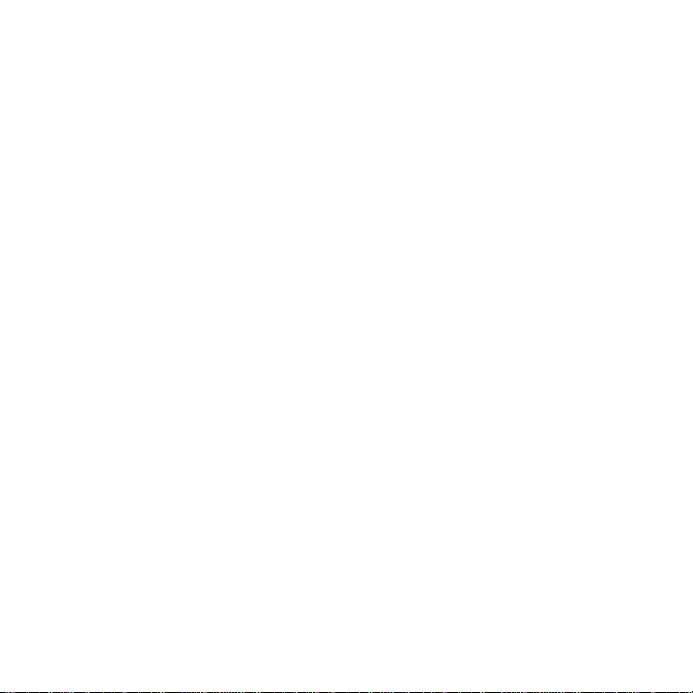
Table des matières
Sony Ericsson W900i
Mise en route ...................... 4
Assemblage, carte SIM, batterie,
mise sous tension, menu Démarrage,
appels.
Présentation de votre
téléphone .......................... 12
Présentation du téléphone, icônes,
utilisation des menus, saisie de lettres,
menu Activité, Gestionnaire de
fichiers.
Loisirs ............................... 60
WALKMAN™, radio, PlayNow™,
sonneries, MusicDJ™, VideoDJ™,
jeux, etc.
Connectivité ..................... 73
Paramètres Internet et email,
synchronisation, Bluetooth, infrarouge,
câble USB, service de mise à jour.
Fonctions
supplémentaires .............. 84
Appel ................................. 25
Appels, appels vidéo, contacts,
contrôle vocal, options d’appel.
Réveil, agenda, tâches, profils, heure
et date, verrou de la carte SIM, etc.
Dépannage ....................... 92
Messagerie ....................... 42
SMS, MMS, messages vocaux, email,
Mes amis.
Imagerie ............................ 55
Appareil photo, enregistreur vidéo,
images.
Pourquoi le téléphone ne
fonctionne-t-il pas comme
je le souhaite ?
Informations importantes .. 98
Site Web grand public Sony Ericsson,
utilisation sûre et efficace, garantie,
déclaration de conformité.
Index ............................... 109
This is the Internet version of the user's guide. © Print only for private use.
1Table des matières
Page 2
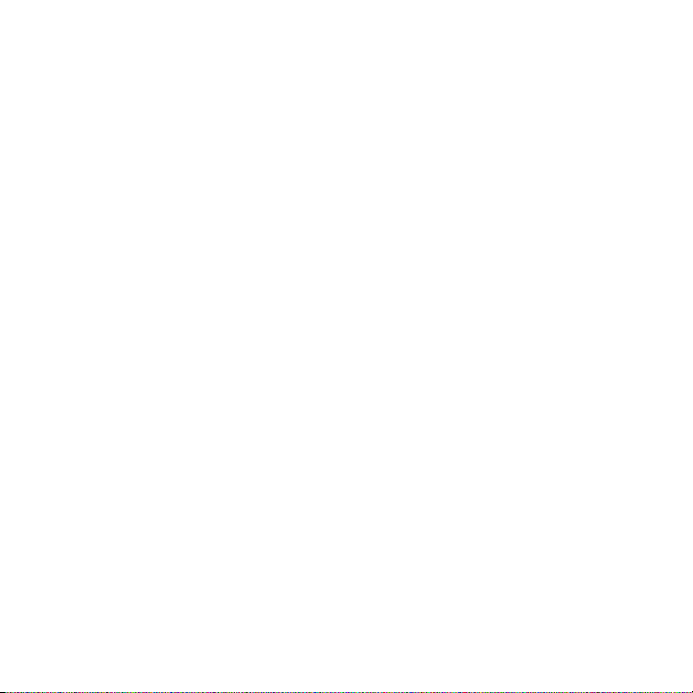
Sony Ericsson
UMTS-GSM 900/1800/1900
Ce guide de l’utilisateur est publié par
Sony Ericsson Mobile Communications AB
sans aucune garantie. Sony Ericsson Mobile
Communications AB peut procéder en tout temps
et sans préavis à toute amélioration et à toute
modification à la suite d’une erreur typographique,
d’une erreur dans l’information présentée ou de
toute amélioration apportée aux programmes et/ou
au matériel. De telles modifications seront toutefois
intégrées aux nouvelles éditions de ce guide
de l’utilisateur.
Tous droits réservés.
©Sony Ericsson Mobile Communications AB, 2005
Numéro de publication : FR/LZT 108 7455 R1A
Remarque :
Certains services présentés dans ce guide de
l’utilisateur ne sont pas pris en charge par tous
les réseaux. Cela s’applique aussi au numéro
d’urgence international 112.
Veuillez contacter votre opérateur réseau ou votre
fournisseur de services si vous n’êtes pas certain
de la disponibilité d’un service donné.
Il est conseillé de lire attentivement les chapitres
Instructions pour une utilisation efficace et sans
danger et Garantie limitée avant d’utiliser votre
téléphone mobile.
Votre téléphone mobile permet de télécharger,
de stocker et de transférer d’autres éléments tels
que des sonneries. L’utilisation d’un tel contenu
peut être li mité ou interd it par des droits de tiers,
notamment, mais sans limitation, des restrictions
imposées par la législation sur les droits d’auteur
en vigueur. Vous êtes personnelle ment responsable
du contenu supplémentaire que vous téléchargez
ou transmettez à partir de votre téléphone mobile,
pour lequel la responsabilité de Sony Ericsson ne
peut en aucun cas être engagée.
Avant d’utiliser un quelconque élément du contenu
supplémentaire, vérifiez si vous possédez la licence
adéquate ou si vous y êtes autorisé. Sony Ericsson
ne garantit pas la précision, l’intégrité ou la qualité
d’un contenu supplémentaire ou d’un contenu
tiers. En aucun cas Sony Ericsson ne peut être tenu
pour responsable d’une utilisation inadéquate d’un
contenu supplémentaire ou d’un contenu tiers.
Le nom et les logos Bluetooth sont la propriété
de Bluetooth SIG, Inc. et l’utilisation de ceux-ci
par Sony Ericsson est soumise à licence.
QuickShare, PlayNow, MusicDJ, PhotoDJ et
VideoDJ sont des marques ou des marques
déposées de Sony Ericsson Mobile
Communications AB.
Memory Stick™, Memory Stick Duo™ et Memory
Stick PRO Duo™ sont des marques ou des
marques déposées de Sony Corporation.
WALKMAN™ ainsi que le logo et le symbole
WALKMAN™ sont des marques déposées
de Sony Corporation.
Real est une marque ou une marque déposée
de RealNetworks, Inc. RealPlayer® for Mobile est
fourni sous licence RealNetworks, Inc. Copyright
1995-2004, RealNetworks, Inc. Tous droits
réservés.
Microsoft, Windows et PowerPoint sont soit des
marques déposées, soit des marques de Microsoft
Corporation aux Etats-Unis et/ou dans d’autres
pays.
Mac OS est une marque d’Apple Computer, Inc.,
déposée aux Etats-Unis et dans d’autres pays.
L’entrée de texte T9™ est une marque ou une
marque déposée de Tegic Communications.
L’entrée de texte T9™ est utilisée sous licence
sous un ou plusieurs des brevets suivants :
brevets aux Etats-Unis n°5,818,437, 5,953,541,
5,187,480, 5,945,928 et 6,011,554 ; brevet au
Canada n°1,331,057 ; brevet au Royaume-Uni
n°2238414B ; brevet standard à Hong Kong
n°HK0940329 ; brevet en République de Singapour
2 Table des matières
This is the Internet version of the user's guide. © Print only for private use.
Page 3
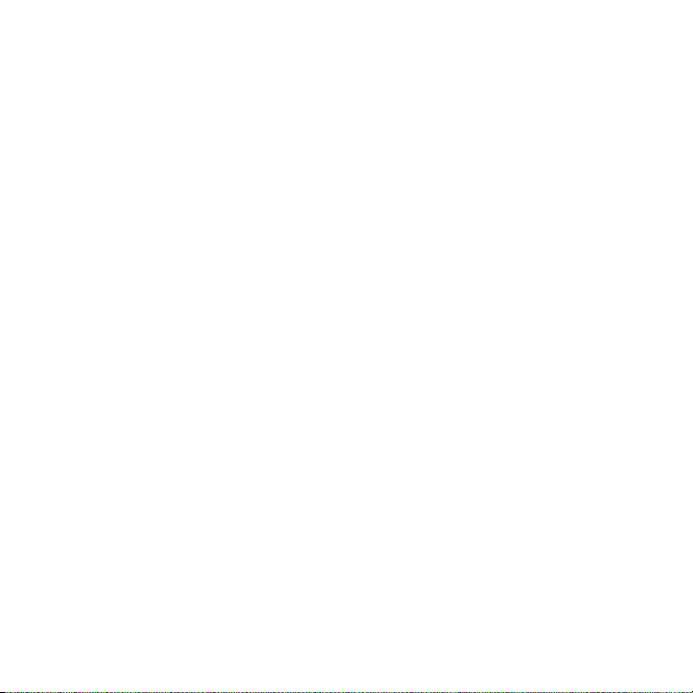
n°51383 ; brevets européens n° 0 842 463
(96927260.8) DE/DK, FI, FR, IT, NL, PT, ES, SE, GB
et autre brevets en instance dans le monde.
Java et l’ensemble des logos et marques Java
sont des marques ou des marques déposées
de Sun Microsystems, Inc. aux Etats-Unis
et dans d’autres pays.
Contrat de licence utilisateur final pour Sun™
Java™ J2ME™.
1 Limitati ons : Le logic iel constitue une information
confident ielle de Sun protégée par copyright,
et Sun et/ou ses concédants de licence conservent
les droits liés à toute copie du logiciel. Le client
ne peut pas modifier, décompiler, désassembler,
décrypter, extraire le logiciel, ni le soumettre
à l’ingénierie inverse. Le logiciel ne peut pas
être donné en location, cédé ou proposé en
sous-licence, que ce soit en tout ou en partie.
2 Contrôle des exportations : Le logiciel, y compris
les données techniques, est soumis aux lois
américaines de contrôle des exportations,
notamment l’U.S. Export Administration Act et
la législation connexe, et peut être soumis aux
règles d’importation et d’exportation d’autres pays.
Le client s’engage à se conformer de manière
stricte à toutes les réglementations et reconnaît
qu’il est de son devoir d’obtenir les licences
adéquates pour exporter, réexporter ou importer le
logiciel. Le logiciel ne peut être télé chargé, exporté
ou réexporté (i) ni vers un ressortissant ou un
habitant de Cuba, de l’Irak, de l’Iran, de la Corée du
Nord, de la Libye, du Soudan, de la Syrie (cette liste
pouvant êtr e revue ultéri eurement) ou vers un pays
soumis à l’embargo par les Etats-Unis; ni (ii) vers
quiconque figurant sur la liste Specially Designated
Nations du Département du Trésor américain ou
sur la liste Table of Denial Orders du Département
du commerce américain.
3 Droits limités : L’utilisation, la duplication ou la
divulgation par le gouvernement des Etats-Unis est
soumis aux limitations énoncées dans les Rights
in Technical Data and Computer Software Clauses
des documents DFARS 252.227-7013(c) (1) (ii)
et FAR 52.227-19(c) (2), si applicables.
Une partie du logiciel de ce produit est protégée
par copyright © SyncML initiative Ltd. (1999-2002).
Tous droits réservés.
Les autres noms de produits et de sociétés
mentionnés sont des marques commerciales
de leurs propriétaires respectifs.
Tous les droits non expressément accordés
sont réservés.
This is the Internet version of the user's guide. © Print only for private use.
3Table des matières
Page 4
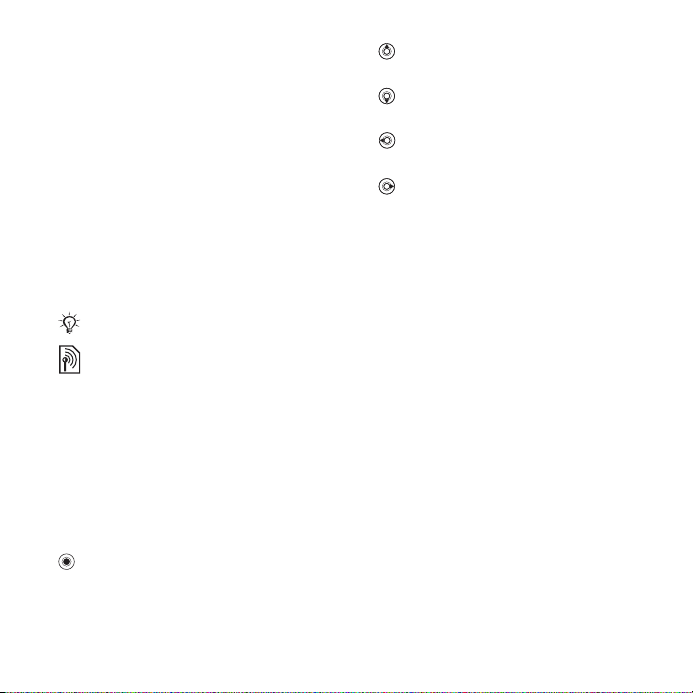
Mise en route
Assemblage, carte SIM, batterie,
mise sous tension, menu Démarrage,
appels.
Vous trouverez des informations
complémentaires et des
téléchargements à l’adresse
www.SonyEricsson.com/support.
Symboles d’instructions
Les symboles d’instructions
suivants apparaissent dans
ce guide de l’utilisateur :
Remarque.
Indique qu’un service ou une
fonction est tributaire d’un
réseau ou d’un abonnement.
Contactez votre opérateur
réseau pour plus de détails.
% Voir aussi page...
} Utilisez une touche de sélection
ou la touche de navigation pour
faire défiler et sélectionner
% 16 Navigation.
Appuyez au centre de la touche
de navigation.
Appuyez sur le haut de la touche
de navigation.
Appuyez sur le bas de la touche
de navigation.
Appuyez sur la gauche
de la touche de navigation.
Appuyez sur la droite
de la touche de navigation.
Assemblage
Avant d’utiliser votre téléphone,
vous devez :
• Insérer la carte SIM.
• Fixer, puis charger la batterie.
Informations sur les batteries
et la carte SIM
Lorsque vous vous abonnez auprès
d’un opérateur réseau, vous recevez
une carte SIM (module d’identification
de l’abonné). Cette carte contient une
puce qui renferme notamment votre
numéro de téléphone, la liste des
services compris dans votre
abonnement ainsi que les noms et les
numéros de vos contacts.
4 Mise en route
This is the Internet version of the user's guide. © Print only for private use.
Page 5
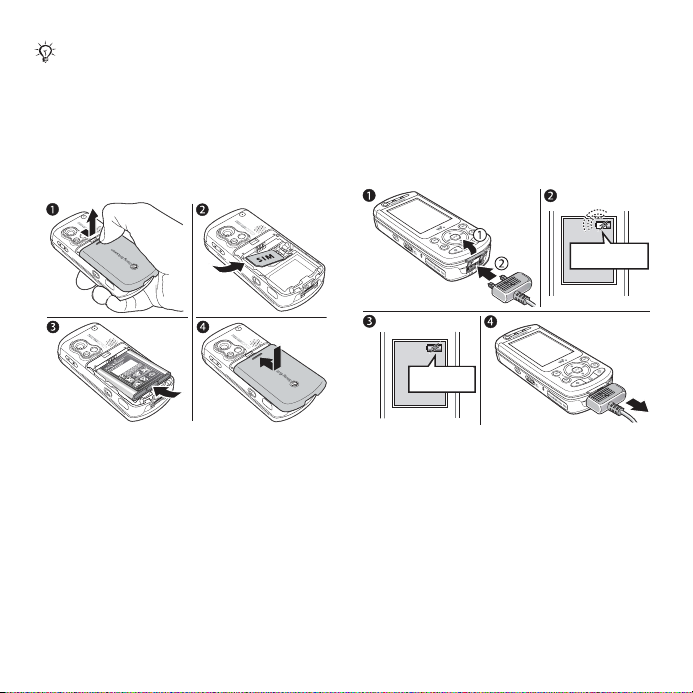
Si vous avez utilisé votre carte SIM sur un
autre téléphone, assurez-vous que vos
informations sont enregistrées sur la
carte avant de la retirer. Par exemple, les
contacts peuvent avoir été enregistrés
dans la mémoire du téléphone.
Pour insérer la carte SIM
et la batterie
3 Insérez la batterie en orientant
l’étiquette vers le haut de telle sorte
que les connecteurs se trouvent en
face l’un de l’autre.
4 Remettez le couvercle en place
en le faisant glisser.
Pour charger la batterie
≈ 30 min
≈ 2,5 h
1 Retirez le couvercle de la batterie.
2 Faites glisser la carte SIM dans son
logement en dirigeant les contacts
dorés vers le bas.
1 Connectez le chargeur au téléphone.
Le symbole du chargeur doit être
orientée vers le haut.
2 Lors du chargement, il peut s’écouler
jusqu’à 30 minutes avant que l’icône
de la batterie apparaisse à l’écran.
This is the Internet version of the user's guide. © Print only for private use.
5Mise en route
Page 6
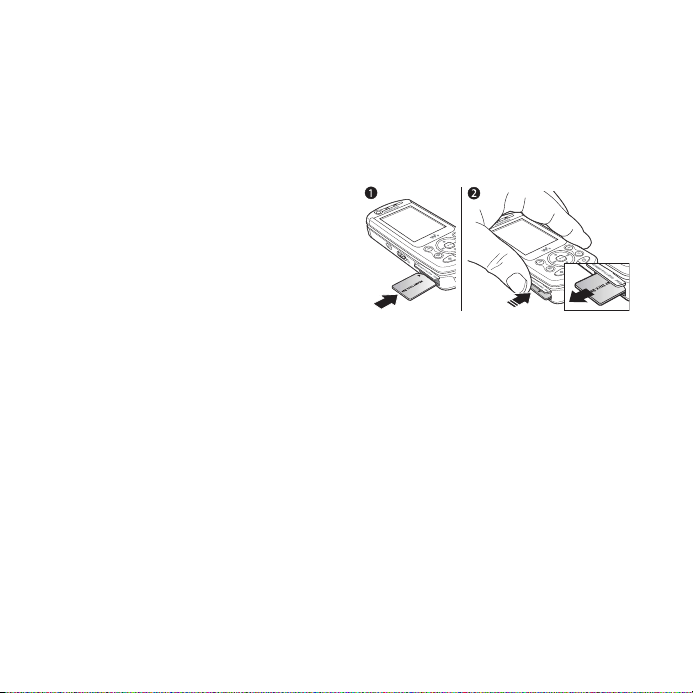
3 Attendez environ 2,5 heures ou
jusqu’à ce que l’icône indique que
la batterie est complètement chargée.
Appuyez sur une touche pour activer
l’écran.
4 Retirez le chargeur en le tirant
vers vous.
Memory Stick PRO Duo™
Votre téléphone prend en charge
les Memory Stick PRO Duo™.
Un Memory Stick augmente l’espace
de stockage de votre téléphone,
notamment pour la musique, les
sonneries, les clips vidéo et les
images.
Un Memory Stick vous permet de
partager des informations enregistrées
en les déplaçant ou en les copiant
vers d’autres dispositifs compatibles
Memory Stick.
Vous pouvez aussi l’utiliser comme
mémoire portable pour des
documents de bureau et pour
déplacer des documents entre
le téléphone et un ordinateur.
Pour insérer ou retirer un Memory
Stick PRO Duo™
1 Insérez le Memory Stick dans
le logement.
2 Appuyez sur le bord du Memory Stick
pour le libérer de son logement.
6 Mise en route
This is the Internet version of the user's guide. © Print only for private use.
Page 7
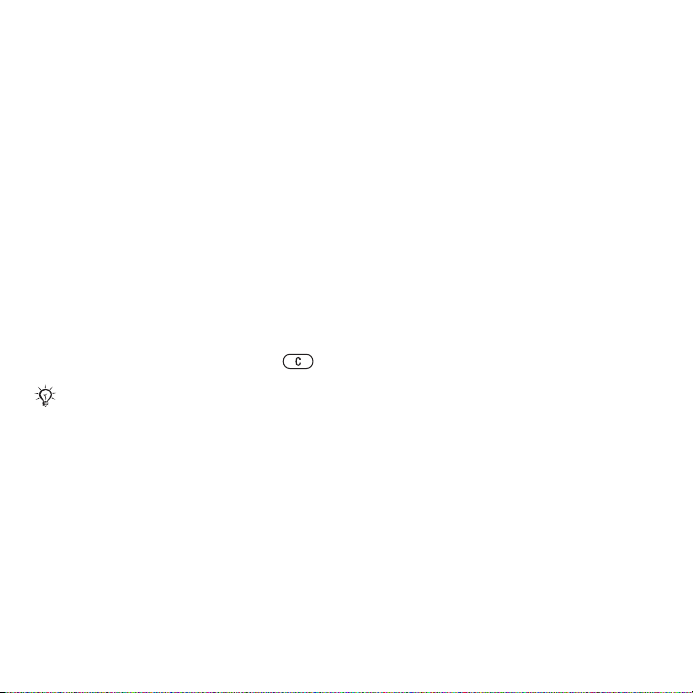
PIN
Il se peut que vous deviez introduire
un numéro d’identification personnel
(PIN) pour activer les services de votre
téléphone. Le code PIN est associé
à votre carte SIM et non à votre
téléphone. Le code PIN est fourni par
votre opérateur réseau. Lorsque vous
entrez votre code PIN, chaque chiffre
s’affiche sous forme d’astérisque (*),
à moins que votre code PIN ne débute
par les mêmes chiffres qu’un numéro
d’urgence, tel que le 112. Vous pouvez
ainsi effectuer des appels d’urgence
sans avoir à saisir de code PIN.
Si vous commettez une erreur en
entrant votre code PIN, effacez le
chiffre erroné en appuyant sur .
Si vous entrez trois fois de suite un code
PIN erroné, la carte SIM se bloque
et le message « PIN bloqué » s’affiche.
Pour débloquer la carte SIM, vous
devez entrer votre code de déblocage
personnel, appelé « PUK »
(Personal Unblocking Key)
% 89 Verrou de la carte SIM.
Batterie
Certaines fonctions sollicitent
davantage la batterie que d’autres et
peuvent nécessiter des chargements
plus fréquents. Si le temps de
conversation ou de veille diminue
nettement, vous devez peut-être
remplacer la batterie. Utilisez
exclusivement des batteries agréées
par Sony Ericsson
et entretien des batteries.
% 103 Utilisation
Mise sous tension du téléphone et appels
Assurez-vous que le téléphone est
chargé et que votre carte SIM est
insérée avant de le mettre sous
tension. Une fois le téléphone sous
tension, vous pouvez utiliser
l’Assistant de configuration pour
préparer rapidement et aisément votre
téléphone en vue de son utilisation.
This is the Internet version of the user's guide. © Print only for private use.
7Mise en route
Page 8
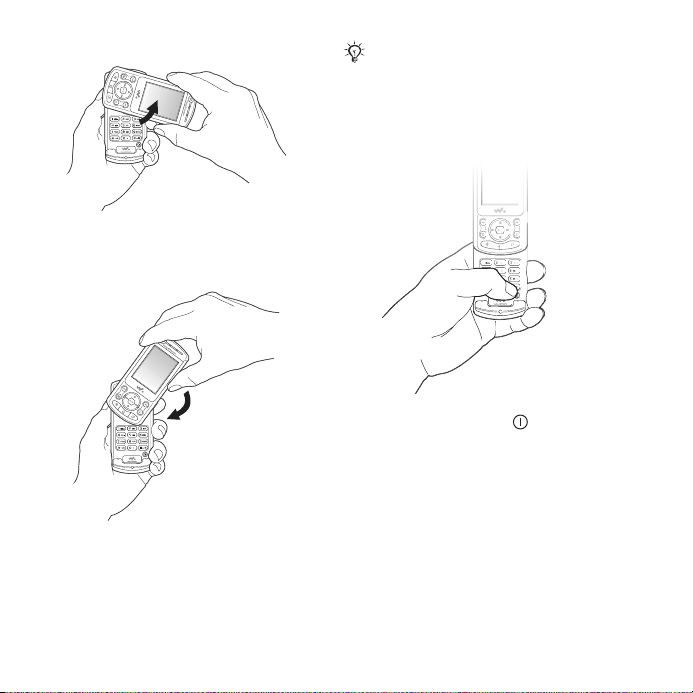
Pour ouvrir et refermer le téléphone
1 Pour ouvrir le téléphone, faites pivoter
la partie supérieure vers le haut
jusqu’à ce qu’elle émette un déclic.
2 Pour refermer le téléphone, faites
pivoter la partie supérieure vers
le bas dans la direction opposée.
Ne faites pas pivoter la partie supérieure
de plus de 180 degrés vers la gauche ou
vers la droite, sous peine d’endommager
le téléphone.
Pour mettre le téléphone sous
tension
1 Ouvrez le téléphone et maintenez
enfoncée la touche . Quelques
minutes peuvent être nécessaires
lors du premier démarrage.
2 Sélectionnez Téléphone pour utiliser
toutes les fonctionnalités du téléphone
ou Musique seule pour utiliser
uniquement le lecteur WALKMAN™.
% 9 Menu Démarrage.
3 Entrez le code PIN de votre carte SIM
si vous y êtes invité.
8 Mise en route
This is the Internet version of the user's guide. © Print only for private use.
Page 9
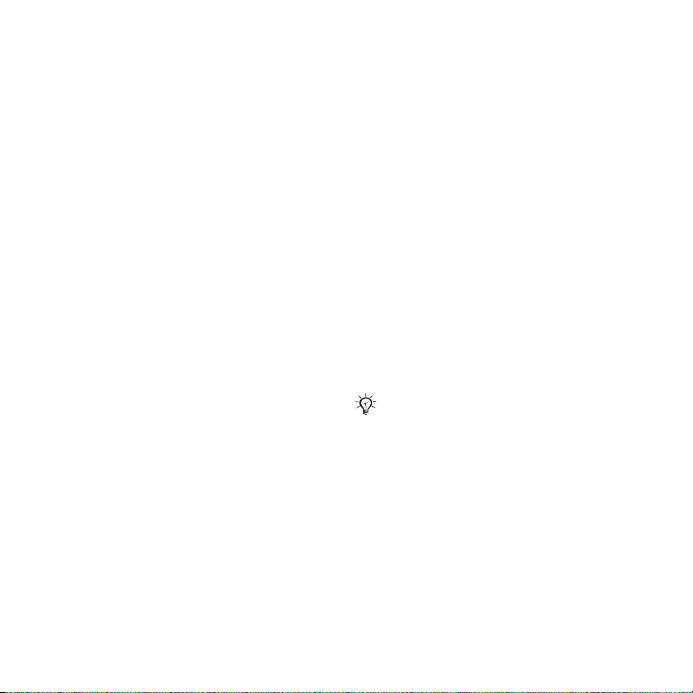
4 Au premier démarrage, sélectionnez
la langue à utiliser pour les menus
de votre téléphone.
5 } Oui si vous souhaitez que l’Assistant
de configuration vous aide à démarrer.
Suivez les instructions pour terminer
la configuration.
Informations complémentaires
Vous pouvez aussi lancer l’Assistant
de configuration à tout moment
à partir du système de menus.
Pour activer l’Assistant
de configuration
} Réglages } onglet Général
} Assistant Config.
Menu Démarrage
Lorsque le menu Démarrage est
activé, chaque fois que vous mettez
le téléphone sous tension, vous
pouvez choisir d’écouter de la
musique uniquement et de désactiver
l’émetteur réseau du téléphone.
Cela évite de perturber des appareils
sensibles, notamment dans un avion
où il est interdit de passer des appels
et d’envoyer des messages. Il vous est
impossible d’émettre ou de recevoir
des appels, d’envoyer des messages,
etc. Seul le lecteur WALKMAN™ peut
être utilisé. Si vous avez sélectionné
Musique seule, quelques fonctions
demeurent néanmoins accessibles,
notamment l’alarme, l’agenda et les
rappels de tâche.
Conformez-vous toujours aux
réglementations et instructions des
membres de l’équipage relatives aux
appareils électroniques.
This is the Internet version of the user's guide. © Print only for private use.
9Mise en route
Page 10
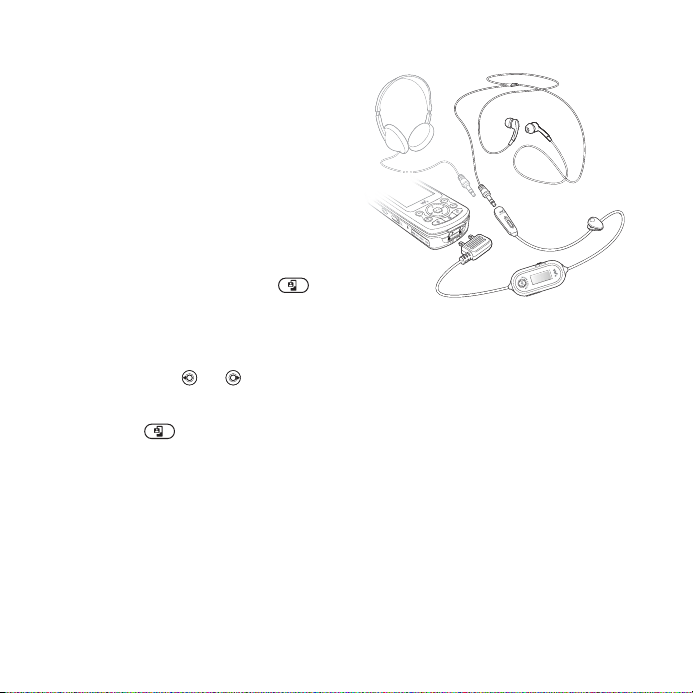
Pour désactiver le menu Démarrage
} Réglages et faites défiler jusqu’à
l’onglet Général } Menu Démarrage.
Sélectionnez Ne pas afficher.
Pour émettre et recevoir des appels
Vous pouvez émettre et recevoir
des appels avec le téléphone
ouvert ou fermé.
1 Lorsque le téléphone est ouvert,
entrez le numéro de téléphone (avec
l’indicatif international et régional,
le cas échéant) } Appeler pour
émettre l’appel ou appuyez sur
pour émettre un appel vidéo.
} Fin appel pour mettre fin à l’appel.
2 Lorsqu’il est ouvert ou fermé,
} Contacts et sélectionnez le contact
à appeler. Utilisez ou pour
sélectionner un numéro } Appeler
pour émettre un appel vocal ou
appuyez sur pour émettre
un appel vidéo.
3 Lorsque le téléphone sonne
} Répondre ou } Occupé pour
rejeter l’appel. Cette opération peut
s’effectuer aussi bien en mode ouvert
que fermé.
HPM-80
Le Mains libres portable avec radio
HPM-80 vous permet d’écouter la
radio et de commander le lecteur
WALKMAN™ du téléphone. Si vous
recevez un appel alors que vous
utilisez le HPM-80, la musique s’arrête
pour vous permettre de répondre.
Quand l’appel est terminé ou si vous
le rejetez, le HPM-80 poursuit la
lecture. Le HPM-80 peut être utilisé
comme Mains libres ordinaire pour
recevoir et émettre des appels,
même s’il est éteint.
10 Mise en route
This is the Internet version of the user's guide. © Print only for private use.
Page 11
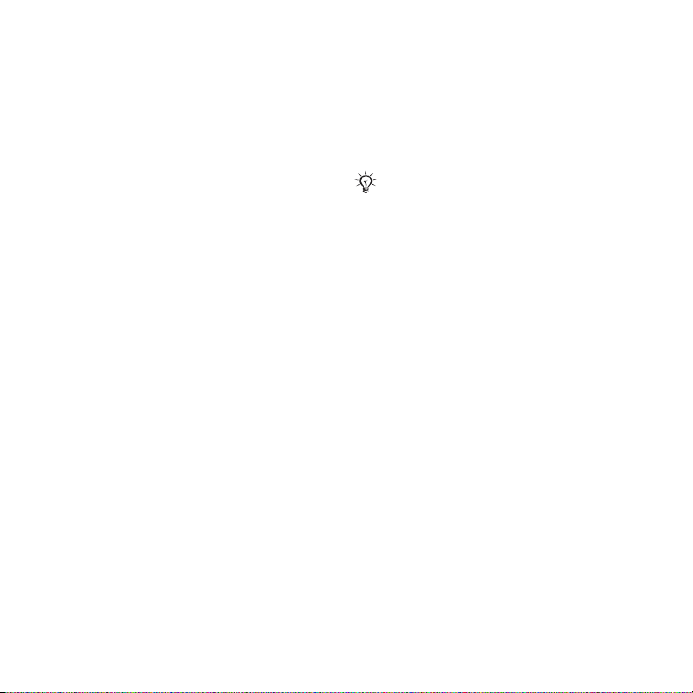
Vous pouvez utiliser le HPM-80 pour :
• rechercher manuellement ou
automatiquement les fréquences
des stations de radio ;
• lire et arrêter temporairement
(pause) de la musique ;
• passer d’un fichier musical
à un autre ;
• avancer ou reculer rapidement ;
• augmenter ou diminuer le volume ;
• couper les écouteurs ou
le microphone.
% 12 Présentation du téléphone
et des menus.
Pour utiliser le HPM-80
1 Mettez votre téléphone sous tension
et raccordez le HPM-80.
2 Maintenez enfoncée la touche MP/FM
- ON/OFF pour mettre le HPM-80 sous
tension.
3 Appuyez sur la touche MP/FM -
ON/OFF pour basculer entre la radio
et le lecteur WALKMAN™.
Pour utiliser la radio avec le HPM-80
% 62 Radio.
Pour contrôler le WALKMAN™
avec le HPM-80
% 62 Commandes du lecteur
WALKMAN™.
Pour économiser la batterie, éteignez
le HPM-80 lorsque vous ne l’utilisez pas.
This is the Internet version of the user's guide. © Print only for private use.
11Mise en route
Page 12
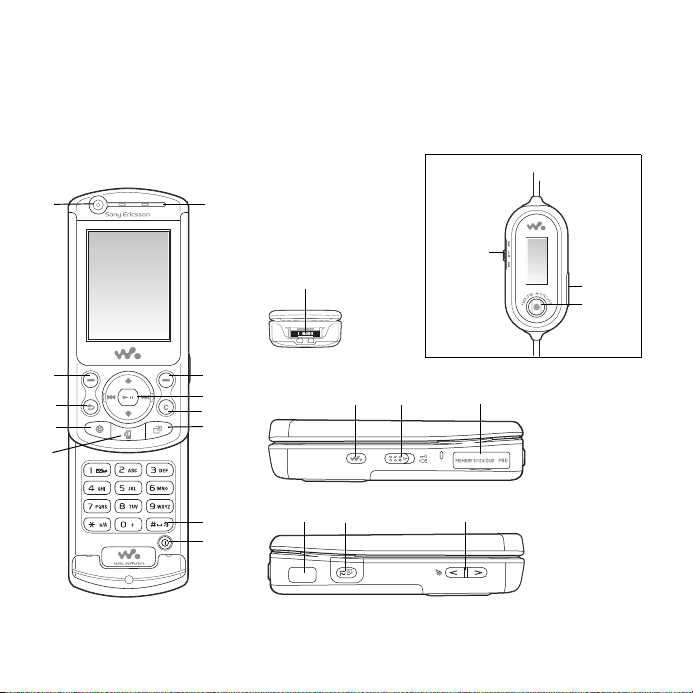
Présentation de votre téléphone
Présentation du téléphone, icônes, utilisation des menus, saisie de lettres,
menu Activité, Gestionnaire de fichiers.
Présentation du téléphone et des menus
HPM-80
1
6
20
13
21
22
10
7
8
9
11
12
14 15 16
17 18 19
2
3
4
5
12 Présentation de votre téléphone
This is the Internet version of the user's guide. © Print only for private use.
Page 13

1 Appareil photo pour appels vidéo
2, 7 Touche de sélection
3 Touche de retour
4 Touche Internet
5 Touche d’appel vidéo
6 Oreillette
8 Touches de navigation/commande du lecteur WALKMAN™
9 Touche C
10 Menu Activité
11 Touche Silence
12 Touche de mise sous tension/hors tension
13 Connecteur pour chargeur et HPM-80
14 Touche du lecteur WALKMAN™
15 Bouton de verrouillage
16 Fente pour Memory Stick PRO Duo™
17 Port infrarouge
18 Touche Appareil photo
19 Touches de réglage du volume, du zoom de l’appareil photo
et de l’agrandissement (zoom) de l’image
20 Touches du HPM-80 pour la commande de la radio, de la lecture/pause
et du mode Silence
21 Touches du volume du HPM-80
22 Touche Marche/Arrêt, MP/FM du HPM-80
Pour plus d’informations, reportez-vous à la section
% 91 Verrouillage du clavier
% 16 Navigation.
This is the Internet version of the user's guide. © Print only for private use.
13Présentation de votre téléphone
Page 14
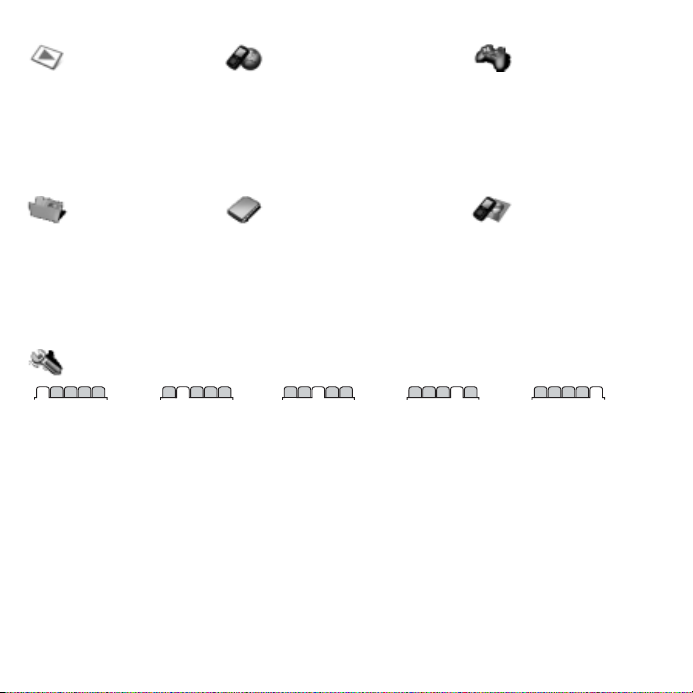
PlayNow™* Services Internet* Loisirs
Gestion. de fichiers*** Contacts**
Images
Vidéos
Sons
Thèmes
Pages Web
Jeux
Applications
Autre
Options:
Compos. abrégée
Ma carte de visite
Groupes
**
Contacts SIM**
Numéros spéciaux
Avancées
Nouveau contact
Réglages***
Services en ligne*
Jeux
VideoDJ™
PhotoDJ™
MusicDJ™
Télécommande
Enregistrer son
Présentation
Appel vidéo
Général
Profils
Heure et date
Langue
Contrôle vocal
Update service
Nouv. événements
Raccourcis
Menu Démarrage
Verrous
Assistant Config.
Trucs et astuces
Etat du télép hone
Réinitialiser
Sons et alertes
Volume sonnerie
Sonnerie
Mode Silence
Augmenter son
Vibreur
Ouvrir sons tél.
Alerte message
Son touches
Affichage
Fond d’écran
Thèmes
Ecran démarrage
Economis. d’écran
Luminosité
Modifier ID lignes*
Appels
Renvoyer
Gérer les appels
Durée et Coût*
ID de l’appelant
Mains Libre s
Passer à la ligne 2*
Connexions*
Bluetooth
Port infrarouge
Connexion USB
Synchronisation
Gestion des périph.
Réseaux mobiles
Comm. Data
Réglages Internet
Options streaming
Paramètres Java™
Accessoires
14 Présentation de votre téléphone
This is the Internet version of the user's guide. © Print only for private use.
Page 15
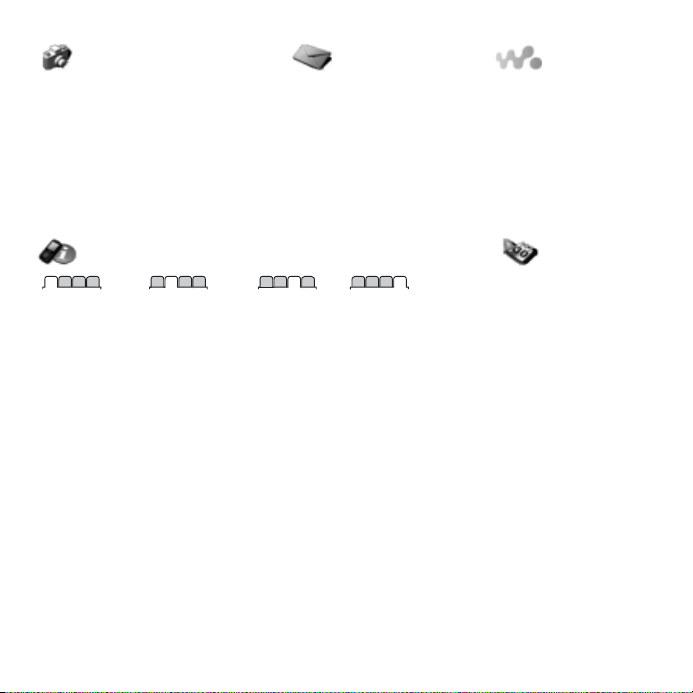
Appareil photo Messagerie WALKMAN
Rédiger nouveau
Boîte réception
Mes amis*
Email
Appeler msgerie
Brouillons
Boîte d’envoi
Msgs envoyés
Messages enreg.
Modèles
Réglages
En lecture...
Artistes
Plages
Sélections
Vidéos
Appels*** Organiseur
Alarmes
Tout Répondus Composés Manqués
* Certains menus sont tributaires de votre opérateur, du réseau et de votre abonnement.
** Options offertes si vous avez sélectionné par défaut les contacts du téléphone ; les options changent
si vous sélectionnez par défaut les contacts SIM.
*** Utilisez la touche de navigation pour vous déplacer entre les onglets des sous-menus. Pour plus d’informations,
reportez-vous à la section
% 16 Navigation.
Applications
Agenda
Tâches
Notes
Synchronisation
Minuterie
Chronomètre
Eclairage
Calculatrice
Aide-mémoire
This is the Internet version of the user's guide. © Print only for private use.
15Présentation de votre téléphone
Page 16
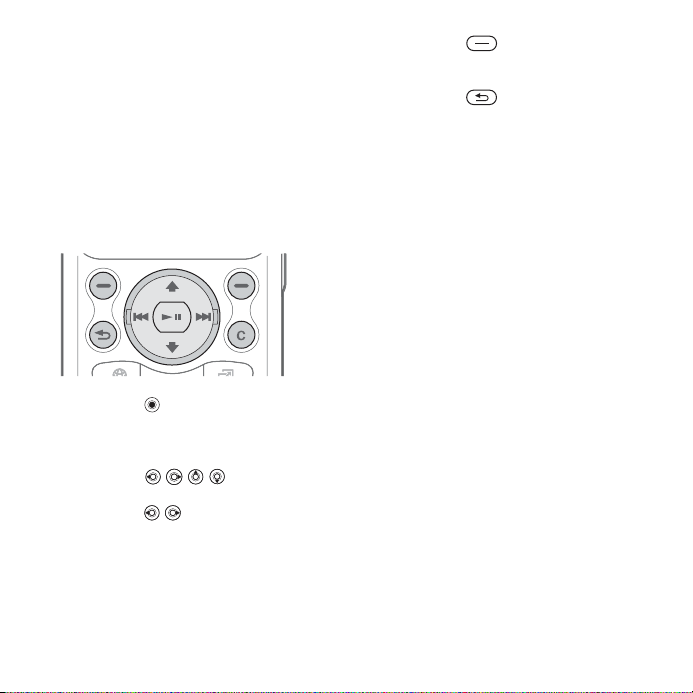
Navigation
Les menus principaux apparaissent
sous forme d’icônes sur le bureau.
Certains sous-menus comportent
des onglets qui apparaissent à l’écran.
Accédez à un onglet en appuyant sur
la gauche ou sur la droite de la touche
de navigation, puis sélectionnez une
option.
Déplacement dans les menus
• Appuyez sur (touche de navigation)
pour accéder au bureau ou pour
sélectionner les éléments
en surbrillance.
• Appuyez sur pour
parcourir les menus.
• Appuyez sur pour vous déplacer
parmi les onglets.
• Appuyez sur pour sélectionner
les options qui s’affichent à l’écran
juste au-dessus des touches.
• Appuyez sur pour revenir au
niveau de menu précédent. Maintenez
la touche enfoncée pour revenir en
mode veille et terminer l’exécution
d’une fonction.
• Faites défiler jusqu’à un élément de
menu } Infos pour obtenir davantage
d’informations, d’explications ou de
conseils sur les fonctions ou les
menus sélectionnés ou encore sur
les fonctions disponibles dans votre
téléphone.
• } Autres et accédez à une liste
d’options. Il existe différentes
alternatives dans la liste des options,
selon votre emplacement dans les
menus.
16 Présentation de votre téléphone
This is the Internet version of the user's guide. © Print only for private use.
Page 17
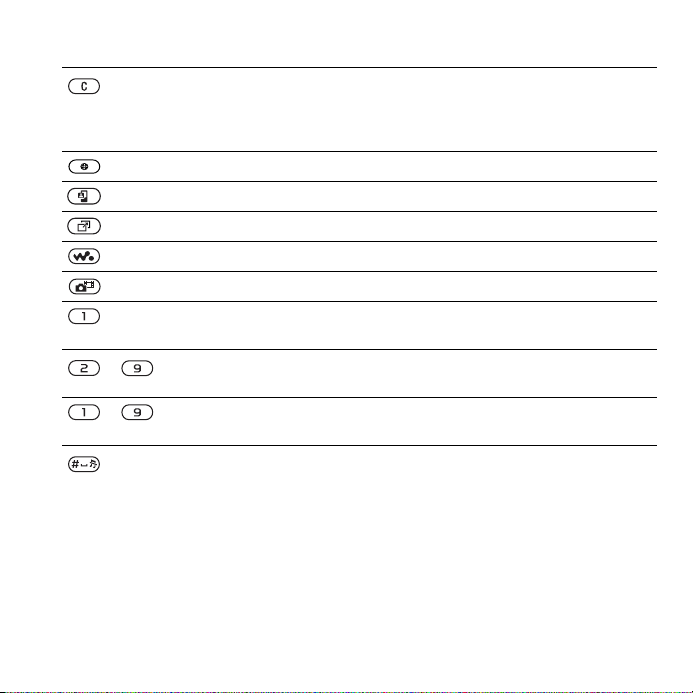
Touche Appuyez pour
supprimer des éléments tels que des images, des sons et des
contacts.
Au cours d’un appel, maintenez cette touche enfoncée pour
désactiver le microphone.
ouvrir le navigateur.
émettre un appel vidéo ou passer en mode appel vidéo.
ouvrir le menu Activité
ouvrir ou réduire le lecteur WALKMAN™.
prendre une photo ou enregistrer un clip vidéo.
maintenez cette touche enfoncée pour appeler votre service
de messagerie vocale (si ce service est spécifié).
– maintenez l’une de ces touches enfoncée pour accéder à un nom
de contact commençant par une lettre spécifique.
– appuyez sur une touche numérique et } Appeler pour composer
rapidement un numéro.
couper la sonnerie lors de la réception d’un appel.
Maintenez cette touche enfoncée pour régler le téléphone sur
silence. L’alarme retentit même si le téléphone est réglé sur silence.
% 22 Menu Activité.
This is the Internet version of the user's guide. © Print only for private use.
17Présentation de votre téléphone
Page 18
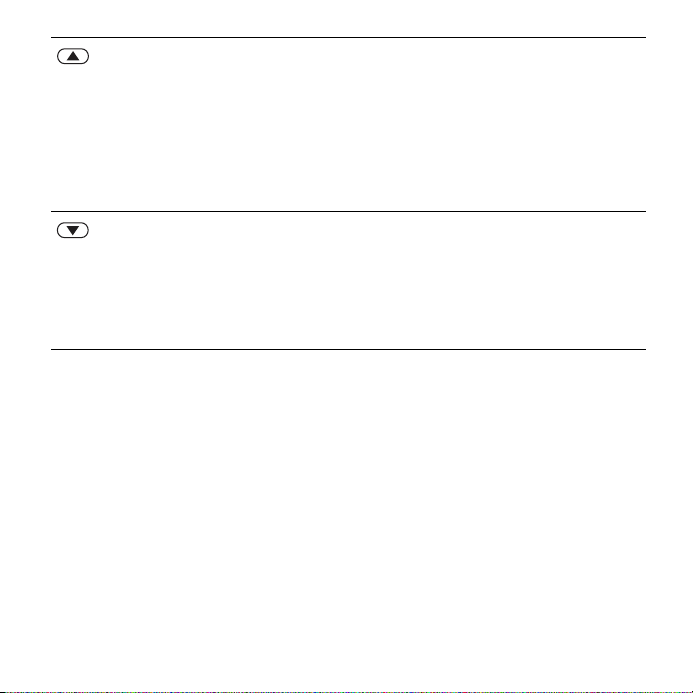
afficher les informations d’état en mode de veille.
augmenter le volume pendant un appel ou lorsque vous utilisez
le lecteur WALKMAN.
effectuer un zoom arrière à l’aide de l’appareil photo.
Maintenez cette touche enfoncée pour passer à la plage précédente.
Appuyez rapidement à deux reprises pour rejeter un appel.
Pour émettre un appel vocal, maintenez cette touche enfoncée
ou prononcez le mot magique (si ce service est spécifié)
% 34 Numérotation vocale.
diminuer le volume pendant un appel ou lorsque vous utilisez
le lecteur WALKMAN.
effectuer un zoom avant à l’aide de l’appareil photo.
Maintenez cette touche enfoncée pour passer à la plage suivante.
Pour émettre un appel vocal, maintenez cette touche enfoncée
ou prononcez le mot magique (si ce service est spécifié)
% 34 Numérotation vocale.
18 Présentation de votre téléphone
This is the Internet version of the user's guide. © Print only for private use.
Page 19
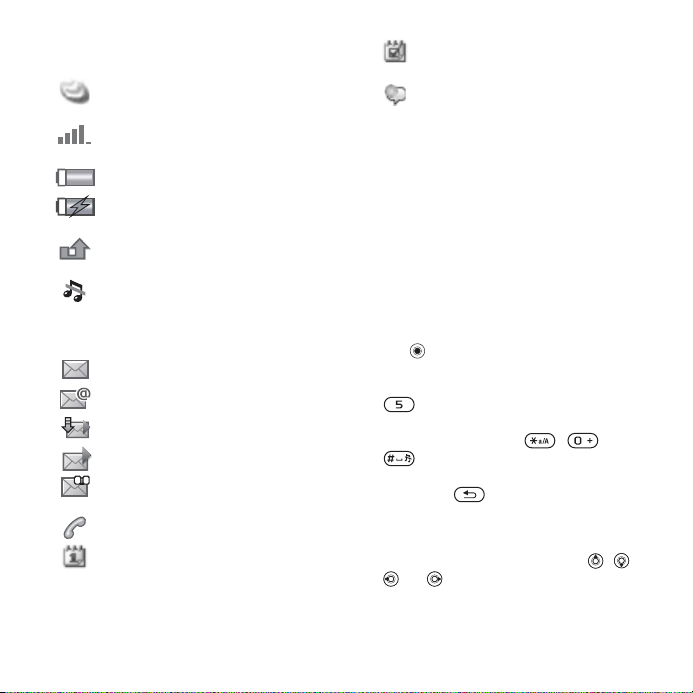
Icônes du mode veille
Le réseau 3G (UMTS)
est disponible.
Indique l’intensité du signal
du réseau GSM.
Indique l’état de la batterie.
Indique l’état de chargement
de la batterie.
Vous avez manqué un appel
entrant.
Les alertes des fonctions
d’appel et de messagerie sont
désactivées, mais l’alarme est
toujours activée.
Vous avez reçu un SMS.
Vous avez reçu un email.
Votre téléphone reçoit un MMS.
Vous avez reçu un MMS.
Vous avez reçu un message
vocal.
Vous êtes en ligne.
Vous avez un rappel pour
un rendez-vous.
Vous avez un rappel pour
une tâche.
Le mot magique est activé.
Raccourcis
Utilisez les raccourcis clavier pour
accéder rapidement à un menu.
Vous pouvez également utiliser les
raccourcis des touches de navigation
prédéfinis pour accéder rapidement
à certaines fonctions. Modifiez les
raccourcis des touches de navigation
en fonction de vos besoins.
Utilisation des raccourcis clavier
Pour accéder aux menus, appuyez
sur , puis entrez le numéro du menu
souhaité. Par exemple, pour accéder
au cinquième menu, appuyez sur
. Pour atteindre les dixième,
onzième et douzième éléments du
menu, appuyez sur , et
, respectivement. Pour revenir
en mode veille, maintenez enfoncée
la touche .
Utilisation des raccourcis
des touches de navigation
En mode veille, appuyez sur , ,
ou pour accéder à un menu
de raccourcis ou directement
à une fonction.
This is the Internet version of the user's guide. © Print only for private use.
19Présentation de votre téléphone
Page 20
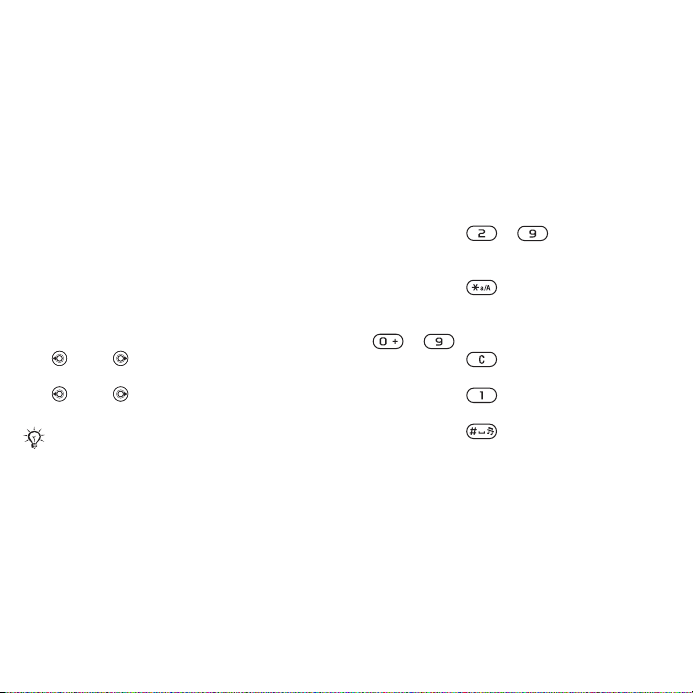
Pour modifier un raccourci des
touches de navigation
} Réglages } onglet Général
} Raccourcis et sélectionnez
le raccourci que vous voulez
modifier } Modifier.
Langue du téléphone
Sélectionnez la langue des menus
du téléphone ou les langues que
vous êtes susceptibles d’utiliser.
Pour changer la langue du téléphone
} Réglages } onglet Général
} Langue } Langue du téléph.
Sélectionnez une langue.
En mode veille, vous pouvez
également appuyer sur
8888 pour choisir la langue
automatiquement
0000 pour sélectionner l’anglais.
La plupart des cartes SIM paramètrent
automatiquement la langue des menus
en fonction du pays d’achat de la carte
SIM. Si ce n’est pas le cas, la langue
prédéfinie est l’anglais.
Pour sélectionner la langue de saisie
1 } Réglages } onglet Général
} Langue } Langue d’écriture.
2 Faites défiler jusqu’à la langue
à utiliser et sélectionnez-la.
} Enregistr. pour quitter le menu.
20 Présentation de votre téléphone
This is the Internet version of the user's guide. © Print only for private use.
Saisie de lettres
Vous pouvez entrer les lettres de deux
manières différentes lorsque vous
rédigez des messages, des notes
ou un nom dans les contacts.
• Saisie de texte multitape.
• Saisie de texte T9™.
Pour entrer des lettres à l’aide
de la saisie multitape
• Appuyez sur – à plusieurs
reprises jusqu’à ce que le caractère
souhaité apparaisse à l’écran.
• Appuyez sur pour passer
des majuscules aux minuscules.
• Maintenez enfoncées les touches
– pour entrer des nombres.
• Appuyez sur pour supprimer
des lettres et des chiffres.
• Appuyez sur pour les signes
de ponctuations les plus courants.
• Appuyez sur pour ajouter
un espace.
• Saisie de texte T9™.
Cette méthode utilise un dictionnaire
intégré qui reconnaît la plupart
des mots courants pour chaque
combinaison de lettres entrées. Il vous
suffit donc d’appuyer une seule fois
sur chaque touche, même si la lettre
souhaitée n’est pas la première sur
la touche.
Page 21
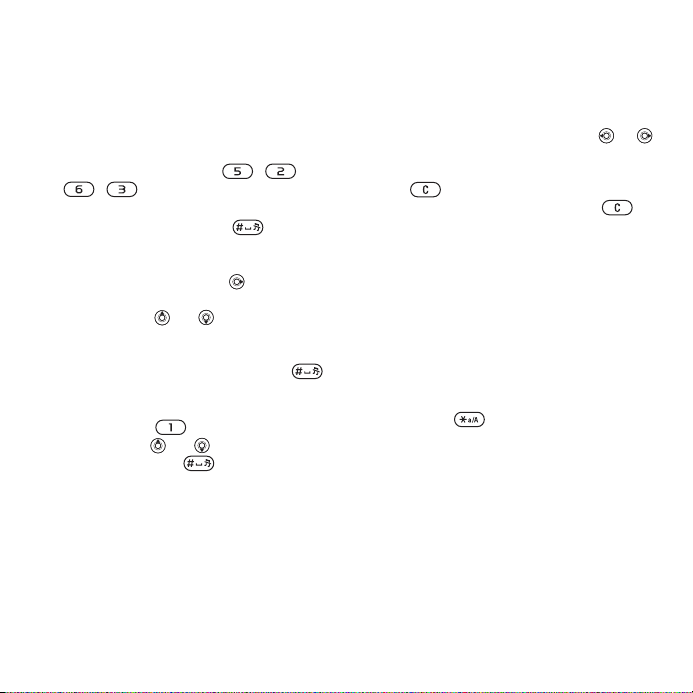
Pour entrer des lettres à l’aide
de la saisie de texte T9
1 Pour entrer du texte, vous devez avoir
choisi une fonction qui le permet,
par exemple } Messagerie
} Rédiger nouveau } SMS.
2 Par exemple, pour écrire le mot
« Jane », appuyez sur , ,
, .
3 Si le mot affiché est celui que vous
souhaitez, appuyez sur pour
accepter et ajouter un espace.
Pour accepter un mot sans ajouter
d’espace, appuyez sur . Si ce mot
ne correspond pas à celui souhaité,
appuyez sur ou à plusieurs
reprises pour afficher les autres mots
suggérés. Pour accepter un mot et
ajouter un espace, appuyez sur .
4 Continuez la rédaction de votre
message. Pour entrer un symbole,
appuyez sur , puis à plusieurs
reprises sur ou . Acceptez
en appuyant sur .
Pour ajouter des mots au
dictionnaire de saisie de texte T9
1 Lors de la saisie de lettres } Autres
} Epeler le mot.
2 Modifiez le mot en utilisant la saisie
multitape. Utilisez les touches et
pour naviguer d’une lettre à l’autre.
Pour supprimer un caractère, appuyez
sur . Pour supprimer le mot entier,
maintenez enfoncée la touche .
Une fois le mot modifié } Insérer.
Le mot s’ajoute au dictionnaire de
saisie de texte T9. La prochaine fois
que vous saisirez ce mot en utilisant
la saisie de texte T9, il fera partie des
mots suggérés.
Pour sélectionner une autre méthode
de saisie
Avant ou pendant que vous entrez
des lettres, maintenez enfoncée
la touche pour sélectionner
une autre méthode de saisie.
Options de saisie de lettres
} Autres pour accéder à une
liste d’options offrant différentes
possibilités lors de la rédaction
d’un message.
This is the Internet version of the user's guide. © Print only for private use.
21Présentation de votre téléphone
Page 22
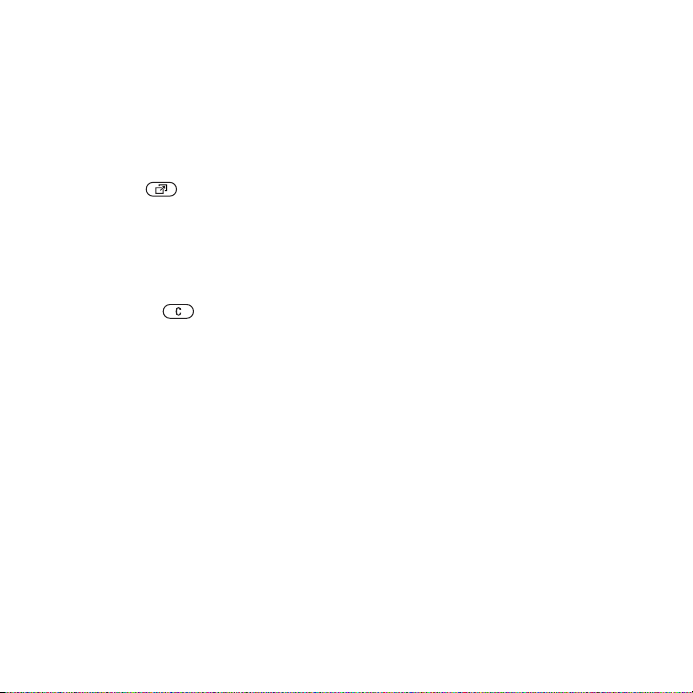
Menu Activité
Vous pouvez ouvrir le menu Activité
presque n’importe où sur le téléphone
pour afficher et traiter de nouveaux
événements ainsi que pour accéder
aux signets et aux raccourcis.
Pour ouvrir et fermer le menu Activité
Appuyez sur .
Onglets du menu Activité
• Nouv. évén. – notamment les
appels manqués et les messages.
Lorsqu’un nouvel événement se
produit, l’onglet apparaît à l’écran.
Appuyez sur pour éliminer
ou supprimer un événement
de l’onglet des événements.
• Mes raccourcis – les applications
qui s’exécutent en arrière-plan.
Vous pouvez changer l’ordre
des raccourcis, en ajouter et
en supprimer. Lorsque vous
sélectionnez un raccourci
et que l’application s’ouvre,
d’autres programmes sont
fermés ou réduits à une icône.
• Signets – vos signets Internet.
Lorsque vous sélectionnez un
signet et que le navigateur s’ouvre,
d’autres programmes sont fermés
ou réduits à une icône.
• Si vous voulez que les nouveaux
événements apparaissent sous
la forme de texte contextuel
plutôt que dans le menu Activité,
} Réglages } onglet Général
} Nouv. évén. } Popup.
Gestionnaire de fichiers
Utilisez le Gestion. de fichiers pour
gérer des éléments tels que Images,
Vidéos, Sons Thèmes, Pages Web,
Jeux et Applications enregistrés
dans la mémoire du téléphone ou
sur le Memory Stick PRO Duo™.
Déplacez et copiez des fichiers entre
le téléphone, un ordinateur et le
Memory Stick. Créez des sousdossiers afin d’y placer ou d’y
copier des fichiers. Les jeux et les
applications ne peuvent être déplacés
qu’au sein des dossiers Jeux et
Applications, o u encore de la mémo ire
du téléphone vers le Memory Stick.
Les fichiers non reconnus sont
enregistrés dans le dossier Autre.
Lors du traitement des fichiers, vous
pouvez sélectionner simultanément
une partie ou la totalité des fichiers
d’un dossier à l’exception du contenu
des dossiers Jeux et Applications.
22 Présentation de votre téléphone
This is the Internet version of the user's guide. © Print only for private use.
Page 23
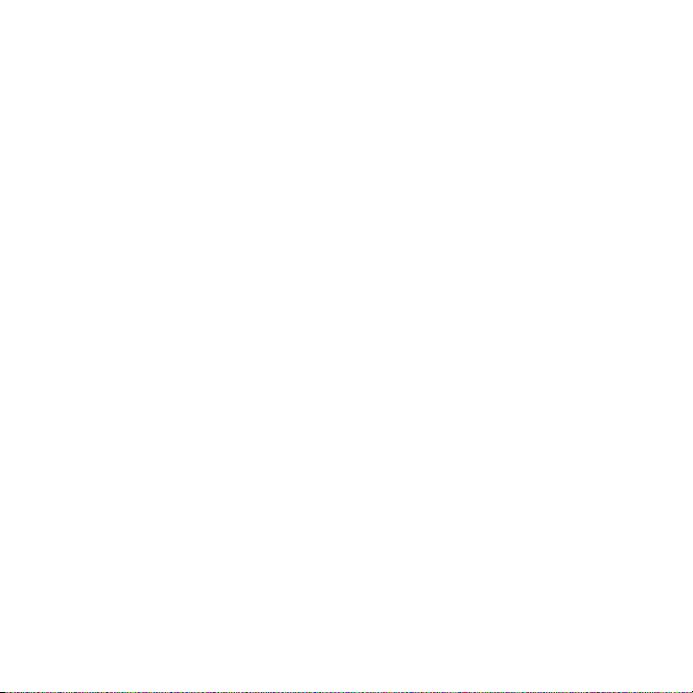
Tous les fichiers sont enregistrés
automatiquement dans la mémoire du
téléphone. Si la mémoire du téléphone
est pleine et si vous avez inséré
un Memory Stick, les fichiers sont
automatiquement enregistrés sur
celui-ci. Si la mémoire du téléphone
et le Memory Stick sont pleins, vous
ne pouvez plus enregistrer aucun
fichier aussi longtemps que vous
n’avez pas supprimé du contenu.
Onglets de menu du Gestionnaire
de fichiers
Le Gestionnaire de fichiers est divisé
en trois onglets et des icônes
indiquent l’endroit où les fichiers
sont enregistrés.
• Tous - tout le contenu dans
la mémoire du téléphone
et sur le Memory Stick.
• Téléphone - tout le contenu dans
la mémoire du téléphone.
• Memory Stick - tout le contenu
sur le Memory Stick.
Informations sur les fichiers
Les éléments téléchargés ou reçus
via l’une des méthodes de transfert
disponibles peuvent être protégés
par copyright. Si un fichier est
protégé, vous ne pouvez ni le copier ni
l’envoyer. Un fichier protégé par DRM
s’accompagne d’un symbole en forme
de clé. Affichez les informations sur un
fichier en le mettant en surbrillance
} Autres } Informations.
Pour utiliser un fichier du
Gestionnaire de fichiers
1 } Gestion. de fichiers et sélectionnez
un dossier.
2 Faites défiler jusqu’à un fichier
} Autres.
Pour déplacer ou copier un fichier
d’un Memory Stick vers la mémoire
du téléphone
1 } Gestion. de fichiers et sélectionnez
un dossier.
2 Faites défiler jusqu’à un fichier
} Autres } Gérer les fichiers
} Déplacer pour déplacer le fichier
ou } Autres } Gérer les fichiers
} Copier pour copier le fichier.
3 Choisissez de déplacer ou de copier
le fichier vers le Memory Stick ou la
mémoire du téléphone } Sélection.
This is the Internet version of the user's guide. © Print only for private use.
23Présentation de votre téléphone
Page 24
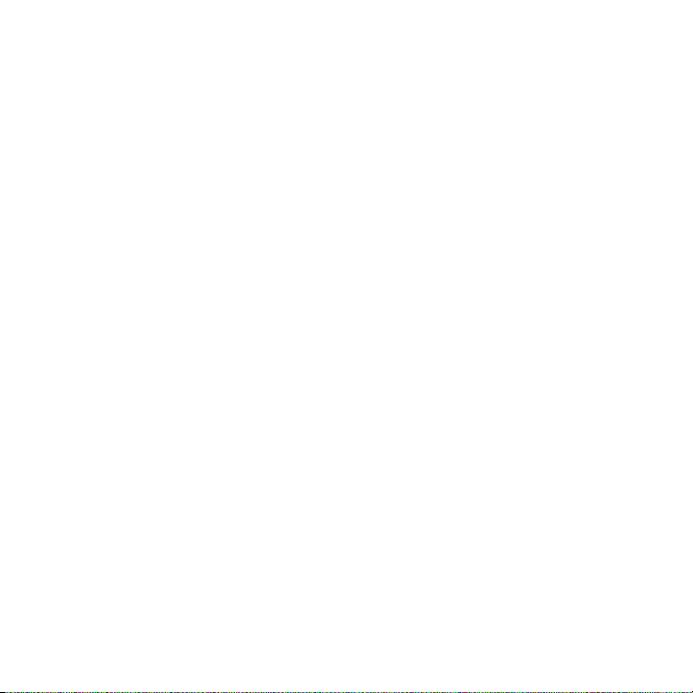
Pour déplacer ou copier des fichiers
vers un ordinateur
% 81 Transfert de fichiers à l’aide
du câble USB.
Pour créer un sous-dossier
1 } Gestion. de fichiers et sélectionnez
un dossier.
2 } Autres } Nouveau dossier et entrez
le nom du dossier.
3 } OK pour enregistrer le dossier.
Pour sélectionner plusieurs fichiers
1 } Gestion. de fichiers et sélectionnez
un dossier.
2 } Autres } Marquer
} Marquer plusieurs.
3 Faites défiler pour sélectionner
les fichiers et appuyez sur Marquer
ou Désactiver tout.
Pour sélectionner tous les fichiers
dans un dossier
} Gestion. de fichiers et sélectionnez
un dossier } Autres } Marquer
} Marqu. tt pour sélectionner tous
les fichiers.
Pour supprimer un fichier
ou un sous-dossier à partir
du Gestionnaire de fichiers
1 } Gestion. de fichiers et sélectionnez
un dossier.
2 Faites défiler jusqu’à un fichier ou un
sous-dossier } Autres } Supprimer.
Formatage d’un Memory Stick
Vous pouvez formater un Memory
Stick pour supprimer toutes ses
informations, ou encore si celles-ci
sont altérées.
Pour formater le Memory Stick
} Gestion. de fichiers
l’onglet Memory Stick } Autres
} Formater M.S.
et sélectionnez
24 Présentation de votre téléphone
This is the Internet version of the user's guide. © Print only for private use.
Page 25
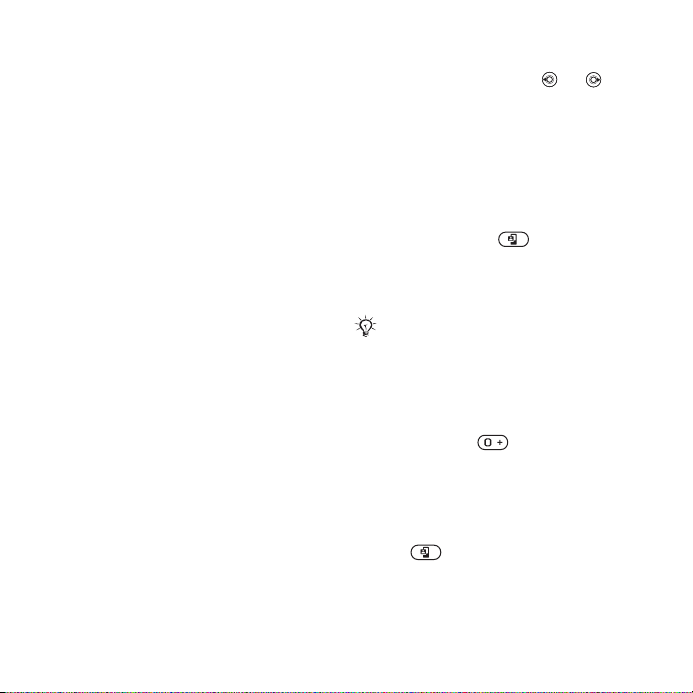
Appel
Appels, appels vidéo, contacts,
contrôle vocal, options d’appel.
Emission et réception d’appels
Pour émettre ou recevoir des appels,
vous devez mettre le téléphone sous
tension et vous trouver à portée d’un
% 7 Mise sous tension du
réseau.
téléphone et appels. Pour émettre
un appel vidéo
Réseaux
Lorsque vous mettez le téléphone
sous tension, il sélectionne
automatiquement votre réseau
domestique s’il est à proximité.
S’il ne l’est pas, vous pouvez utiliser
un autre réseau à condition que votre
opérateur réseau vous y autorise.
Vous êtes alors en mode d’itinérance.
Vous pouvez aussi sélectionner
le réseau de votre choix ou ajouter
un réseau à votre liste de réseaux
préférés. Il vous est possible
également de changer l’ordre de
sélection des réseaux lors d’une
recherche automatique.
% 27 Appel vidéo.
Pour afficher les options de réseau
disponibles
} Réglages et utilisez ou
pour faire défiler jusqu’à l’onglet
Connexions } Réseaux mobiles.
Pour émettre un appel
1 Entrez le numéro de téléphone
(avec le code international du pays
et l’indicatif régional, le cas échéant).
2 } Appeler pour émettre un appel vocal
ou appuyez sur pour émettre un
appel vidéo. } Autres pour afficher les
options.
3 } Fin appel pour mettre fin à l’appel.
Vous pouvez appeler des numéros
depuis vos contacts et la liste d’appels,
% 29 Contacts, et % 32 Liste d’appels.
Vous pouvez aussi composer vocalement
un numéro,
Pour émettre un appel international
1 Appuyez sur jusqu’à ce que
le signe + apparaisse.
2 Entrez le code du pays, l’indicatif
régional (sans le zéro d’en-tête) et le
numéro de téléphone } Appeler pour
émettre un appel vocal, ou appuyez
sur pour émettre un appel vidéo.
% 33 Contrôle vocal.
This is the Internet version of the user's guide. © Print only for private use.
25Appel
Page 26
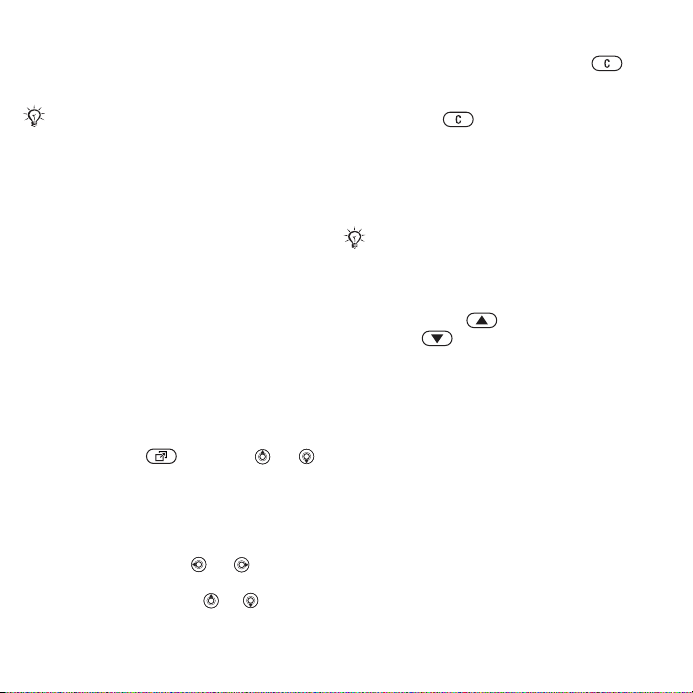
Pour recomposer un numéro
Si un appel échoue et si Réessayer ?
s’affiche } Oui.
Il est inutile de maintenir le combiné
à l’oreille, car l’appareil émet un signal
sonore dès que la liaison est rétablie.
Pour répondre à un appel
ou le rejeter
} Répondre ou } Occupé.
Appels manqués
Quand le menu Activité est réglé par
défaut, les appels manqués apparaissent dans l’onglet Nouv. événements
en mode veille. Si le texte contextuel
est réglé par défaut Manqués apparaît
en mode veille.
Pour consulter les appels manqués
à partir du mode veille
• Si le menu Activité est réglé par
défaut :
Appuyez sur et utilisez ou
pour faire défiler jusqu’à l’onglet
Nouv. événements et } Appeler
pour émettre un appel vocal.
• Si le texte contextuel est réglé par
défaut :
} Appels et utilisez ou pour faire
défiler jusqu’à l’onglet Manqués.
Faites défiler jusqu’à et et
} Appeler pour composer un numéro.
Pour désactiver le microphone
1 Maintenez enfoncée la touche .
2 Pour reprendre la conversation,
maintenez à nouveau enfoncée
la touche .
Pour utiliser le haut-parleur pendant
un appel
} Autres } Activer HP
ou Désactiver HP.
Il est inutile de maintenir le combiné
à l’oreille lorsque vous utilisez le hautparleur. Cela peut altérer l’ouïe.
Pour modifier le volume de l’oreillette
Appuyez sur pour augmenter
ou sur pour réduire le volume
de l’oreillette pendant un appel.
Appels d’urgence
Votre téléphone prend en charge les
numéros d’urgence internationaux tels
que le 112 et le 911. Cela signifie que
vous pouvez normalement émettre
des appels d’urgence dans n’importe
quel pays, avec ou sans carte SIM,
lorsque vous êtes à portée d’un
réseau 3G (UMTS) ou GSM.
26 Appel
This is the Internet version of the user's guide. © Print only for private use.
Page 27
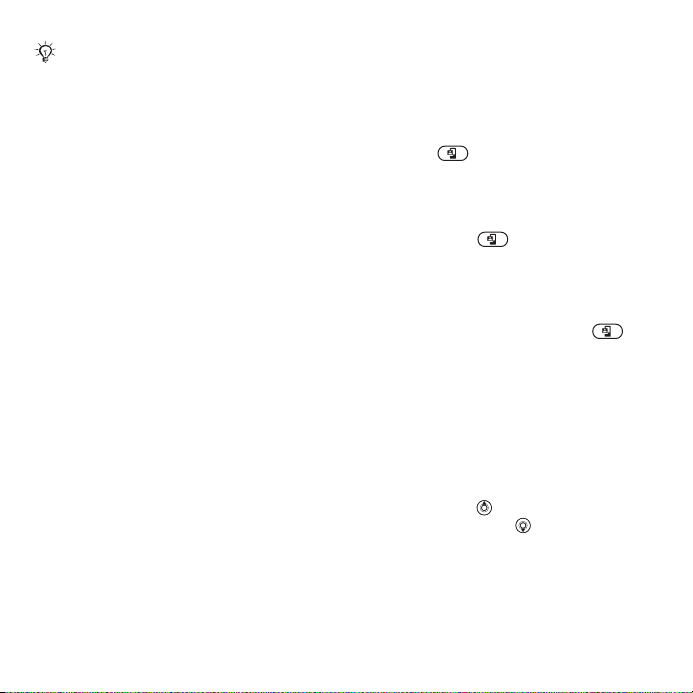
Dans certains pays, d’autres numéros
d’urgence peuvent aussi être utilisés.
Il se peut donc que votre opérateur
réseau ait sauvegardé d’autres numéros
d’urgence locaux sur la carte SIM.
Pour émettre un appel d’urgence
Entrez le 112 (le numéro d’urgence
international) } Appeler.
Pour afficher vos numéros d’urgence
locaux
} Contacts } Options
} Numéros spéciaux
} Numéros d’urgence.
Appel vidéo
Voir un contact en direct à l’écran
pendant les appels.
Avant de commencer
Pour émettre un appel vidéo, votre
correspondant et vous-même devez
avoir souscrit un abonnement prenant
en charge le service 3G (UMTS) et
vous devez vous trouver à portée d’un
réseau 3G (UMTS). Le service 3G
(UMTS) est disponible lorsque l’icône
3G est affichée dans la barre d’état.
Mode démo des appels vidéo
Vous pouvez utiliser les fonctions
d’appel vidéo sans émettre un appel,
par exemple, si vous voulez préparer
une vue et vérifier le résultat avant
d’appeler. Maintenez enfoncée la
touche . La plupart des fonctions
d’appel vidéo sont disponibles en
mode démo.
Pour émettre un appel vidéo
1 Appuyez sur lorsque le service
3G (UMTS) est disponible.
2 Entrez un numéro de téléphone
} Appeler ou } Appeler. } Contacts
pour extraire un numéro de téléphone
et } Appeler ou appuyez sur .
3 } Caméra pour basculer entre
l’appareil photo avant et l’appareil
photo arrière ou inversement. Utilisez
l’appareil photo arrière pour montrer
au correspondant une vue d’ensemble
de l’environnement qui vous entoure.
Pour effectuer un zoom avant/arrière
de la vidéo sortante
Appuyez sur pour effectuer un
zoom avant et sur pour effectuer
un zoom arrière.
This is the Internet version of the user's guide. © Print only for private use.
27Appel
Page 28
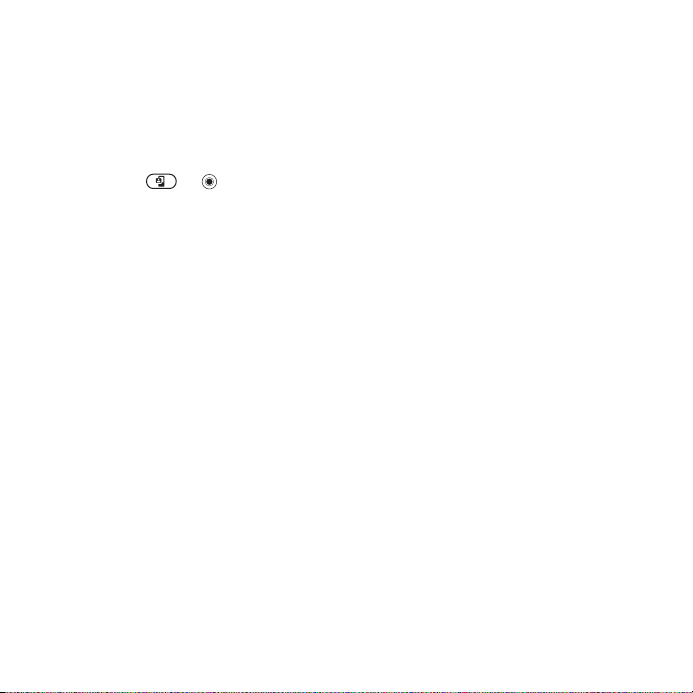
Pour accepter un appel vidéo entrant
} Répondre.
Pour mettre fin à un appel vidéo
Pendant un appel vidéo en cours,
appuyez sur } Fin appel.
Options des appels vidéo
Appuyez sur et pour opérer
une sélection parmi les options
suivantes :
• Arrêter Caméra/Allumer Caméra –
désactive et active l’appareil photo
de la vidéo sortante. Une autre image
apparaît lorsque l’appareil photo est
désactivé.
• Dés. haut-parleur/Act. Haut-parleur –
désactive et active le son entrant
pendant un appel vidéo.
• Silence micro/Démarrer microp. –
désactive et réactive le microphone
pendant un appel vidéo (cette option
est disponible pendant les appels).
• Enregistr. image – enregistre l’image
dans la grande fenêtre.
• Permuter images – affiche en plein
écran la vidéo entrante ou sortante.
• Masqer pte image/Afficher pte imag. –
masque ou affiche la petite image.
• Avancées:
} Autre image – cette image s’affiche
chez le destinataire de l’appel lorsque
l’appareil photo est désactivé.
} Mode réponse – détermine si
l’appareil photo avant doit être activé
ou désactivé lorsque vous répondez
à un appel vidéo.
} Options audio – déterminent si
le microphone et/ou le haut-parleur
doivent être activés ou désactivés
lorsque vous répondez à un appel
vidéo.
} Luminosité – détermine le niveau
de luminosité de l’image sortante.
} Qualité de la vidéo – détermine
la qualité d’image des appels vidéo
entrants. Les modifications n’entrent
pas en vigueur pendant l’appel
en cours.
} Image en miroir – affiche une image
miroir de l’image de l’appareil photo.
Mode Nuit – utilisez cette option
}
en cas de conditions d’éclairage
déficientes. Ce paramètre concerne
la vidéo sortante.
} Contacts – détermine l’affichage
des informations du contact,
notamment pour vérifier un numéro
en cours d’appel.
} Transférer le son – transfère le son
de et vers un dispositif mains libres
à l’aide de la technologie sans fil
Bluetooth™.
} Clip démo – active ou désactive.
28 Appel
This is the Internet version of the user's guide. © Print only for private use.
Page 29
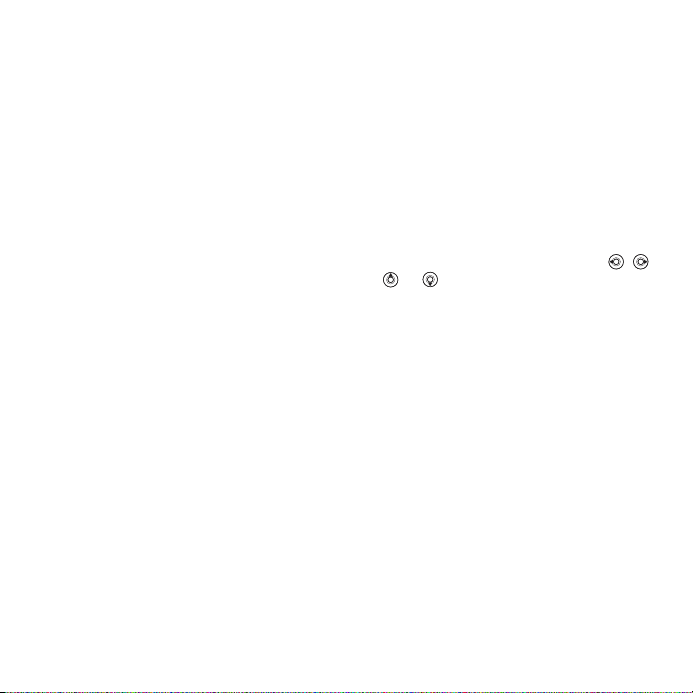
Contacts
Vous pouvez enregistrer vos
informations de contact dans la
mémoire du téléphone, sous la forme
de contacts, ou sur la carte SIM,
sous forme de noms et de numéros.
Vous pouvez choisir les informations
de contact – Contacts du tél. ou
Contacts SIM – qui sont affichées par
défaut. Pour obtenir des informations
utiles et connaître les paramètres
disponibles } Contacts } Options.
Contact par défaut
Si vous choisissez d’utiliser par
défaut Contacts du tél., vos contacts
affichent toutes les informations
affichées dans Contacts. Si vous
sélectionnez par défaut Contacts SIM,
les contacts affichent uniquement les
noms et les numéros enregistrés sur
la carte SIM.
Pour sélectionner les contacts
par défaut
1 } Contacts } Options } Avancées
} Contacts par déf.
2 Sélectionnez Contacts du tél.
ou Contacts SIM.
Contacts SIM
Enregistrez vos contacts sur votre
carte SIM avec leur nom et leur numéro.
Pour ajouter un contact SIM
1 } Contacts } Nouveau contact
} Ajouter.
2 Entrez le nom } OK.
3 Entrez le numéro } OK } Enregistr.
Contacts du téléphone
Enregistrez vos contacts dans le
téléphone avec leur nom, leur numéro
de téléphone et leurs informations
personnelles. Vous pouvez également
ajouter des images et des sonneries
à vos contacts. Servez-vous de , ,
et pour faire défiler les onglets
ainsi que leurs champs d’informations.
Pour ajouter un contact du téléphone
1 } Contacts } Nouveau contact
Ajouter.
}
2 Entrez le nom } OK.
3 Entrez le numéro } OK.
4 Sélectionnez un type de numéro.
5 Faites défiler les onglets et sélectionnez
des champs pour y ajouter des
informations. Pour entrer des
symboles tels que @, } Autres
} Ajouter symbole et sélectionnez
le symbole } Insérer.
6 Une fois que toutes les informations
sont entrées } Enregistr.
This is the Internet version of the user's guide. © Print only for private use.
29Appel
Page 30
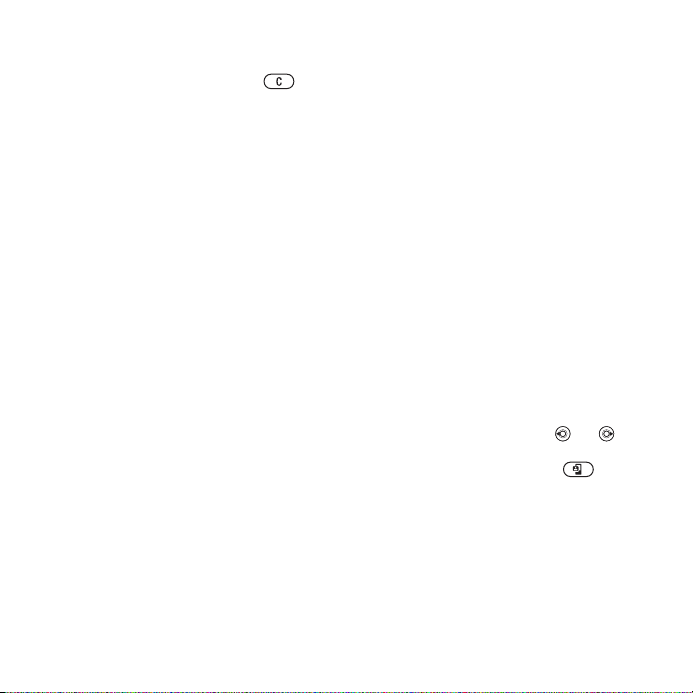
Pour supprimer un contact
} Contacts et faites défiler jusqu’à
un contact, puis appuyez sur .
Pour supprimer l’ensemble des
contacts du téléphone
} Contacts } Options } Avancées
} Suppr. ts contacts } Oui et } Oui.
Les noms et les numéros figurant sur
la carte SIM ne sont pas supprimés.
Pour enregistrer automatiquement
les noms et les numéros de
téléphone sur la carte SIM
} Contacts } Options } Avancées
} Enreg auto sur SIM et sélectionnez
Activé.
Etat de la mémoire
Le nombre de contacts que vous
pouvez enregistrer dans le téléphone
ou sur la carte SIM dépend
de la mémoire disponible.
} Contacts } Options } Avancées
} Etat mémoire.
Utilisation des contacts
Il existe de nombreuses manières
d’utiliser des contacts. Vous trouverez
ci-après comment :
• appeler les contacts du téléphone
et de la carte SIM.
• envoyer des contacts à un autre
périphérique.
• copier des contacts sur le téléphone
et la carte SIM.
• ajouter une image ou une sonnerie
à un contact du téléphone.
• modifier des contacts.
• synchroniser vos contacts.
Pour appeler un contact
du téléphone
1 } Contacts. Faites défiler ou entrez
la ou les premières lettres du nom
du contact.
2 Lorsque le contact s’affiche en
surbrillance, appuyez sur ou
pour sélectionner un numéro
} Appeler ou appuyez sur
pour émettre un appel vidéo.
30 Appel
This is the Internet version of the user's guide. © Print only for private use.
Page 31

Pour appeler un contact SIM
• Si Contacts SIM est le paramètre
par défaut } Contacts et sélectionnez
le nom et le numéro dans la liste
} Appeler.
• Si Contacts du tél. est le paramètre
par défaut } Contacts } Options
} Contacts SIM et sélectionnez
le nom et le numéro dans la liste
} Appeler.
Pour envoyer un contact
} Contacts et sélectionnez un
contact } Autres } Envoyer contact
et sélectionnez une méthode de
transfert.
Pour envoyer l’ensemble
des contacts
} Contacts } Options } Avancées
} Envoi ts contacts et sélectionnez
une méthode de transfert.
Pour copier les noms et les numéros
sur la carte SIM
1 } Contacts } Options } Avancées
} Copier vers SIM.
2 Sélectionnez une des possibilités.
Lorsque vous copiez l’ensemble des
contacts du téléphone sur la carte SIM,
toutes les informations contenues sur
la carte SIM sont remplacées.
Pour copier des noms et des
numéros dans les contacts
du téléphone
1 } Contacts }
Options } Avancées
} Copier de SIM.
2 Sélectionnez une des possibilités.
Pour ajouter une image ou une
sonnerie à un contact du téléphone
1 } Contacts et sélectionnez le contact
auquel vous voulez ajouter une image
ou une sonnerie personnelle } Autres
} Modifier contact.
2 Choisissez l’onglet adéquat, puis
sélectionnez Image ou Sonnerie
et } Ajouter.
3 Sélectionnez une image ou un son
et } Enregistr.
Pour modifier un contact
du téléphone
1 } Contacts et sélectionnez un contact
} Autres } Modifier contact.
2 Faites défiler jusqu’à l’onglet adéquat,
sélectionnez le champ à modifier
} Modifier.
3 Modifiez les informations } Enregistr.
This is the Internet version of the user's guide. © Print only for private use.
31Appel
Page 32

Pour modifier un contact SIM
1 Si vous avez sélectionné par
défaut les contacts SIM } Contacts,
puis choisissez le nom et le numéro
à modifier. Si vous avez sélectionné
par défaut les contacts du téléphone
} Contacts } Options
} Contacts SIM, puis choisissez
le nom et le numéro à modifier.
2 } Autres } Modifier contact
et modifiez le nom ainsi que
le numéro.
Synchronisation des contacts
Vous pouvez sauvegarder et
synchroniser vos contacts avec une
application de gestion des contacts
sur le Web. Pour plus d’informations,
contactez votre fournisseur
de services.
Pour synchroniser les contacts
1 } Contacts } Options
} Synchr. contacts.
2 Si vous possédez plusieurs comptes,
sélectionnez celui que vous désirez
utiliser } Sélection
% 76 Synchronisation pour
plus d’informations.
Liste d’appels
Les informations relatives aux derniers
numéros composés, manqués
et auxquels vous avez répondu
sont répertoriées dans des onglets
distincts.
Pour composer un numéro à partir
de la liste d’appels
1 } Appels en mode veille et
sélectionnez l’onglet adéquat.
2 Faites défiler jusqu’au nom ou
au numéro à appeler } Appeler,
ou maintenez enfoncée la touche
pour émettre un appel vidéo.
Pour ajouter un numéro de la liste
des appels à des contacts
1 } Appels en mode veille
et sélectionnez un onglet.
2 Faites défiler jusqu’au numéro
à ajouter } Autres } Enregistrer n°.
3 } Nouveau contact pour créer un
nouveau contact ou sélectionnez un
contact existant en vue de lui ajouter
un numéro.
Pour effacer la liste des appels
} Appels et sélectionnez l’onglet Tout
} Autres } Supprimer tout.
32 Appel
This is the Internet version of the user's guide. © Print only for private use.
Page 33

Composition abrégée
Enregistrez les numéros de téléphone
à appeler facilement en position 1-9
sur votre téléphone.
Pour composer rapidement
En mode veille, entrez le numéro
de position } Appeler.
Pour modifier les numéros
de composition abrégée
1 } Contacts } Options
} Compos. abrégée.
2 Faites défiler jusqu’à la position
} Ajouter ou } Remplac.
Messagerie
Si votre abonnement comprend
un service de réponse téléphonique,
les appelants peuvent laisser un
message à votre intention en cas
d’absence.
Pour plus d’informations ou pour
connaître votre numéro de messagerie,
contactez votre opérateur réseau.
Pour appeler votre service
de messagerie vocale
Maintenez enfoncée la touche .
Si vous n’avez pas entré de numéro
de messagerie vocale, } Oui et entrez
le numéro.
Pour modifier votre numéro
de messagerie vocale
} Messagerie } Réglages
} N° messagerie voc.
Contrôle vocal
Gérez les appels avec votre voix en
créant des commandes vocales pour :
• la numérotation vocale, c’est-à-dire
appeler votre correspondant par
l’énoncé de son nom.
• activer le contrôle vocal en
prononçant un « mot magique ».
• répondre aux appels ou les refuser
lorsque vous utilisez un Mains
Libres.
Avant d’utiliser la numérotation
vocale
Activez la fonction de numérotation
vocale et enregistrez vos commandes
vocales. Une icône apparaît à côté du
numéro de téléphone pour lequel vous
avez déjà enregistré une commande
vocale.
This is the Internet version of the user's guide. © Print only for private use.
33Appel
Page 34

Pour activer la numérotation vocale
et enregistrer des noms
1 } Réglages } onglet Général
} Contrôle vocal } Num. vocale
} Activer } Oui } Nvle cmde vocale
et sélectionnez un contact.
2 Si le contact possède plusieurs
numéros, affichez-les à l’aide de
et . Sélectionnez le numéro auquel
vous souhaitez ajouter la commande
vocale. Enregistrez une commande
vocale telle que « Jean mobile ».
3 Des instructions apparaissent
à l’écran. Attendez la tonalité et
prononcez la commande que vous
souhaitez enregistrer. Le téléphone
vous fait entendre la commande
vocale.
4 Si l’enregistrement vous convient
} Oui. Dans le cas contraire } Non
et répétez l’étape 3.
Pour enregistrer une autre commande
vocale pour un contact, sélectionnez
à nouveau } Nvle cmde vocale
} Ajouter et répétez les étapes 2-4
ci-dessus.
Nom de l’appelant
Ecoutez le nom d’un contact
enregistré lorsqu’il vous téléphone.
Pour activer ou désactiver l’affichage
du nom de l’appelant
} Réglages } onglet Général
} Contrôle vocal
} Lire nom appelant.
Numérotation vocale
Lancez la numérotation vocale
en mode veille à l’aide du téléphone,
d’un Mains Libres portable, d’un
casque d’écoute Bluetooth ou en
énonçant votre mot magique.
Pour émettre un appel
1 En mode veille, maintenez enfoncé
un des boutons de réglage du volume.
2 Attendez la tonalité et prononcez un
nom enregistré, comme par exemple
« Jean mobile ». Le téléphone vous fait
entendre le nom et établit la liaison.
Pour appeler à l’aide d’un
Mains Libres
En mode veille, maintenez enfoncé
le bouton du Mains Libres ou appuyez
sur le bouton du casque d’écoute
Bluetooth.
34 Appel
This is the Internet version of the user's guide. © Print only for private use.
Page 35

Le mot magique
Enregistrez et utilisez une commande
vocale comme mot magique pour
activer le contrôle vocal sans appuyer
sur aucune touche. Le mot magique
s’utilise uniquement avec un Mains
Libres ou un casque d’écoute
Bluetooth.
Choisissez une expression ou un mot
long inhabituel qui ne pourra pas être
confondu avec une conversation
normale.
Pour activer et enregistrer
le mot magique
1 } Réglages } onglet Général
} Contrôle vocal } Mot magique
} Activer.
2 Des instructions apparaissent
à l’écran. } Continuer. Attendez
la tonalité et prononcez le mot
magique.
3 }Oui pour accepter ou } Non pour
exécuter un nouvel enregistrement.
4 Des instructions apparaissent à l’écran.
} Continuer et sélectionnez les
environnements où vous souhaitez
que le mot magique soit activé.
Réponse vocale
Répondez aux appels entrants
ou rejetez-les à l’aide de la voix
si vous utilisez un Mains Libres.
Seuls les fichiers MIDI, WAV (16 kHz),
EMY et IMY peuvent être utilisés comme
sonnerie avec la réponse vocale.
Pour activer et enregistrer des
commandes de réponse vocale
1 } Réglages } onglet Général
} Contrôle vocal } Réponse vocale
} Activer.
2 Des instructions apparaissent
à l’écran. } Continuer. Attendez
la tonalité et prononcez le mot
« Répondre » ou un autre mot
de votre choix.
3 } Oui pour accepter ou } Non pour
exécuter un nouvel enregistrement.
4 Des instructions apparaissent
à l’écran } Continuer. Attendez
la tonalité et prononcez le mot
« Occupé » ou un autre mot
de votre choix.
5 } Oui pour accepter ou } Non pour
exécuter un nouvel enregistrement.
6 Des instructions apparaissent
à l’écran. } Continuer et sélectionnez
les environnements où vous souhaitez
que la réponse vocale soit activée.
This is the Internet version of the user's guide. © Print only for private use.
35Appel
Page 36

Pour répondre à un appel ou le
rejeter à l’aide des commandes
vocales
Lorsque le téléphone sonne, dites :
• « Répondre » pour accepter
l’appel ou.
• « Occupé » pour le rejeter.
Pour modifier vos commandes
vocales
} Contacts sélectionnez le contact
} Autres } Modifier contact. Faites
défiler jusqu’à l’onglet adéquat.
Pour réenregistrer une commande
vocale
1 } Réglages } onglet Général
} Contrôle vocal } Num. vocale
} Modifier des noms.
2 Sélectionnez une commande } Autres
} Remplacer la voix.
3 Attendez la tonalité et prononcez
la commande.
Renvoi d’appels
Renvoyez les appels par exemple
à un service de réponse téléphonique.
Lorsque la fonction Restreindre
est activée, certaines options de la
fonction Renvoyer sont indisponibles.
% 39 Numérotation restreinte.
Votre téléphone propose les options
suivantes :
• Renvoyer tjrs – tous les appels.
• Si occupé – si un appel est
en cours.
• Injoignable – lorsque le téléphone
est mis hors tension ou est
indisponible.
• Aucune réponse – si vous ne
répondez pas aux appels dans
un délai déterminé.
Pour activer un renvoi d’appel
1 } Réglages } onglet Appels
} Renvoyer.
2 Sélectionnez un type d’appel et
une option de renvoi } Activer.
3 Entrez le numéro de téléphone vers
lequel vous souhaitez renvoyer vos
appels ou appuyez sur Recherch.
pour rechercher un contact } OK.
Pour désactiver un renvoi d’appel
Faites défiler jusqu’à l’option de renvoi
} Désactiver.
36 Appel
This is the Internet version of the user's guide. © Print only for private use.
Page 37

Plusieurs appels
Traitez plusieurs appels
simultanément.
Service de mise en attente
Lorsque le service est activé,
vous entendez une tonalité à
l’arrivée d’un deuxième appel.
Pour activer ou désactiver le service
de mise en attente des appels
} Réglages } onglet Appels
en utilisant ou et
} Gérer les appels
} Appel en attente.
Pour émettre un deuxième appel
1 } Autres } Attente pour mettre
l’appel en cours en attente.
2 Entrez le numéro que vous souhaitez
composer } Autres } Appeler.
Réception d’un deuxième appel
vocal
Lorsque vous recevez un deuxième
appel, vous pouvez :
} Répondre et mettre l’appel en cours
en attente.
} Occupé pour rejeter l’appel et
poursuivre la conversation en cours.
} Rempl. l’appel actif pour répondre
à l’appel et mettre fin à l’appel
en cours.
Prise en charge de deux appels
vocaux
Si vous êtes en ligne et qu’un appel
est en attente, vous pouvez :
} Autres } Changer pour passer
d’un appel à l’autre.
} Autres } Joindre appels pour
regrouper les deux appels.
} Autres } Transfert appel pour
connecter les deux appels. Vous
êtes déconnecté des deux appels.
Fin appel et } Oui pour récupérer
}
l’appel en attente.
} Fin appel à deux reprises pour
mettre fin aux deux appels (fonction
tributaire de votre opérateur).
Vous ne pouvez répondre à un
troisième appel sans mettre fin
à l’un des deux premiers appels
ou les joindre dans une conférence
téléphonique.
Conférences
Démarrez une conférence en
regroupant un appel en cours et un
appel en attente. Mettez ensuite la
conférence en attente pour composer
un numéro et ajoutez jusqu’à cinq
participants ou composez simplement
un autre numéro.
This is the Internet version of the user's guide. © Print only for private use.
37Appel
Page 38

Les appels auxquels participent plusieurs
personnes peuvent induire des frais de
transmission supplémentaires. Contactez
votre opérateur réseau pour plus
d’informations.
Pour faire participer les deux
appelants à une conférence
} Autres } Joindre appels.
Pour ajouter un nouveau participant
1 } Autres } Attente pour mettre
les appels réunis en attente.
2 } Autres } Ajouter un appel
et appelez la personne suivante
à inclure dans la conférence.
3 } Autres } Joindre appels.
4 Pour ajouter davantage de
participants, répétez les étapes 1 à 3.
Pour libérer un participant
} Autres } Fin et sélectionnez
le participant que vous souhaitez
libérer de la conférence.
Pour avoir une conversation privée
1 } Autres } Parler à et sélectionnez
le participant avec lequel vous
souhaitez parler.
2 } Autres } Joindre appels pour
revenir à la conférence.
Service à deux lignes téléphoniques
Emettez des appels distincts
en utilisant différents numéros de
téléphone si votre abonnement prend
en charge le service de sélection
de ligne.
Pour sélectionner une ligne pour
les appels sortants
} Réglages et utilisez ou pour
faire défiler jusqu’à l’onglet Appels
et sélectionner la ligne 1 ou 2.
Pour changer le nom d’une ligne
} Réglages et utilisez ou pour
faire défiler jusqu’à l’Affichage onglet
} Modifier ID lignes et sélectionnez
la ligne dont vous voulez modifier
le nom.
Mes numéros
Affichez, ajoutez et modifiez vos
numéros de téléphone personnels.
Pour vérifier vos numéros
de téléphone personnels
} Contacts } Options
} Numéros spéciaux } Mes numéros
et sélectionnez une des options.
38 Appel
This is the Internet version of the user's guide. © Print only for private use.
Page 39

Filtrage
Recevez uniquement les appels
provenant de certains numéros
de téléphone. Si l’option de renvoi
des appels Si occupé est activée,
les appels sont renvoyés.
Pour ajouter des numéros dans votre
liste d’appels acceptés
1 } Réglages et utilisez ou pour
faire défiler jusqu’à l’onglet Appels
} Gérer les appels
} Filtrage des appels
} Seulmnt depuis liste } Modifier
} Ajouter. Sélectionnez un contact.
2 Pour ajouter un groupe de contacts
à la liste d’appels acceptés } Groupes
% 41 Groupes.
Pour accepter tous les appels
} Réglages } onglet Appels
} Gérer les appels
} Filtrage des appels
} Tous appelants.
Il est possible de limiter les appels
suivants :
• Tous apls sortants – Tous les
appels sortants.
• Inter. sortants – Tous les appels
internationaux sortants.
• Intern. sort. itin. – Tous les appels
internationaux sortants, sauf ceux
vers votre pays d’origine.
• Tous apls entrants – Tous les
appels entrants.
• Entr. en itinérance – Tous les
appels entrants lorsque vous êtes
à l’étranger
Pour activer ou désactiver une
restriction d’appels
1 } Réglages et utilisez ou pour
faire défiler jusqu’à l’onglet Appels
} Gérer les appels } Restreindre
et sélectionnez une option.
2 Sélectionnez Activer ou Désactiver,
puis entrez votre mot de passe } OK.
% 25 Réseaux.
Numérotation restreinte
Limitez les appels sortants et entrants.
Vous avez besoin d’un mot de passe
fourni par votre fournisseur de
services.
Si vous renvoyez les appels entrants,
vous ne pouvez pas activer certaines
options de la fonction Restreindre.
This is the Internet version of the user's guide. © Print only for private use.
Numérotation fixe
La fonction Numérotation fixe permet
de limiter les appels à certains
numéros enregistrés sur la carte SIM.
39Appel
Page 40

La liste de numéros de numérotation
fixe est protégée par votre code PIN2.
Il est possible d’appeler le numéro
d’urgence international 112 même
si l’option de numérotation fixe est activée.
Vous pouvez enregistrer partiellement
certains numéros. Par exemple,
si vous enregistrez 0123456,
cela permet d’appeler tous les
numéros commençant par 0123456.
Si la numérotation fixe est activée,
vous ne pouvez pas visualiser ou gérer
les numéros de téléphone enregistrés
sur la carte SIM.
Pour activer ou désactiver la fonction
de numérotation fixe
1 } Contacts } Options
} Numéros spéciaux
} Numérotation fixe et sélectionnez
Activer ou Désactiver.
2 Entrez votre code PIN2 } OK,
puis appuyez à nouveau sur } OK
pour confirmer.
Pour enregistrer un numéro fixe
} Contacts } Options
} Numéros spéciaux
} Numérotation fixe
} Numérotation fixe
} Nouveau numéro et entrez
les informations souhaitées.
40 Appel
This is the Internet version of the user's guide. © Print only for private use.
Durée et coût des appels
La durée de l’appel s’affiche à l’écran
pendant l’appel. Vous pouvez
contrôler la durée de votre dernier
appel, celle des appels sortants ainsi
que la durée totale.
Pour contrôler la durée d’un appel
} Réglages et utilisez ou pour
faire défiler jusqu’à l’onglet Appels
tab } Durée et Coût
} Compteurs appels.
Autres fonctions d’appel
Signaux à fréquence audible
Utilisez le téléservice bancaire ou
commandez à distance un répondeur
téléphonique en envoyant des signaux
à fréquence audible pendant un appel.
• Pour envoyer les tonalités, appuyez
sur les touches – ,
ou sur .
• Pour vider l’écran après l’appel,
appuyez sur .
• Pour activer ou désactiver les tonalités
pendant un appel, } Autres
} Désact. tonalités
ou Activer tonalités.
Page 41

Bloc-notes
Entrez un numéro de téléphone
pendant un appel. Lorsque vous
mettez fin à un appel, le numéro
demeure affiché à l’écran pour
que vous puissiez le composer
ou l’enregistrer dans le répertoire.
} Appeler pour composer le numéro.
} Autres } Enregistrer n° et
sélectionnez un contact afin
d’enregistrer son numéro. Pour créer
un nouveau contact et enregistrer
le numéro } Nouveau contact.
Affichage ou masquage de votre
numéro
Si votre abonnement comprend le
service de restriction d’identification
de l’appelant, vous pouvez masquer
votre numéro de téléphone lors d’un
appel.
Pour masquer ou afficher en
permanence votre numéro
de téléphone
1 } Réglages } onglet Appels
} ID de l’appelant.
2 Sélectionnez Afficher numéro,
Masquer numéro ou Réglage réseau.
This is the Internet version of the user's guide. © Print only for private use.
Groupes
Créez un groupe de numéros et
d’adresses email pour envoyer des
messages à plusieurs destinataires
simultanément
pouvez également utiliser des groupes
(avec numéros) lorsque vous créez des
listes d’appels acceptés
Pour créer un groupe de numéros
et d’adresses email
1 } Contacts } Options } Groupes
} Nouveau groupe } Ajouter.
2 Entrez le nom du groupe } Continuer.
3 } Nouveau } Ajouter pour rechercher
et sélectionner un numéro de contact.
4 Répétez l’étape 3 pour ajouter
d’autres numéros. } Terminé.
% 42 Messagerie. Vous
% 39 Filtrage.
Cartes de visite
Ajoutez votre propre carte de visite
à titre de contact.
Pour ajouter votre carte de visite
} Contacts } Options
} Ma carte de visite et entrez les
informations pour votre carte de visite
} Enregistr.
Pour envoyer votre carte de visite
} Contacts } Options
} Ma carte de visite
} Envoyer ma carte et sélectionnez
une méthode de transfert.
41Appel
Page 42

Messagerie
SMS, MMS, messages vocaux, email,
Mes amis.
Votre téléphone prend en charge
plusieurs services de messagerie.
Contactez votre fournisseur de
services pour connaître les services
que vous pouvez utiliser ou pour
plus d’informations, visitez
www.SonyEricsson.com
SMS
Les SMS peuvent contenir
des images, des effets sonores,
des animations et des mélodies.
Vous pouvez aussi créer et utiliser
des modèles pour vos messages.
Si vous envoyez un SMS à un groupe,
vous devez payer des frais
de transmission pour chacun
de ses membres.
Avant de commencer
Vérifiez si le numéro de votre centre
de service a été spécifié. Celui-ci vous
a été donné par votre fournisseur de
services et figure sur la carte SIM ou
vous pouvez l’ajouter vous-même.
/support.
Pour spécifier un numéro de centre
de service
1 } Messagerie } Réglages } SMS
} Centre de service. Si le numéro
du centre de service est enregistré sur
la carte SIM, il apparaît dans la liste.
2 Si aucun numéro ne figure dans la liste
} Nveau Centre Service et entrez
le numéro, sous oublier le préfixe
d’appel international (+) et le code
du pays/région } Enregistr.
Envoi de SMS
Pour plus d’informations sur la saisie
de lettres
Certains caractères spécifiques
à une langue utilisent plus d’espace.
Pour certaines langues, vous pouvez
désactiver l’option
pour économiser de l’espace.
% 20 Saisie de lettres.
Caract nationaux
Pour écrire et envoyer un SMS
1 } Messagerie } Rédiger nouveau
} SMS.
2 Rédigez votre message } Continuer.
(Si vous voulez sauvegarder
le message pour une utilisation
ultérieure, appuyez sur . } Oui
pour l’enregistrer dans Brouillons.)
42 Messagerie
This is the Internet version of the user's guide. © Print only for private use.
Page 43

3 } Entrer n° tél. et entrez un numéro,
ou } Recherch. contacts pour extraire
un numéro ou un groupe de Contacts
ou } Entrer adrs email ou le
sélectionner dans la liste des
derniers destinataires } Envoyer.
Pour envoyer un message à une adresse
email, vous devez spécifier un numéro
de passerelle de courrier électronique,
} Messagerie } Réglages } SMS
} Passerelle email
donné par votre fournisseur de services.
. Celui-ci vous est
Pour copier et coller du texte dans
un message
1 Tout en entrant votre message
} Autres } Modifier } Copier tout
pour copier l’intégralité du texte dans
votre message ou } Copier texte
} Démarrer et utilisez la touche de
navigation pour faire défiler et marquer
le texte dans votre message } Fin.
2 } Autres
} Modifier } Coller.
Pour insérer un élément dans un SMS
1 Tout en entrant votre message
} Autres } Ajouter l’élément.
2 Sélectionnez un type d’élément, puis
un élément.
Vous pouvez convertir votre SMS en
MMS. Tout en entrant votre message
} Autres } En MMS et continuez
à créer un MMS,
% 45 MMS.
Réception de SMS
Lorsque vous recevez un SMS,
il apparaît dans le menu Activité
si Nouv. événements est réglé sur
Menu Activité. } Afficher pour lire
le message.
Si Nouv. événements est réglé sur
Popup, vous êtes invité à spécifier si
vous voulez lire le SMS. } Oui si vous
souhaitez lire le message ou } Non si
vous préférez le lire plus tard. Une fois
que vous avez lu le SMS } Autres
pour afficher les options ou appuyez
sur pour fermer le message.
Pour appeler un numéro figurant
dans un SMS
Sélectionnez le numéro de téléphone
affiché dans le message, } Appeler.
Enregistrement et suppression
de SMS
Les SMS reçus sont enregistrés dans
la mémoire du téléphone. Lorsque
la mémoire du téléphone est saturée,
supprimez des messages ou placezen sur la carte SIM pour pouvoir en
recevoir de nouveaux. Les messages
enregistrés sur la carte SIM y demeurent
jusqu’à ce que vous les effaciez.
This is the Internet version of the user's guide. © Print only for private use.
43Messagerie
Page 44

Pour enregistrer un message
1 } Messagerie } Boîte réception et
sélectionnez le message à enregistrer.
2 } Autres } Enreg. message.
3 } Messages enreg. pour enregistrer
le message sur la carte SIM
ou } Modèles pour l’enregistrer
comme modèle dans le téléphone.
Pour enregistrer un élément contenu
dans un SMS
1 Tandis que vous lisez un message,
sélectionnez le numéro de téléphone,
l’image ou l’adresse Web à enregistrer
} Autres.
2 } Utiliser (le numéro de téléphone
sélectionné s’affiche) pour
enregistrer le numéro de téléphone,
} Enregistr. image pour enregistrer
une image ou } Enregistr. signet
pour enregistrer un signet.
Pour supprimer un message
1 } Messagerie et sélectionnez
un dossier.
2 Sélectionnez le message à supprimer
et appuyez sur .
Pour enregistrer ou supprimer
plusieurs messages
1 } Messagerie et sélectionnez
un dossier.
2 Sélectionnez un message } Autres
} Supprimer tout si vous voulez
supprimer tous les messages du
dossier ou } Marquer plusieurs,
puis faites défiler et sélectionnez les
messages en appuyant sur Marquer
ou Désactiv.
3 } Autres }
Enreg. message pour
enregistrer les messages dans la
mémoire du téléphone ou sur la carte
SIM ou } Suppr. messages.
Messages longs
Le nombre de caractères autorisé
dans un SMS dépend de la langue
dans lequel il est rédigé. Vous pouvez
envoyer un message plus long en liant
deux messages ou davantage. Dans
ce cas, chacun des messages liés
vous est facturé. Il se peut que vous
ne receviez pas en même temps
toutes les parties d’un long message.
Renseignez-vous auprès de votre
fournisseur de services sur le nombre
maximum de messages pouvant être liés.
44 Messagerie
This is the Internet version of the user's guide. © Print only for private use.
Page 45

Pour activer l’option
de messages longs
} Messagerie } Réglages } SMS
} Long. max. du msg
} Max. disponible.
Modèles de SMS
Ajoutez un nouveau modèle ou
enregistrez un message comme
modèle dans votre téléphone
% 44 Pour enregistrer un message.
Pour ajouter un modèle
1 } Messagerie } Modèles
} Nouv. modèle } Texte.
2 Insérez du texte } OK.
3 Saisissez un titre } OK.
Pour utiliser un modèle
1 } Messagerie } Modèles sélectionnez
un modèle de la liste } Utiliser } SMS.
2 Ajoutez du texte ou } Continuer
et sélectionnez en destinataire
auquel envoyer un message.
Options de message
Spécifiez une valeur par défaut pour
plusieurs options de message ou
choisissez les paramètres lors de
chaque envoi.
Pour spécifier des options de SMS
par défaut
} Messagerie } Réglages } SMS
et sélectionnez les options à modifier.
Pour définir les options de message
d’un message spécifique
1 Lorsque le message est rédigé et
qu’un destinataire est sélectionné
} Autres } Avancées.
2 Sélectionnez l’option à modifier
} Modifier et sélectionnez un nouveau
paramètre } Terminé.
Pour contrôler l’état de remise
d’un message envoyé
} Messagerie } Msgs envoyés
et sélectionnez un SSM } Afficher
} Autres } Afficher l’état.
MMS
Les MMS peuvent contenir du texte,
des images, des clips vidéo, des
photos, des enregistrements sonores
et des signatures. Les MMS peuvent
être envoyés vers un téléphone mobile
ou une adresse email.
Avant de commencer
Le destinataire et vous-même devez
disposer d’abonnements prenant en
charge les MMS.
This is the Internet version of the user's guide. © Print only for private use.
45Messagerie
Page 46

Avant d’envoyer un MMS, vérifiez
les points suivants :
1 L’adresse de votre serveur
de messages est définie
} Messagerie } Réglages
} MMS } Serveur messages.
2 Vous avez entré les paramètres
corrects } Messagerie } Réglages
} MMS } Profils Internet. S’il n’existe
pas de profil Internet, vous pouvez
recevoir automatiquement l’ensemble
des paramètres MMS dans un
message provenant de votre
opérateur réseau ou les télécharger
sur www.SonyEricsson.com/support.
Création et envoi de MMS
Sélectionnez la saisie de texte,
Ajouter image, Ajouter son,
Ajouter vidéo, Ajouter page,
Ajouter signature et Pièces jointes.
Vous pouvez ajouter un fichier existant
ou utiliser des vidéos et des photos
prises avec l’appareil photo, ou encore
enregistrer des sons à l’aide de
l’enregistreur.
Pour créer et envoyer un MMS
1 } Messagerie } Rédiger nouveau
} MMS. } Autres pour afficher une
liste d’éléments à ajouter à votre
message. Sélectionnez un élément.
2 } Autres pour ajouter davantage
d’éléments au message. Pour accéder
aux options d’éléments déterminés,
sélectionnez-les dans le message
et appuyez sur la touche de sélection
gauche.
3 Lorsque vous êtes prêt à envoyer
} Continuer.
4 } Entrer adrs email ou } Entrer n° tél.
Recherch. contacts pour extraire
ou }
un numéro ou un groupe des Contacts
ou le sélectionner dans la liste des
derniers destinataires } Envoyer.
Lorsque vous rédigez et modifiez des
MMS, vous pouvez utiliser la fonction
copier-coller
du texte dans un message
Pour spécifier des options de MMS
par défaut
% 43 Pour copier et coller
.
} Messagerie } Réglages } MMS
et sélectionnez les options à modifier.
46 Messagerie
This is the Internet version of the user's guide. © Print only for private use.
Page 47

Options d’envoi supplémentaires
Demandez un rapport de lecture ou
un rapport de remise et définissez une
priorité pour un message spécifique.
Vous pouvez aussi ajouter d’autres
destinataires à votre message.
Pour sélectionner d’autres options
d’envoi
1 Lorsque le message est créé et qu’un
destinataire est sélectionné } Autres.
2 } Ajouter destinat. pour ajouter des
destinataires ou } Destinataires pour
modifier et ajouter des destinataires.
} Modifier l’objet pour modifier l’objet
du message ou } Avancées pour
sélectionner des options d’envoi
supplémentaires.
Réception de MMS
Sélectionnez la méthode de
téléchargement de vos MMS et la
manière dont vous voulez enregistrer
les éléments reçus dans les MMS.
Pour spécifier le téléchargement
automatique
} Messagerie } Réglages } MMS
} Télécharg. auto pour afficher et
sélectionner une des options suivantes :
• Tjrs demander – télécharger
automatiquement.
• Dem itinérance – demander
de télécharger.
• Jamais en itinér. – ne pas
télécharger.
• Tjrs demander – toujours demander
de télécharger.
• Désactivé – les nouveaux
messages apparaissent dans
la Boîte réception. Sélectionnez
le message et } Afficher pour
télécharger.
Pour recevoir des MMS
Lorsque vous recevez un MMS
téléchargé automatiquement, celui-ci
apparaît dans le menu Activité si
Nouv. événements est réglé sur
Menu Activité } Afficher pour lire
le message.
Si Nouv. événements
est réglé sur
Popup, vous êtes invité à spécifier
si vous voulez lire le MMS. } Oui pour
lire ou écouter le message, } Arrêter
pour arrêter l’écoute ou la lecture du
message, } Répondre pour répondre
immédiatement ou } Autres pour
afficher une liste d’options. Appuyez
sur pour fermer le message.
Pour enregistrer un élément contenu
dans un MMS
Lorsque vous visualisez un MMS
} Autres } Enreg. éléments et
sélectionnez un élément à enregistrer
dans la liste qui s’affiche.
This is the Internet version of the user's guide. © Print only for private use.
47Messagerie
Page 48

Suppression des MMS
Les MMS sont enregistrés dans la
mémoire du téléphone. Lorsque la
mémoire du téléphone est saturée,
vous devez supprimer des messages
pour pouvoir en recevoir de nouveaux
% 43 Enregistrement et suppression
de SMS.
Modèles de MMS
Ajoutez un nouveau modèle ou utilisez
un modèle prédéfini.
Pour ajouter un modèle
1 } Messagerie } Modèles
} Nouv. modèle } MMS.
2 } Autres pour ajouter de nouveaux
éléments.
3 } Enregistr., entrez un titre } OK
pour enregistrer le modèle.
4 Sélectionnez un modèle dans la liste
} Utiliser } Continuer et sélectionnez
un destinataire auquel envoyer
le message.
Pour utiliser un modèle prédéfini
1 } Messagerie } Modèles et
sélectionnez un modèle dans la liste
} Utiliser pour utiliser le modèle tel
quel ou } Autres } Modifier le modèle
pour le modifier, } Enregistr., entrez
un titre } OK pour enregistrer les
modifications.
2 } Continuer et sélectionnez un
destinataire auquel envoyer le
message ou sélectionnez un modèle
dans la liste } Utiliser } Continuer
si vous avez modifié le modèle.
Messages vocaux
Envoyez et recevez un mémo vocal
sous la forme d’un message vocal.
L’expéditeur et le destinataire doivent
disposer d’un abonnement prenant
en charge les MMS.
Pour enregistrer et envoyer
un message vocal
1 } Messagerie } Rédiger nouveau
} Message vocal.
2 Enregistrez votre message. } Arrêter
pour clôturer le message.
48 Messagerie
This is the Internet version of the user's guide. © Print only for private use.
Page 49

3 } Envoyer pour envoyer le message.
4 } Entrer adrs email pour entrer l’email
du destinataire ou } Entrer n° tél. pour
entrer le numéro du destinataire,
ou encore } Recherch. contacts pour
afficher un numéro ou un groupe de
Contacts ou sélectionnez un élément
dans la liste des derniers destinataires
située en dessous des options
d’envoi. } Envoyer.
Réception de messages vocaux
Lorsque vous recevez un message
vocal téléchargé automatiquement,
celui-ci apparaît dans le menu Activité
si Nouv. événements est réglé sur
Menu Activité } Lire pour écouter
le message.
Si Nouv. événements est réglé sur
Popup, vous êtes invité à spécifier si
vous voulez écouter le message vocal.
} Oui si vous souhaitez lire le message
ou } Non si vous préférez le lire
ultérieurement. Une fois que vous
avez écouté le message vocal
} Autres pour afficher la liste des
options. Appuyez sur pour
fermer le message.
Connectez-vous à un serveur email
POP3 ou IMAP pour envoyer et
recevoir des emails à l’aide de votre
téléphone. Vous pouvez utiliser les
mêmes paramètres email dans votre
téléphone que dans le programme
de messagerie de votre PC.
Avant de commencer
Assurez-vous d’une part que votre
abonnement à un service téléphonique
prend en charge la navigation sur
Internet, l’email et le transfert de
données (GPRS) et d’autre part que
vous êtes inscrit en tant qu’utilisateur
d’email et disposez des paramètres
de compte email dans votre
téléphone.
Pour plus d’informations sur la manière
d’entrer vos paramètres email, contactez
votre opérateur réseau ou visitez
www.SonyEricsson.com/support.
Créer un compte email
Vous pouvez créer un compte email
manuellement le cas échéant. Vérifiez
si vous disposez des paramètres de
compte email provenant de votre
fournisseur d’email.
Certains paramètres sont obligatoires
et d’autres sont facultatifs.
% 73 Paramètres.
This is the Internet version of the user's guide. © Print only for private use.
49Messagerie
Page 50

Pour entrer les paramètres
de compte email obligatoires
1 } Messagerie } Email } Réglages
} Param. de compte
} Nouveau compte } Ajouter.
2 Entrez le nom du compte } OK.
3 Appuyez sur pour sélectionner
Adresse email, entrez l’adresse
email } OK.
4 Appuyez sur pour sélectionner
Connexion via et sélectionnez un
compte de données (fourni par votre
opérateur réseau ou votre fournisseur
de services).
5 Appuyez sur pour sélectionner
Protocole (POP3 ou IMAP).
6 Appuyez sur pour sélectionner
Serv. d’entrée, entrez le nom du
serveur ou l’adresse IP } OK.
7 Appuyez sur pour sélectionner
Nom d’utilisateur, entrez le nom
d’utilisateur du compte email } OK.
8 Appuyez sur pour sélectionner
Mot de passe, entrez le mot de passe
du compte email } OK.
9 Appuyez sur et faites défiler pour
sélectionner Serveur sortant, entrez le
nom du serveur ou l’adresse IP } OK.
Pour entrer les paramètres
de compte email facultatifs
} Messagerie } Email }
Réglages
} Param. de compte
} Nouveau compte } Ajouter pour
entrer les paramètres d’un nouveau
compte ou sélectionner un compte
existant dans la liste } Autres
} Modifier compte et appuyez sur
ou pour faire défiler et sélectionner
des paramètres facultatifs pour votre
compte email, par exemple
Délai consultation.
Compte email par défaut
Si vous disposez de plusieurs
comptes email, vous pouvez
en spécifier un par défaut.
Pour spécifier un compte email
par défaut
} Messagerie } Email } Réglages
} Param. de compte et sélectionnez
un compte.
50 Messagerie
This is the Internet version of the user's guide. © Print only for private use.
Page 51

Pour rédiger et envoyer un email
1 } Messagerie } Email
} Rédiger nouveau.
2 } Ajouter pour accéder au champ
du destinataire } Entrer adrs email
pour entrer une adresse email } OK
ou } Recherch. contacts pour
sélectionner un destinataire dans les
Contacts } Sélection ou sélectionnez
une adresse email dans la liste des
derniers destinataires située en
dessous des options d’envoi
} Sélection.
3 Pour ajouter d’autres
destinataires, sélectionnez A, Cc
ou Copies cachées et sélectionnez
les destinataires à ajouter. Une fois
les destinataires sélectionnés,
} Terminé.
4 Appuyez sur pour sélectionner
le champ de l’objet, tapez l’objet
de l’email } OK. Pour modifier
l’objet } Modifier.
5 Appuyez sur pour sélectionner
le champ de texte, rédigez votre
message } OK. Pour modifier le
message } Modifier.
6 Appuyez sur pour sélectionner le
champ des pièces jointes. } Ajouter
et choisissez le type de pièce jointe
à ajouter } Sélection pour sélectionner
la pièce jointe à ajouter } Terminé ou
Nv fichier joint pour ajouter d’autres
pièces jointes.
7 } Continuer } Envoyer.
Lorsque vous rédigez et modifiez des
emails, vous pouvez utiliser la fonction
copier-coller
du texte dans un message
% 43 Pour copier et coller
.
Pour recevoir et lire des emails
1 } Messagerie } Email
} Boîte réception } Envoyer/recevoir
quand la boîte de réception est vide
ou } Messagerie } Email
} Boîte réception } Autres
} Envoyer/recevoir pour télécharger
de nouveaux messages.
2 Sélectionnez un message dans
la boîte de réception } Afficher
pour le lire.
This is the Internet version of the user's guide. © Print only for private use.
51Messagerie
Page 52

Pour répondre à un email
1 Dans la boîte de réception,
sélectionnez le message auquel vous
voulez répondre } Autres } Répondre
ou ouvrez le message } Répondre.
2 } Inclure message si vous voulez
inclure le message d’origine dans
votre réponse ou } Rédiger nouveau
pour l’exclure de votre réponse.
3 Rédigez votre message dans le champ
de texte } OK. Pour modifier
le message } Modifier.
4 } Continuer } Envoyer.
Pour enregistrer une adresse email
1 Ouvrez le message et sélectionnez
une adresse email, un numéro de
téléphone ou une adresse Web.
2 } Autres } Enregistr. adresse pour
enregistrer une adresse email ou
} Autres } Enregistr. signet pour
enregistrer une adresse Web ou
} Autres } Utiliser } Enregistrer n°
pour enregistrer un numéro
de téléphone.
Pour afficher ou enregistrer
un élément dans un email
Sélectionnez un message } Autres
} Enreg. fich. joints et sélectionnez un
élément. } Enregistr. pour enregistrer
l’élément ou } Autres } Afficher pour
l’afficher.
Pour enregistrer un email
Sélectionnez un message } Autres
} Enreg. message } Email enregistré.
Le nombre d’emails pouvant être
enregistrés dans le téléphone dépend
de la mémoire disponible. Lorsque la
mémoire du téléphone est saturée,
vous devez supprimer des messages
pour pouvoir en recevoir de nouveaux
% 43 Enregistrement et suppression
.
de SMS
Pour enregistrer plusieurs emails
1 } Messagerie } Email
} Boîte réception.
2 } Autres } Marquer plusieurs et faites
défiler pour sélectionner les messages
en appuyant sur Marquer
ou Désactiv.
3 } Autres } Enreg. message.
Pour supprimer un email (POP3)
1 } Messagerie } Email
} Boîte réception } Autres.
2 } Marq. pour suppr ou
} Marquer plusieurs et faites défiler
pour sélectionner les messages en
appuyant sur } Marquer ou Désactiv.
Les messages marqués sont
supprimés la prochaine fois que vous
vous connectez à votre serveur.
52 Messagerie
This is the Internet version of the user's guide. © Print only for private use.
Page 53

Pour supprimer un email (IMAP4)
1 } Messagerie } Email
} Boîte réception } Autres.
2 } Marq. pour suppr ou
} Marquer plusieurs } Marquer
ou Désactiv.
3 } Autres } Vider boîte récept.
} Avec envoi/récpt. ou
Aucun envoi/récpt pour supprimer
les messages.
Mes amis
Connectez-vous au serveur Mes amis
pour communiquer en ligne avec vos
amis favoris. Si votre abonnement
couvre les services de messagerie
instantanée et de présence, vous
pouvez envoyer et recevoir des
messages et visualiser l’état des
contacts qui sont en ligne.
Pour plus d’informations, contactez votre
opérateur réseau.
Pour se connecter au serveur
Mes amis
} Messagerie } Mes amis
} Se connecter.
Pour se déconnecter
} Autres } Se déconnecter.
Pour ajouter un contact à la liste
} Messagerie } Mes amis } onglet
Contacts, Autres } Ajouter contact.
Pour envoyer un message de
discussion à partir de Mes amis
1 } Messagerie } Mes amis } onglet
Contacts et sélectionnez un contact
dans la liste.
2 } Discussion et tapez votre message
} Envoyer.
Vous pouvez aussi poursuivre
une discussion à partir de l’onglet
Conversations.
Etat
Affichez votre état à vos contacts
uniquement ou à l’ensemble des
utilisateurs du serveur Mes amis.
Pour définir l’état
} Messagerie } Mes amis } Autres
} Réglages et sélectionnez
Afficher mon état. Choisissez A tous
ou Contacts uniq. } Sélection.
Pour modifier votre état
Messagerie } Mes amis } onglet
}
Mon état et mettez à jour vos
informations d’état. Utilisez ou
pour faire défiler les champs d’état.
This is the Internet version of the user's guide. © Print only for private use.
53Messagerie
Page 54

Salon de discussion
Un salon de discussion peut être lancé
par votre fournisseur de services, par
un utilisateur quelconque de Mes amis
ou par vous-même. Il est possible
d’enregistrer les salons de discussion
en sauvegardant une invitation à une
discussion ou en recherchant un salon
de discussion particulier.
Pour démarrer un salon
de discussion
1 } Messagerie } Mes amis
} onglet Groupes de discuss.
} Autres } Enregistrer salon
} Nouv. salon discus.
2 Sélectionnez les contacts à inviter
au salon de discussion dans votre
liste de contacts } Continuer.
3 Entrez un court texte d’invitation
} Continuer } Envoyer.
Pour ajouter un salon de discussion
1 } Messagerie } Mes amis } onglet
Groupes de discuss. } Autres
} Enregistrer salon.
2 } Par ID groupe pour entrer l’ID du
salon de discussion directement ou
} Recherch. pour rechercher un salon
de discussion.
L’historique des conversations est
conservé depuis la connexion jusqu’à
la déconnexion afin de vous permettre
de revenir aux messages de discussion
des anciennes conversations.
Infos zone et infos cellule
Des messages d’informations peuvent
être envoyés aux abonnés au réseau
d’une zone ou d’une cellule
déterminée.
Pour activer ou désactiver l’option
d’informations
} Messagerie } Réglages
} Infos zone } Réception
ou Information cellule.
54 Messagerie
This is the Internet version of the user's guide. © Print only for private use.
Page 55

Imagerie
Appareil photo, enregistreur vidéo,
images.
Appareil photo et enregistreur vidéo
Pour prendre une photo
ou enregistrer un clip vidéo
1 Fermez le téléphone. En mode
veille, maintenez enfoncée
la touche pour activer
l’appareil photo. Utilisez la
touche de navigation pour
basculer entre l’appareil photo
et l’enregistreur vidéo.
2 Appuyez sur pour prendre la
photo ou démarrer l’enregistrement.
Pour utiliser Mise au point automat.,
enfoncez à mi-course. Pour
mettre fin à l’enregistrement, appuyez
à nouveau sur .
• Pour prendre une autre photo
ou enregistrer un autre clip vidéo,
appuyez sur pour revenir
au viseur.
• Pour désactiver l’appareil photo
ou l’enregistreur vidéo, maintenez
enfoncée la touche .
Paramètres de l’appareil photo
Dans le viseur } Réglages pour
afficher un certain nombre d’options
qui permettent de régler et d’améliorer
vos images et vos clips vidéo avant
la prise de vue.
Vous pouvez prendre des photos,
enregistrer des clips vidéo, les
sauvegarder, les visualiser et les
envoyer en tant que pièces jointes
à un email ou dans un MMS.
Si vous essayez d’enregistrer en présence
d’une source de lumière vive telle qu’une
lampe ou les rayons directs du soleil,
l’écran peut s’occulter ou l’image se
déformer.
Ne regardez pas directement les diodes
de l’éclairage de l’appareil photo
du téléphone à l’aide du dispositif
grossissant, car vous risqueriez
de vous abîmer les yeux.
Pour utiliser le zoom
Utilisez les touches de volume pour
effectuer un zoom avant et arrière.
Pour régler la luminosité
Utilisez la touche de navigation pour
augmenter ou diminuer la luminosité.
This is the Internet version of the user's guide. © Print only for private use.
55Imagerie
Page 56

Pour activer l’éclairage
Faites glissez
le bouton de verrouillage
pour basculer entre l’activation,
la désactivation et le mode
automatique.
Options d’appareil photo
et d’enregistreur vidéo
Si l’appareil photo ou l’enregistreur
vidéo est activé }Réglages pour
les options suivantes :
• Basculer en mode vidéo – enregistre
un clip vidéo ou Vers appareil photo –
prend une photo.
• Mode de prise de vue
(appareil photo) :
} Normal – pas de cadre.
} Panoramique – combine plusieurs
images en une seule.
} Cadres – ajoute un cadre à votre
image.
} Rafale – prend rapidement plusieurs
photos successives.
} Autoportrait – prend une image
de vous-même à l’aide de l’appareil
photo situé à l’avant du téléphone.
• Mode de prise de vue (vidéo) :
Pour MMS, Normal ou Autoportrait.
• Format photo (appareil photo) –
Grande 1632x1224,
Moyenne 640x480 ou Petite 160x120.
• Format vidéo (vidéo) – uniquement
disponible si Autoportrait est
sélectionné en mode de prise de vue.
• Mise au point automat. – sélectionne
Activé, Macro ou Désactivé. Pour
utiliser Mise au point automat.,
enfoncez à mi-course. Vous
entendez un bip lorsque la mise
au point automatique est réglée
au sein du cadre qui s’affiche.
• Activer le mode nuit – s’adapte aux
conditions d’éclairage insuffisantes.
• Eclairage – sélectionnez Auto, Activé
ou Désactivé.
• Activer retardateur (appareil photo) –
prend une photo quelques secondes
après l’enfoncement de la touche
de l’appareil photo.
• Effets:
Désactivé – aucun effet.
}
} Noir et blanc – aucune couleur.
} Négatif – couleurs inversées.
} Sépia – teinte brune.
} Solarisation – surexposition.
• Balance des blancs – permet
de régler les couleurs en fonction
des conditions d’éclairage.
• Activer photométrie spot – règle
l’exposition au centre de l’image
ou de la vidéo.
• Qualité photo (appareil photo) :
qualité d’image Normale ou Fine.
56 Imagerie
This is the Internet version of the user's guide. © Print only for private use.
Page 57

• Son déclencheur (appareil photo) –
sélectionne différents sons
de déclencheur.
• Activer heure/date (appareil photo) –
ajoute l’heure et la date.
• Réinit. n° fichier (appareil photo) –
réinitialise le compteur de numéro
de fichier.
• Enregistrer dans – sélectionnez
Memory Stick ou Mémoire téléphone
pour enregistrer l’image ou la vidéo.
• Activer miroir – affiche une image
inversée en mode autoportrait.
Transfert d’images vers votre ordinateur
A l’aide du câble USB, vous pouvez
faire glisser et déposer des images
sur un ordinateur exécutant
Windows® 2000, Windows XP
et Mac OS X
de fichiers à l’aide du câble USB.
Pour faciliter davantage encore
l’amélioration et l’organisation
des images sur un ordinateur, les
utilisateurs Windows peuvent installer
Adobe® Photoshop® Album Starter
Edition, fourni sur le CD-ROM qui
accompagne le téléphone.
% 81 Transfert
Images
Votre téléphone est livré avec
un certain nombre d’images
et d’animations. Vous pouvez :
• utiliser une image en tant que fond
d’écran et qu’économiseur d’écran ;
• affecter une image à un contact ;
• échanger des images en utilisant
l’une des méthodes de transfert
disponibles.
Traitement des images
Visualisez, ajoutez, modifiez
ou supprimez des images dans
Gestion. de fichiers. Le nombre
d’images que vous pouvez enregistrer
varie en fonction de leur taille. Les
types de fichier pris en charge sont
par exemple GIF, JPEG, WBMP, BMP,
PNG et SVG-Tiny.
Pour afficher vos images
1 } Gestion. de fichiers } Images.
2 Les images apparaissent dans des
miniatures. Pour les afficher en mode
plein écran } Afficher.
Pour afficher des images dans
un diaporama
1 } Gestion. de fichiers } Images
et sélectionnez une image.
2 } Afficher } Autres } Diaporama.
This is the Internet version of the user's guide. © Print only for private use.
57Imagerie
Page 58

Pour afficher les informations
relatives à un fichier
1 } Gestion. de fichiers } Images
ou Vidéos, sélectionnez le fichier.
2 } Autres } Informations.
Utilisation des images
Ajoutez une image à un contact,
utilisez-la en tant qu’écran d’accueil,
comme fond d’écran en mode veille
ou comme économiseur d’écran.
Economiseur d’écran
L’économiseur d’écran est activé
automatiquement lorsque le téléphone
demeure en mode veille pendant
quelques secondes. Après quelques
secondes, l’écran passe en mode
veille afin d’économiser l’énergie.
Appuyez sur une touche pour réactiver
l’écran.
Pour utiliser une image
1 } Gestion. de fichiers } Images
et sélectionnez une image.
2 } Autres } Utiliser comme
et sélectionnez une option.
Pour modifier les images
% 70 PhotoDJ™.
Echange d’images
Vous pouvez échanger des images
en utilisant l’une des méthodes de
transfert disponibles. N’oubliez pas
que vous ne pouvez pas échanger
de contenu protégé par copyright.
Pour plus d’informations sur l’envoi
et la réception d’images dans des
messages,
% 42 Messagerie.
Pour envoyer une image
1 } Gestion. de fichiers } Images
et faites défiler jusqu’à une image.
} Autres } Envoyer
et sélectionnez
une méthode de transfert.
2 Pour plus d’options } Autres.
Pour recevoir une image via
une méthode de transfert
Sélectionnez une méthode de transfert
et suivez les instructions qui
apparaissent sur l’affichage.
Certains téléphones prenant en charge
les images ne peuvent pas recevoir les
formats d’image 160 x 120. Le format
d’image le mieux adapté aux ordinateurs
est 1 632 x 1 224.
58 Imagerie
This is the Internet version of the user's guide. © Print only for private use.
Page 59

Pour enregistrer une image dans
un message
% 44 Pour enregistrer un élément
contenu dans un SMS ou
enregistrer un élément contenu dans
un MMS ou
enregistrer un élément dans un email.
Prendre un autoportrait
Choisissez l’autoportrait comme mode
de prise de vue et tenez l’appareil de
la manière illustrée. Appuyez sur
pour prendre une photo ou enregistrer
un clip vidéo.
Enregistrement de photos
et de clips vidéo
Quand vous avez pris une photo
ou réalisé l’enregistrement d’un clip
vidéo, le téléphone l’enregistre dans
sa mémoire ou sur le Memory Stick
PRO™ Duo éventuellement inséré.
% 52 Pour afficher ou
% 47 Pour
Si la mémoire du téléphone ou le
Memory Stick est plein, vous ne
pouvez plus enregistrer de photos
ou de clips vidéo sans supprimer ou
déplacer préalablement des fichiers
% 22 Gestionnaire de fichiers.
Envoi de photos et de clips vidéo
Lorsque vous avez pris une photo ou
enregistré un clip vidéo, vous pouvez
l’envoyer en tant que MMS à condition
que la taille du fichier n’excède pas la
limite autorisée. Pour échanger des
images et des clips vidéo par d’autres
méthodes de transfert
d’images.
Pour gérer un clip vidéo
ou une image
Enregistrez un clip vidéo ou prenez
une photo } Autres et sélectionnez
une option.
Transfert d’images vers votre
ordinateur
A l’aide du câble USB, vous pouvez
faire glisser et déposer des photos
sur un ordinateur
de fichiers à l’aide du câble USB.
% 58 Echange
% 81 Transfert
This is the Internet version of the user's guide. © Print only for private use.
59Imagerie
Page 60

Ecran distant
Utilisez un accessoire Bluetooth
compatible pour afficher les images
sur un écran distant tel qu’une
télévision. L’accessoire n’est pas
fourni avec votre téléphone. Pour
obtenir la liste complète des
accessoires compatibles, visitez
www.SonyEricsson.com/support.
Pour se connecter à un écran distant
} Gestion. de fichiers } Images
} Afficher } Autres } Ecran distant.
% 78 Pour ajouter un périphérique
à votre téléphone.
Loisirs
WALKMAN™, radio, PlayNow™,
sonneries, MusicDJ™, VideoDJ™,
jeux, etc.
Lecteur WALKMAN™
Le lecteur WALKMAN™ est à la fois
un lecteur de musique et de vidéo.
Les types de fichier suivants sont pris
en charge : MP3, MP4, 3GP, AAC,
AAC+, AMR, MIDI, IMY, EMY et WAV
(avec un taux d’échantillonnage
maximal de 16 kHz) et Real®8. Vous
pouvez également utiliser des fichiers
diffusés compatibles 3GPP.
Les fichiers AMR et MIDI peuvent être
visualisés et lus à l’aide du lecteur
WALKMAN uniquement s’ils sont
protégés par DRM. Vous pouvez
néanmoins écouter d’autres fichiers
AMR et MIDI à l’aide du Gestionnaire
de fichiers.
Pour utiliser Disc2Phone, votre
ordinateur doit disposer d’un des
systèmes d’exploitation suivants :
Windows® 2000 SP4, XP Edition
familiale ou XP Professionnel.
Pour transférer des fichiers à l’aide
du câble USB fourni
de fichiers à l’aide du câble USB.
% 81 Transfert
60 Loisirs
This is the Internet version of the user's guide. © Print only for private use.
Page 61

Transfert de musique
Le logiciel Disc2Phone et les pilotes
USB sont fournis sur le CD-ROM qui
accompagne le téléphone. Utilisez
Disc2Phone pour transférer de la
musique de CD ou de votre ordinateur
vers la mémoire ou le Memory Stick
PRO Duo™ de votre téléphone.
Pour installer Disc2Phone
1 Mettez votre ordinateur sous tension
et insérez le CD-ROM fourni avec
votre téléphone. Le CD-ROM démarre
automatiquement et la fenêtre
d’installation s’ouvre.
2 Sélectionnez une langue et cliquez
sur OK.
3 Cliquez sur Install Disc2Phone et
suivez les instructions. Une fois
l’installation terminée, une icône
Disc2Phone apparaît sur le bureau.
Pour utiliser Disc2Phone
1 Raccordez le téléphone à un ordinateur
à l’aide du câble USB fourni
% 81 Transfert de fichiers à l’aide
du câble USB.
2 } Réglages } onglet Connexions
} Connexion USB
} Transfert fichiers. Le téléphone
s’éteint et se prépare au transfert
des fichiers.
3 Démarrez Disc2Phone en double-
cliquant sur son icône au niveau
du bureau de l’ordinateur.
4 Pour plus d’informations sur le
transfert de la musique, reportez-vous
à l’aide de Disc2Phone. Cliquez sur
dans le coin supérieur de la fenêtre
Disc2Phone.
Ne débranchez pas le câble USB du
téléphone ou de l’ordinateur pendant le
transfert, car cela pourrait endommager
le Memory Stick et la mémoire du
téléphone. Vous ne pouvez regarder les
fichiers transférés sur votre téléphone
qu’après avoir débranché le câble USB
au niveau de celui-ci.
5 Vous pouvez obtenir des informations
de CD (artiste, plage, etc.) par
l’intermédiaire de Disc2Phone si vous
êtes connecté à Internet pendant que
vous procédez à l’extraction de
fichiers musicaux à partir d’un CD.
Pour débrancher le câble USB en toute
sécurité en mode
cliquez avec le bouton droit sur l’icône
Disque amovible de l’Explorateur
Windows et sélectionnez Ejecter.
Transfert fichiers,
This is the Internet version of the user's guide. © Print only for private use.
61Loisirs
Page 62

www.SonyEricsson.com/support
Pour plus d’informations sur le
transfert des fichiers vers votre
téléphone WALKMAN™, consultez
www.SonyEricsson.com/support.
Pour lire de la musique et des vidéos
1 } WALKMAN. Le navigateur du
lecteur WALKMAN™ s’ouvre.
2 Recherchez des chansons par artiste
ou par piste, ou encore dans les listes
de lecture. Vous pouvez également
rechercher des clips vidéo.
Sélectionnez une liste } Ouvrir.
3 Mettez un titre en surbrillance } Lire.
Commandes du lecteur WALKMAN™
• Maintenez enfoncée la touche
pour ouvrir ou réduire le lecteur
WALKMAN™ pendant la lecture.
• Appuyez sur pour mettre la
lecture en pause. Appuyez à nouveau
sur cette touche pour reprendre
la lecture.
• Appuyez sur pour accéder
au fichier musical ou au clip
vidéo suivant.
• Appuyez sur pour accéder au
fichier musical ou au clip vidéo
précédent.
• Maintenez enfoncée la touche ou
pour faire défiler rapidement vers
l’avant ou vers l’arrière lorsque vous
lisez des fichiers musicaux ou des
clips vidéo.
• Appuyez sur ou pour afficher
ou faire défiler les fichiers de la liste
de lecture en cours pendant la lecture.
• Appuyez sur Lire pour sélectionner
un fichier mis en surbrillance dans
une liste.
• Pendant la lecture d’un clip vidéo,
appuyez sur pour lire la vidéo
au ralenti. } Lire pour reprendre
la lecture normale.
• Lorsqu’un clip vidéo est sur pause,
appuyez sur pour lire la vidéo
image par image.
• En mode En lecture..., appuyez sur
pour accéder au navigateur
du lecteur WALKMAN™.
• Maintenez enfoncée la touche
pour quitter.
Radio
Pour écouter la radio, vous devez
mettre le téléphone sous tension
et raccorder le HPM-80.
La dernière fréquence écoutée
est automatiquement sélectionnée
lorsque vous allumez la radio.
62 Loisirs
This is the Internet version of the user's guide. © Print only for private use.
Page 63

N’utilisez pas le téléphone dans les zones
où celui-ci est interdit,
optimale.
Pour écouter la radio
1 Mettez votre téléphone sous tension
et raccordez le HPM-80.
2 Maintenez enfoncée la touche MP/FM
- ON/OFF pour mettre le HPM-80 sous
tension.
3 Appuyez sur la touche MP/FM -
ON/OFF pour basculer vers la radio.
Commande de la radio du HPM-80
• Faites glisser ou pour
rechercher manuellement une
fréquence de diffusion.
• Faites glisser et maintenez ou
pour effectuer manuellement une
recherche rapide d’une fréquence
d’émission.
• Appuyez sur pour rechercher
automatiquement une fréquence
d’émission.
• Maintenez enfoncée la touche
pour activer ou désactiver les
écouteurs.
• Appuyez sur les touches du volume
pour augmenter ou diminuer
le volume.
% 101 Utilisation
Pour contrôler le lecteur WALKMAN™ avec le HPM-80
Pour contrôler le lecteur
WALKMAN™ avec le HPM-80
1 Mettez votre téléphone sous tension
et raccordez le HPM-80.
2 Maintenez enfoncée la touche MP/FM
- ON/OFF pour mettre le HPM-80 sous
tension.
3 Appuyez sur la touche MP/FM -
ON/OFF pour basculer vers le lecteur
WALKMAN™.
4 Appuyez sur pour lire la musique
ou mettre la lecture en pause.
Commande du lecteur WALKMAN™
HPM-80
• Faites glisser ou pour accéder
à la plage précédente ou à la plage
suivante.
• Maintenez enfoncée la touche
ou pour reculer ou avancer
rapidement entre les plages.
• Maintenez enfoncée la touche
pour activer ou désactiver les
écouteurs.
• Appuyez sur les touches du volume
pour augmenter ou diminuer le
volume.
This is the Internet version of the user's guide. © Print only for private use.
63Loisirs
Page 64

Exploration des fichiers
Parcourez les fichiers musicaux
et les clips vidéo des listes :
• Artistes – répertorie les fichiers
musicaux que vous avez transférés
à l’aide de Disc2Phone.
• Plages – répertorie tous les fichiers
musicaux (pas les sonneries)
enregistrés dans votre téléphone
et sur le Memory Stick.
• Sélections – crée ou lit vos propres
listes de fichiers musicaux.
• Vidéos – répertorie tous les clips
vidéo enregistrés dans votre
téléphone et sur le Memory Stick.
Listes de lecture
Pour organiser les fichiers
multimédia enregistrés dans le
Gestion. de fichiers, vous pouvez
créer des listes de lecture. Les fichiers
d’une liste de lecture peuvent être
triés par artiste, par titre ou dans
l’ordre d’ajout des fichiers à la liste.
Vous pouvez ajouter un fichier
à plusieurs listes de lecture.
Lorsque vous supprimez une liste
de lecture ou un fichier de la liste,
le fichier musical ou vidéo proprement
Pour créer une liste de lecture
1 } WALKMAN } Sélections
} Nouvelle sélection } Ajouter.
Entrez un nom } OK.
2 Opérez une sélection parmi
les fichiers accessibles dans
le Gestion. de fichiers. Vous
pouvez ajouter plusieurs fichiers
simultanément et aussi ajouter
des dossiers. Tous les fichiers des
dossiers sélectionnés sont ajoutés
à la liste de lecture.
Pour ajouter des fichiers à une liste
de lecture
1 } WALKMAN } Sélections
sélectionnez une liste de lecture
} Ouvrir } Autres } Ajouter la piste.
2 Opérez une sélection parmi
les fichiers accessibles dans
le Gestion. de fichiers.
Pour supprimer des fichiers
d’une liste de lecture
WALKMAN } Sélections
1 }
sélectionnez une liste de lecture
} Ouvrir.
2 Sélectionnez le fichier et appuyez
sur .
dit n’est pas supprimé de la mémoire,
mais seulement de la liste. Vous
pouvez toujours ajouter le fichier
à une autre liste de lecture.
64 Loisirs
This is the Internet version of the user's guide. © Print only for private use.
Page 65

Pour supprimer une liste de lecture
} WALKMAN } Sélections
sélectionnez une liste de lecture
et appuyez sur .
Options du lecteur WALKMAN™
} Autres pour afficher les options
suivantes :
• En lecture... – accède à l’affichage
En lecture...
• Ajouter la piste – ajoute des fichiers
ou des dossiers à la liste d’écoute.
• Trier – trie la liste de lecture par
artiste, par titre ou dans l’ordre dans
lequel les fichiers ont été ajoutés
à la liste.
• Supprimer – supprime un fichier
de la liste d’écoute. Dans les listes
de lecture créées par l’utilisateur,
seule la référence au fichier est
supprimée. Dans la liste Plages,
le fichier est supprimé
définitivement de la mémoire.
• Réduire – réduit le lecteur
WALKMAN™ et revient en mode
veille tout en poursuivant la lecture
de la musique.
• Renommer – renomme les listes
de lecture créées par l’utilisateur.
• Suppr. sélection – supprime
les listes de lecture créées par
l’utilisateur. Les fichiers ne sont pas
supprimés du Gestion. de fichiers.
• Informations – affiche des
informations relatives au fichier
ou à la vidéo en cours.
• Mode Lecture – modifie l’ordre de
lecture des chansons et des vidéos.
Sélectionnez Lecture aléatoire pour
lire les fichiers de la liste de lecture
dans un ordre aléatoire ou
En boucle pour relancer la liste
de lecture lorsque le dernier fichier
a été lu.
• Egaliseur – modifie les réglages
des aigus et des graves.
• Envoyer – envoie un fichier musical
ou un clip vidéo.
• Plein écran – lit en mode plein
écran.
• Capturer l’image – capture une
photo à partir d’un clip vidéo dont
la lecture est en pause.
Musique et vidéos en ligne
Visualisez des vidéos et écoutez
de la musique en les diffusant sur
votre téléphone via Internet. Si les
paramètres ne figurent pas déjà dans
votre téléphone
Pour plus d’informations, contactez
votre opérateur réseau ou visitez
www.SonyEricsson.com/support.
% 73 Paramètres.
This is the Internet version of the user's guide. © Print only for private use.
65Loisirs
Page 66

Pour sélectionner un compte
de données pour la diffusion
} Réglages } onglet Connexions
} Options streaming et sélectionnez
le compte de données que vous
voulez utiliser.
Pour diffuser des vidéos et du son
1 } Services Internet } Autres
} Saisie URL.
2 Entrez ou choisissez l’adresse sur une
page Web, puis sélectionnez le lien
de diffusion. Le lecteur WALKMAN
s’ouvre automatiquement une fois
le lien sélectionné.
Pour diffuser de la musique et des
vidéos enregistrées
1 } Services Internet } Autres
} Signets.
2 Sélectionnez le lien à diffuser.
Le lecteur WALKMAN s’ouvre
et lit la musique ou la vidéo.
PlayNow™
Ecoutez la musique avant de décider
de l’acheter et de la télécharger sur
votre téléphone.
Cette fonction est tributaire d’un réseau
ou d’un opérateur. Contactez votre
opérateur réseau pour plus d’informations
sur votre abonnement et sur le service
PlayNow™. Dans certains pays, vous
pouvez acheter des tonalités musicales
provenant des plus grands artistes
du monde de la musique.
Ce service est indisponible dans
certains pays.
Avant de commencer
Si les paramètres ne figurent pas dans
votre téléphone
Pour écouter la musique PlayNow™
} PlayNow™ et sélectionnez
la musique dans une liste.
Téléchargement depuis PlayNow™
Le coût total apparaît lorsque vous
choisissez le téléchargement et
l’enregistrement d’un fichier musical.
Les frais sont ajoutés à votre facture
de téléphone ou à votre carte prépayée
une fois l’achat accepté. Les termes
et conditions sont également fournis
dans le kit du téléphone.
% 73 Paramètres.
66 Loisirs
This is the Internet version of the user's guide. © Print only for private use.
Page 67

Pour télécharger un fichier musical
1 Une fois que vous avez écouté
un fichier et accepté les conditions
} Oui pour télécharger le fichier.
2 Un SMS est envoyé pour confirmer
le paiement et la disponibilité du
fichier. La musique est enregistrée
dans Gestion. de fichiers } Sons.
Sonneries et mélodies
Vous pouvez échanger de la musique,
des sons et des plages, par exemple,
en utilisant une des méthodes
de transfert disponibles.
Vous ne pouvez pas échanger certains
contenus protégés par copyright.
Un fichier protégé par DRM
s’accompagne d’un symbole
en forme de clé.
Pour sélectionner une sonnerie
} Réglages } et faites défiler jusqu’à
l’onglet Sons et alertes } Sonnerie.
Pour activer ou désactiver
la sonnerie
Maintenez enfoncée la touche en
mode veille. Toutes les sonneries sont
désactivées, à l’exception du signal
d’alarme.
Pour régler le volume de la sonnerie
1 } Réglages } et faites défiler
jusqu’à l’onglet Sons et alertes
} Volume sonnerie et appuyez sur
ou pour diminuer ou augmenter
le volume.
2 } Enregistr.
Sonneries propres à l’appelant
Si votre abonnement prend en
charge le service d’identification de
l’appelant, vous pouvez affecter des
sonneries personnelles aux contacts
% 31 Pour ajouter une image ou une
sonnerie à un contact du téléphone.
Pour régler le vibreur
} Réglages } onglet Sons et alertes
} Vibreur et sélectionnez
un paramètre.
Options des sons et alertes
A partir de Réglages } onglet
Sons et alertes, vous pouvez définir
les éléments suivants :
• Alerte message – sélectionne la
façon dont vous voulez être averti
de l’arrivée d’un message.
• Son touches – sélectionne le son
à émettre lorsque vous appuyez
sur les touches.
This is the Internet version of the user's guide. © Print only for private use.
67Loisirs
Page 68

MusicDJ™
Composez et modifiez vos propres
mélodies à utiliser comme sonneries.
Une mélodie est constituée de quatre
types de piste – Tambours, Graves,
Cordes et Accents. Une piste contient
un certain nombre de blocs de musique.
Les blocs sont constitués de sons
prédéfinis au caractéristiques
différentes. Les blocs sont groupés
en Introduction, Couplet, Choeur,
et Pause. Vous composez une
mélodie en ajoutant des blocs
de musique à la piste.
Pour composer une mélodie
1 } Loisirs } MusicDJ™.
2 } Insérer, Copier ou Coller les blocs.
Servez-vous de , , ou pour
vous déplacer d’un bloc à l’autre.
Appuyez sur pour effacer un
bloc. } Autres pour afficher davantage
d’options.
Pour modifier une mélodie
MusicDJ™
} Gestion. de fichiers } Sons et
sélectionnez la mélodie } Autres
} Modifier.
Echange de mélodies MusicDJ™
Envoyez et recevez des mélodies
en utilisant l’une des méthodes de
transfert disponibles. Vous ne pouvez
pas échanger de contenu protégé par
copyright.
Il est impossible d’envoyer une mélodie
polyphonique ou un fichier MP3 dans
un SMS.
Pour envoyer une mélodie
1 } Gestion. de fichiers } Sons
et sélectionnez une mélodie.
2 } Autres } Envoyer et sélectionnez
une méthode de transfert.
Pour recevoir une mélodie via une
méthode de transfert
Sélectionnez une méthode de transfert
et suivez les instructions qui
apparaissent sur l’affichage.
VideoDJ™
Composez et modifiez vos propres
clips vidéo en utilisant des clips vidéo,
des images et du texte. Vous pouvez
également utiliser la fonction d’ajustage
pour raccourcir un clip vidéo en
supprimant les passages inutiles.
68 Loisirs
This is the Internet version of the user's guide. © Print only for private use.
Page 69

Pour créer un clip vidéo
1 } Loisirs } VideoDJ™.
2 } Ajouter } Clip vidéo, Image, Texte
ou Caméra } Sélection.
3 Pour ajouter d’autres éléments,
appuyez sur } Ajouter.
Pour monter un clip vidéo
sélectionné
} Modifier pour afficher les options
suivantes :
• Ajuster – pour raccourcir
un clip vidéo.
• Ajouter texte – pour ajouter
du texte au clip vidéo.
• Remplac. – pour sélectionner
un nouveau clip vidéo.
• Supprimer – pour supprimer
le clip vidéo.
• Déplacer – pour placer le clip vidéo
dans une autre position.
Pour modifier une image
sélectionnée
} Modifier pour afficher les options
suivantes :
• Remplacer – pour sélectionner
une nouvelle image.
• Durée – pour sélectionner la durée
d’affichage de l’image.
• Supprimer – pour supprimer
l’image.
• Déplacer – pour placer l’image
dans une autre position.
Pour modifier un texte sélectionné
} Modifier pour afficher les options
suivantes :
• Modifier – pour modifier le texte.
• Arrière-plan – pour spécifier
l’arrière-plan.
• Couleur du texte – pour spécifier
la couleur de la police.
• Durée – pour sélectionner la durée
d’affichage du texte.
• Supprimer – pour supprimer
le texte.
• Déplacer – pour placer le texte
dans une autre position.
Options de VideoDJ™
} Autres pour afficher les options
suivantes :
• Lire – pour afficher le clip vidéo.
• Envoyer – pour envoyer
le clip vidéo.
• Bande son – pour ajouter
une bande son au clip vidéo.
• Transitions – pour spécifier les
transitions entre les clips vidéo,
les images et le texte.
This is the Internet version of the user's guide. © Print only for private use.
69Loisirs
Page 70

• Enregistrer – pour enregistrer le clip
vidéo.
• Insérer – pour insérer un nouveau
clip vidéo, une nouvelle image
ou un nouveau texte.
• Nouvelle vidéo – pour créer
un nouveau clip vidéo.
Pour modifier des clips vidéo dans
le Gestionnaire de fichiers
1 } Gestion. de fichiers } Vidéos
} Ouvrir et sélectionnez un fichier.
2 } Autres } VideoDJ™ } Modifier.
Envoi de clips vidéo
Vous pouvez envoyer un clip vidéo
en utilisant l’une des méthodes de
transfert disponibles. Des clips vidéo
courts peuvent être envoyés à l’aide
d’un MMS. Si un clip vidéo est trop
long, vous pouvez utiliser la fonction
Ajuster pour le raccourcir.
Pour redimensionner un clip vidéo
1 Sélectionnez un clip vidéo dans
la maquette } Modifier } Ajuster.
2 } Définir pour définir le début
et } Début.
3 } Définir pour définir la fin et } Fin.
4 Répétez les étapes 2 et 3
ou } Terminé.
PhotoDJ™
Modifiez les fichiers à l’aide de
PhotoDJ™ ou lorsque vous les
visualisez.
Pour modifier et enregistrer un fichier
1 } Loisirs } PhotoDJ™ ou
} Gestion. de fichiers } Images
et sélectionnez un fichier } Afficher
} Autres } Modifier.
2 } Outil et sélectionnez une option.
3 Une fois que vous avez modifié
l’image sélectionnée } Autres
} Enregistr. image.
Mémo vocal
Le Mémo vocal permet d’enregistrer
vos propres mémos ou vos appels.
Les sons enregistrés peuvent
également être spécifiés comme
sonneries. L’enregistrement d’une
conversation est interrompu si
un participant met fin à l’appel.
L’enregistrement d’un son s’arrête
automatiquement si vous recevez
un appel.
Dans certains pays ou états, la loi exige
d’informer le correspondant que vous
l’enregistrez.
70 Loisirs
This is the Internet version of the user's guide. © Print only for private use.
Page 71

Pour enregistrer un son
1 } Loisirs } Enregistrer son.
2 Attendez jusqu’à ce que vous
entendiez une tonalité. Lorsque
l’enregistrement démarre,
Enregistrement et une minuterie
apparaît.
3 } Enregistr. pour mettre fin
à l’enregistrement, } Lire pour
l’écouter ou } Autres pour afficher les
options suivantes : Enregistr. nveau,
Envoyer, Renommer, Supprimer,
Sons enregistrés.
Pour écouter un enregistrement
} Gestion. de fichiers } Sons
et sélectionnez un enregistrement
} Lire ou } Arrêter.
Thèmes
Utilisez des thèmes pour changer
l’apparence de l’écran en modifiant
par exemple les couleurs et le fond
d’écran. Votre téléphone est livré avec
certains thèmes prédéfinis qui ne
peuvent pas être supprimés s’ils sont
protégés. Vous pouvez créer de
nouveaux thèmes et les télécharger
sur votre téléphone. Pour plus
d’informations, visitez le site
www.SonyEricsson.com/support.
Pour sélectionner ou modifier
un thème
} Gestion. de fichiers } Thèmes
et sélectionnez un thème.
Echange de thèmes
Echangez des thèmes en utilisant
une méthode de transfert.
Pour envoyer un thème
1 } Gestion. de fichiers } Thèmes
et sélectionnez un thème.
2 } Autres } Envoyer et sélectionnez
une méthode de transfert.
Pour recevoir et enregistrer un thème
1 Utilisez une méthode de transfert
et ouvrez le message dans lequel
vous avez reçu le thème.
2 Suivez les instructions qui
apparaissent à l’écran.
Jeux
Votre téléphone propose plusieurs
jeux de loisirs. Vous pouvez
également télécharger des jeux
et des applications directement
dans les dossiers de votre téléphone.
Des textes d’aide sont disponibles
pour la plupart des jeux.
This is the Internet version of the user's guide. © Print only for private use.
71Loisirs
Page 72

Pour commencer et terminer
une partie
1 } Loisirs } Jeux, sélectionnez
le jeu } Sélection.
2 Maintenez enfoncée la touche
pour mettre fin au jeu.
Applications
Téléchargez et exécutez des
applications Java™. Vous pouvez
afficher des informations ou spécifier
différents niveaux d’autorisation.
Pour afficher les informations
relatives aux applications Java™
1 } Gestion. de fichiers } Applications
ou } Jeux.
2 Sélectionnez une application
ou un jeu } Autres } Informations.
Pour définir des autorisations pour
les applications Java™
1 } Gestion. de fichiers } Applications
ou } Jeux.
2 Sélectionnez une application ou un jeu
} Autres } Autorisations et spécifiez
les options.
Taille d’écran des applications Java
Certaines applications Java sont
conçues pour une taille d’écran
déterminée et il est possible que
le téléphone ne puisse pas adapter
l’application à l’écran. Pour plus
d’informations, contactez le
fournisseur de l’application.
Pour définir la taille d’écran d’une
application Java™
1 } Gestion. de fichiers } Applications
ou } Jeux.
2 Sélectionnez une application ou un jeu
} Autres } Taille de l’écran.
3 Sélectionnez une option, par exemple
Défini par l'util. } Largeur : et
Hauteur : pour modifier les valeurs.
72 Loisirs
This is the Internet version of the user's guide. © Print only for private use.
Page 73

Connectivité
Paramètres Internet et email,
synchronisation, Bluetooth, infrarouge,
câble USB, service de mise à jour.
Paramètres
Il est possible que ces paramètres
soient déjà réglés dans votre
téléphone au moment de l’achat.
Dans le cas contraire, assurez-vous
que l’abonnement à un service
téléphonique dont vous disposez
prend en charge le transfert des
données (GPRS).
Téléchargez les paramètres
pour la navigation Internet/WAP,
l’email et les MMS sur le site
www.SonyEricsson.com/support.
Pour télécharger des paramètres
1 Sur votre ordinateur,
accédez au site Web
www.SonyEricsson.com/support.
2 Sélectionnez une région et un pays
ou Global support area.
3 Sélectionnez l’onglet Configuration du
téléphone, puis choisissez un modèle
de téléphone.
4 Sélectionnez les paramètres
à télécharger sur votre téléphone.
Utilisation d’Internet
Naviguez sur Internet à l’aide
du protocole HTTP (Hyper Text
Transfer Protocol).
Pour sélectionner un profil Internet
} Réglages et utilisez ou pour
faire défiler jusqu’à l’onglet
Connexions } Réglages Internet
} Profils Internet et sélectionnez
un profil à appliquer.
Pour commencer à naviguer
} Services Internet et sélectionnez
un service ou } Services Internet
} Autres pour afficher les options.
Pour arrêter de naviguer
} Autres } Quitter Navigat.
Pour plus d’informations, contactez
votre opérateur réseau ou visitez
www.SonyEricsson.com/support.
Options offertes durant la navigation
} Autres pour afficher les options.
Le menu contient les options
suivantes mais peut varier en
fonction de la page Web visitée :
Si vous sélectionnez une adresse email
lorsque vous parcourez une page Web,
vous pouvez envoyer un message à cette
adresse.
This is the Internet version of the user's guide. © Print only for private use.
73Connectivité
Page 74

} Atteindre pour afficher les options
suivantes :
• Sony Ericsson – permet d’accéder
à la page d’accueil prédéfinie pour
le profil en cours.
• Signets – permet de créer, d’utiliser
ou de modifier des signets.
• Saisie URL – permet d’entrer
l’adresse d’une page Web.
• Historique – affiche la liste des
pages Web précédemment visitées.
} Outils pour afficher les options
suivantes :
• Ajouter le signet – permet d’ajouter
un nouveau signet.
• Enregistr. image – permet
d’enregistrer une image.
• Enregistrer page – permet
d’enregistrer la page Web en cours.
• Actualiser page – permet
d’actualiser la page Web en cours.
• Envoyer lien – permet d’envoyer
un lien à la page Web en cours.
• Emettre un appel – permet
d’effectuer un appel tout en
naviguant sur Internet. } Autres
} Fin appel pour mettre fin à l’appel
et continuer à naviguer.
} Afficher pour afficher les options
suivantes :
• Plein écran – sélectionnez Normal
ou Plein écran.
• Texte seulement – sélectionnez
Contenu complet ou Texte
seulement.
• Zoom – permet d’effectuer un
zoom avant ou un zoom arrière
sur la page Web.
• Format normal – permet d’affecter
au zoom la valeur par défaut.
} Avancées pour entrer les
paramètres du navigateur.
} Quitter Navigat. pour vous
déconnecter et passer en mode veille.
Utilisation de signets
Utilisez, créez et modifiez des signets
pour le navigateur.
Pour utiliser des signets
1 } Services Internet
} Autres
} Atteindre } Signets et sélectionnez
un signet } Autres.
2 Sélectionnez une option.
Téléchargement
Téléchargez des fichiers tels que des
images, des thèmes, des jeux et des
sonneries depuis des pages Web.
74 Connectivité
This is the Internet version of the user's guide. © Print only for private use.
Page 75

Pour télécharger à partir de la page
Web Sony Ericsson
1 } Services Internet } Sony Ericsson.
2 Parcourez la page Web, sélectionnez
un fichier à télécharger et suivez les
instructions qui apparaissent sur
l’affichage.
Profil Internet pour applications Java™
Certaines applications Java doivent se
connecter à Internet pour recevoir des
informations, notamment les jeux qui
téléchargent de nouveaux niveaux
à partir d’un serveur de jeux.
Avant de commencer
Si les paramètres ne figurent pas dans
votre téléphone
% 73 Paramètres.
Pour sélectionner un profil pour Java
} Réglages } onglet Connexions
} Paramètres Java™ et sélectionnez
un profil Internet.
Stockage d’informations
Pendant que vous naviguez, vous
pouvez enregistrer des informations.
Il est conseillé de supprimer toutes les
informations confidentielles relatives aux
services Internet que vous avez visités
précédemment, de manière à éviter
toute utilisation frauduleuse de vos
informations personnelles en cas de
perte ou de vol de votre appareil.
Les informations suivantes peuvent
être enregistrées :
• Cookies – Facilitent l’accès aux
pages Web.
• Mots de passe – Facilitent l’accès
au serveur.
Pour autoriser des cookies
} Services Internet } Autres
} Avancées } onglet Navigation
} Accepter cookies } Activé.
Pour effacer des cookies
} Services Internet } Autres
} Avancées } onglet Autre
} Effacer les cookies } Oui.
Pour effacer la liste des mots
de passe
} Services Internet } Autres
} Avancées } onglet Autre
} Effac. mots passe }
Oui.
Sécurité Internet
La navigation sécurisée est prise en
charge. Lorsque vous utilisez un profil
Internet, vous pouvez activer la sécurité
au niveau du téléphone.
This is the Internet version of the user's guide. © Print only for private use.
75Connectivité
Page 76

Certificats sécurisés
Votre téléphone doit contenir des
certificats pour que vous puissiez
utiliser certains services Internet tels
que le téléservice télébancaire. Il se
peut que votre téléphone contienne
déjà des certificats au moment de
l’achat, mais vous pouvez également
en télécharger de nouveaux.
Pour consulter les certificats stockés
dans votre téléphone
} Réglages } onglet Connexions
} Réglages Internet } Sécurité
} Certif. autorisé.
Synchronisation
Synchronisez les contacts du
téléphone, les rendez-vous, les tâches
et les mémos via Bluetooth, le port
infrarouge, les services Internet ou
le câble USB fourni avec le téléphone.
Un logiciel de synchronisation pour
votre ordinateur figure sur le CD-ROM
fourni avec le téléphone.
Vous pouvez aussi visiter
www.SonyEricsson.com/support
pour télécharger le logiciel ou les
guides de démarrage relatifs
à la synchronisation.
Pour sélectionner l’ordre de
synchronisation des contacts
} Contacts } Options } Avancées
} Ordre de synchron. pour
sélectionner le tri par le prénom
ou le nom.
Synchronisation avec d’autres
périphériques à proximité
Installez le logiciel de synchronisation
à partir du CD qui accompagne votre
téléphone ou téléchargez-le sur
www.SonyEricsson.com/support.
Le logiciel contient des informations
d’aide.
Synchronisation à distance
via Internet
Synchronisez en ligne via un service
Internet.
Avant de commencer
• Si les paramètres ne figurent
pas dans votre téléphone
% 73 Paramètres.
• Ouvrez un compte de
synchronisation en ligne.
• Entrez les paramètres de
synchronisation à distance.
76 Connectivité
This is the Internet version of the user's guide. © Print only for private use.
Page 77

Pour entrer les paramètres
de synchronisation à distance
1 } Organiseur } Synchronisation
} Nouveau compte } Oui pour créer
un nouveau compte.
2 Entrez un nom pour le nouveau
compte } Continuer.
3 Entrez les options suivantes :
• Adresse serveur – spécifiez l’URL
du serveur.
• Nom d’utilisateur – spécifiez le nom
d’utilisateur du compte.
• Mot de passe – spécifiez le mot
de passe du compte.
• Connexion – sélectionnez un profil
Internet.
• Applications – marquez les
applications à synchroniser.
• Param. application – sélectionnez
une application et entrez un nom
de base de données ainsi que,
le cas échéant, le nom d’utilisateur
et le mot de passe.
• Intervalle synchro. – spécifiez
la fréquence de synchronisation.
• Init. à distance – spécifiez si vous
voulez toujours accepter, ne jamais
accepter ou toujours demander en cas
de démarrage à partir d’un service.
• Sécurité à distance – entrez l’ID
et le mot de passe du serveur.
4 } Enregistr. pour enregistrer votre
nouveau compte.
Pour lancer la synchronisation
à distance
} Organiseur } Synchronisation et
sélectionnez un compte } Démarrer.
Technologie sans fil Bluetooth™
La technologie Bluetooth vous permet
de connecter sans fil votre appareil
à d’autres périphériques Bluetooth.
Vous pouvez :
• connecter votre appareil à plusieurs
périphériques en même temps.
• synchroniser les informations
avec d’autres périphériques.
• utiliser la fonctionnalité de
commande à distance.
• utiliser un écran distant.
• échanger des éléments et jouer
avec plusieurs joueurs.
Pour une communication Bluetooth
optimale, il est conseillé d’observer
un éloignement inférieur à 10 mètres,
sans aucun obstacle physique.
Avant de commencer
• Activez la technologie Bluetooth
pour communiquer avec d’autres
périphériques.
• Jumelez les périphériques
Bluetooth avec le téléphone avec
lequel vous voulez communiquer.
This is the Internet version of the user's guide. © Print only for private use.
77Connectivité
Page 78

Vérifiez s’il existe des lois ou des
réglementations locales limitant
l’utilisation de la technologie Bluetooth.
Si Bluetooth n’est pas autorisé, vous
devez vous assurer que la fonction
Bluetooth est désactivée. La puissance
de sortie radio Bluetooth maximale
autorisée dans le téléphone est
automatiquement adaptée en fonction
des limitations locales éventuelles.
Autrement dit, la portée peut varier.
Pour activer la technologie Bluetooth
} Réglages } onglet Connexions
} Bluetooth } Activer.
Ajout de périphériques à votre
téléphone
Entrez un code d’accès pour établir un
lien sécurisé entre votre téléphone et
le périphérique. Entrez le même code
d’accès sur le périphérique lorsque
vous y êtes invité. Les périphériques
sans interface utilisateur tels que les
Mains Libres possèdent un code
d’accès prédéfini. Pour plus
d’informations, consultez le guide
de l’utilisateur du périphérique.
Assurez-vous que Bluetooth est activé
et visible sur le périphérique que vous
voulez ajouter.
Pour ajouter un périphérique à votre
téléphone
1 } Réglages } onglet Connexions
} Bluetooth } Mes périphériques
} Nouv. périphérique pour rechercher
les périphériques disponibles.
2 Sélectionnez un périphérique
dans la liste.
3 Entrez un code d’accès le cas
échéant.
Pour organiser votre liste
de périphériques
1 } Réglages } onglet Connexions
} Bluetooth } Mes périphériques
et sélectionnez un périphérique
dans la liste.
2 } Autres pour afficher une liste
d’options.
Economie d’énergie
Activez cette option pour réduire
la consommation électrique en
optimisant votre téléphone pour un
périphérique Bluetooth déterminé.
Désactivez-la pour vous connecter
à plusieurs périphériques Bluetooth
en même temps.
Pour économiser l’énergie
} Réglages } onglet Connexions
} Bluetooth } Economie énergie
Activé.
}
78 Connectivité
This is the Internet version of the user's guide. © Print only for private use.
Page 79

Nom du téléphone
Entrez le nom de votre téléphone à
afficher pour les autres périphériques
qui l’auront détecté.
Pour entrer le nom d’un téléphone
} Réglages } onglet Connexions
} Bluetooth } Nom du téléphone.
Visibilité
Spécifiez si vous voulez que votre
téléphone soit visible pour les autres
périphériques ou non. Si vous
choisissez de le masquer, il ne pourra
pas être détecté par les autres
périphériques via Bluetooth.
Pour afficher ou masquer votre
téléphone
} Réglages } onglet Connexions
} Bluetooth } Visibilité
} Afficher téléph. ou Masquer tél.
Echange d’éléments
Envoyez ou recevez des éléments
via la méthode de transfert Bluetooth.
Choisissez un périphérique dans
la liste des périphériques détectés.
Pour envoyer un élément
1 Sélectionnez un élément, par exemple
} Contactset sélectionnez un contact.
2 } Autres } Envoyer contact
} Via Bluetooth.
3 Sélectionnez le périphérique auquel
vous souhaitez envoyer l’élément
} Sélection.
Pour recevoir un élément
} Réglages } onglet Connexions
} Bluetooth } Activer. Vérifiez si
le téléphone est visible,
afficher ou masquer votre téléphone.
Lorsque vous recevez un élément,
suivez les instructions qui s’affichent.
Pour ajouter un Mains Libres
Bluetooth
1 } Réglages } onglet Connexions
} Bluetooth } Mains Libres.
2 } Oui si vous ajoutez un Mains
Libres Bluetooth pour la première
fois ou } Mon Mains Libres
} Nouv. Mains Libres } Ajouter si
vous ajoutez un nouveau Mains Libres
Bluetooth. Assurez-vous que votre
Mains Libres est en mode Jumelage.
Pour plus d’informations, consultez le
guide de l’utilisateur du périphérique.
% 79 Pour
This is the Internet version of the user's guide. © Print only for private use.
79Connectivité
Page 80

Transfert du son
Transférez le son des appels lorsque
vous utilisez un Mains Libres Bluetooth.
Vous pouvez également transférer le
son des appels au moyen du clavier.
Transfert du son en cas d’utilisation
d’un Mains Libres
Pendant un appel, } Autres
} Transférer le son et sélectionnez
un périphérique.
Redirection du son
Dirigez le son lorsque vous répondez
à un appel au moyen du clavier du
téléphone ou du bouton du Mains
Libres.
Pour diriger le son lorsque vous
répondez à un appel avec
un dispositif Mains Libres
1 } Réglages } onglet Connexions
} Bluetooth } Mains Libres
} Appel entrant.
2 } Via le téléphone si vous voulez
diriger le son vers le téléphone ou
} Via Mains Libres si vous préférez
le diriger vers le Mains Libres.
Télécommande
Utilisez votre téléphone comme
télécommande pour contrôler des
applications d’ordinateur telles que
le lecteur Media ou des présentations
Microsoft
®
PowerPoint®. Votre
ordinateur doit prendre en charge
le profil HID Bluetooth.
Pour sélectionner la télécommande
1 } Loisirs } Télécommande.
2 Sélectionnez l’application que vous
souhaitez utiliser et l’ordinateur auquel
vous voulez vous connecter.
Transfert de fichiers
Utilisez un ordinateur doté de la
technologie Bluetooth pour afficher
et transférer des fichiers dans le
Gestionnaire de fichiers. Utilisez
la fonction glisser-déposer pour :
• Transférer des fichiers entre
le téléphone et l’ordinateur.
• Déplacer et organiser des fichiers.
• Supprimer des fichiers
du téléphone.
80 Connectivité
This is the Internet version of the user's guide. © Print only for private use.
Page 81

Port infrarouge
Utilisez le port infrarouge comme
méthode de transfert avec des périphériques compatibles. Vous pouvez, par
exemple, synchroniser des éléments
de l’agenda
Si vous vous connectez à un ordinateur,
consultez la documentation utilisateur
qui l’accompagne. Assurez-vous que
la vitesse du port infrarouge est réglée
sur 115 200 bits/s.
Pour activer le port infrarouge
} Réglages } onglet Connexions
} Port infrarouge } Activé
ou } 10 minutes pour l’activer
pendant 10 minutes.
Pour relier deux périphériques
1 Activez le port infrarouge des deux
périphériques.
2 Assurez-vous que le port infrarouge
de votre téléphone se trouve en face
de celui de l’autre périphérique, à une
distance maximale de 20 cm.
Pour envoyer un élément par le port
infrarouge (par exemple, un contact)
1 Activez le port infrarouge des
deux périphériques. } Contacts
et sélectionnez un contact.
2 } Autres } Envoyer contact
} Via infrarouge.
% 76 Synchronisation.
Transfert de fichiers à l’aide du câble USB
Vous pouvez raccorder votre
téléphone à un ordinateur à l’aide
du câble USB. Le Memory Stick et la
mémoire du téléphone apparaissent
alors comme des lecteurs ou des
périphériques de l’ordinateur. Si vous
utilisez Windows, vous pouvez
installer les pilotes du câble USB
à partir du CD-ROM fourni avec
votre téléphone
les pilotes USB.
Utilisez uniquement le câble USB
qui accompagne le téléphone et
connectez-le directement à votre
ordinateur. Ne débranchez pas le câble
USB du téléphone ou de l’ordinateur
pendant le transfert des fichiers, car cela
pourrait endommager le Memory Stick
et la mémoire du téléphone.
Vous pouvez utiliser la fonction
glisser-déposer de votre
ordinateur pour :
• transférer des fichiers entre
le téléphone et l’ordinateur ;
• déplacer, supprimer et organiser
des fichiers dans la mémoire du
téléphone ou sur le Memory Stick.
% 82 Pour installer
This is the Internet version of the user's guide. © Print only for private use.
81Connectivité
Page 82

Cette fonctionnalité n’est disponible que
si votre ordinateur dispose de l’un des
systèmes d’exploitation suivants :
Windows® 2000, Windows XP
et Mac OS X.
Pour installer les pilotes USB
Pour installer et utiliser le câble USB
1 Ordinateur :Installez Sony Ericsson
PC Suite à partir du CD-ROM fourni
avec le téléphone.
2 Connectez le câble USB au téléphone
et à l’ordinateur.
3 Téléphone : } Réglages } onglet
Connexions } Connexion USB
} Mode Téléphone pour synchroniser
avec l’ordinateur ou utiliser le téléphone
comme modem. Le téléphone
demeure sous tension dans ce mode.
4 Téléphone : } Réglages } onglet
Connexions } Connexion USB
} Transfert fichiers pour transférer
de la musique, des images et d’autres
fichiers vers votre téléphone.
Le téléphone demeure hors tension
dans ce mode.
5 Pour débrancher le câble USB
en toute sécurité en mode
Transfert fichiers, cliquez avec
le bouton droit sur l’icône Disque
amovible de l’Explorateur Windows
et sélectionnez Ejecter.
6 Débranchez le câble USB de votre
téléphone.
1 Mettez votre ordinateur sous tension
et insérez le CD-ROM fourni avec
votre téléphone. Si la fenêtre
d’installation de PC Suite s’ouvre,
fermez-la simplement, car vous
n’en avez pas besoin à ce niveau.
2 Mettez le téléphone sous tension
et connectez le câble USB à
un ordinateur et au téléphone.
L’« Assistant Ajout de matériel »
démarre sur l’ordinateur.
3 Ordinateur : Cliquez sur Installer
le logiciel automatiquement
et cliquez sur Suivant.
4 L’Assistant recherche
automatiquement les pilotes USB.
Cliquez sur Terminer.
5 Répétez les étapes 3 et 4 jusqu’à ce
que les cinq pilotes soient installés.
82 Connectivité
This is the Internet version of the user's guide. © Print only for private use.
Page 83

Service de mise à jour
Disposez toujours sur votre téléphone
du logiciel le plus récent. Dès qu’une
nouvelle version du logiciel est
disponible, vous pouvez la télécharger
et l’installer sans affecter les données
utilisateur de votre téléphone.
Choisissez l’une des méthodes
suivantes pour mettre à jour votre
téléphone :
• en liaison radio via votre
téléphone ou
• en ligne via le câble USB fourni et
un ordinateur connecté à Internet.
Le service de mise à jour requiert l’accès
aux données (GPRS). Votre fournisseur
vous donnera un abonnement
permettant l’accès aux données ainsi
que les informations relatives au coût.
Avant de commencer
Si les paramètres ne figurent pas dans
votre téléphone
% 73 Paramètres.
Pour utiliser le service de mise à jour
en liaison radio
1 } Réglages } onglet Général
} Update service.
2 } Rechercher MàJ pour rechercher
le logiciel disponible le plus récent.
Lancez le processus de mise à
jour en suivant les instructions
d’installation ou
} Version du logiciel pour afficher
le logiciel actuellement installé
dans votre téléphone mobile ou
} Rappel pour spécifier l’heure
à laquelle rechercher de nouveaux
logiciels.
Pour utiliser le service de mise à jour
en ligne
1 Connectez le câble USB à l’ordinateur
et au téléphone.
2 Visitez
www.SonyEricsson.com/support.
3 Sélectionnez la région et le pays.
4 Entrez le nom du produit.
5 Sélectionnez le service de mise
à jour Sony Ericsson et suivez
les instructions.
This is the Internet version of the user's guide. © Print only for private use.
83Connectivité
Page 84

Fonctions supplémentaires
Réveil, agenda, tâches, profils, heure
et date, verrou de la carte SIM, etc.
Réveil
Spécifiez une alarme à une heure
déterminée. Vous pouvez régler une
alarme répétitive qui sonne certains
jours déterminés. Le réveil est activé
même si le téléphone est réglé sur
silence ou est éteint.
Pour utiliser les alarmes
} Organiseur } Alarmes
et sélectionnez une option :
• } Alarme spécifiez une heure
} Enregistr.
• } Alarme récurrente. Spécifiez l’heure
et sélectionnez les jours } Marquer
} Terminé.
• } Signal d’alarme et sélectionnez
un son.
Pour désactiver une alarme
ou activer sa mise en sommeil
Pour arrêter la sonnerie du réveil,
appuyez sur n’importe quelle touche
ou } Répéter. Si vous ne voulez pas
que l’alarme sonne à nouveau
} Désactiv.
Pour annuler une alarme
} Organiseur } Alarmes } Alarme
} Désactiv.
Agenda
Vous pouvez utiliser l’agenda pour
noter les réunions importantes.
L’agenda peut être synchronisé
avec celui d’un ordinateur
ou avec un agenda du Web
% 76 Synchronisation.
Rendez-vous
Ajoutez de nouveaux rendez-vous
ou utilisez des rendez-vous existants
comme modèles. Vous pouvez aussi
définir des rappels pour des
rendez-vous.
Pour ajouter un nouveau
rendez-vous
1 } Organiseur } Agenda et
sélectionnez une date } Sélection
} Nouveau RDV } Ajouter.
2 Entrez les informations détaillées
et confirmez chaque entrée.
Pour afficher un rendez-vous
1 } Organiseur } Agenda et
sélectionnez un jour (les jours de
rendez-vous sont affichés en gras).
2 Sélectionnez un rendez-vous
} Afficher.
84 Fonctions supplémentaires
This is the Internet version of the user's guide. © Print only for private use.
Page 85

Pour afficher une semaine
de l’agenda
} Organiseur } Agenda } Autres
} Afficher semaine.
Pour programmer les rappels
1 } Organiseur } Agenda } Autres
} Avancées } Rappels.
2 } Toujours si vous voulez que le
téléphone sonne l’alarme pour un
rappel même s’il est hors tension
ou réglé sur silence. Lorsqu’un rappel
sonne } Oui pour lire le rendez-vous
ou } Non pour désactiver le rappel.
Les options de rappel définies dans
l’agenda affectent celles définies dans
les tâches.
Navigation dans l’agenda
Utilisez la touche de navigation pour
vous déplacer entre les jours ou les
semaines. Dans les vues mensuelle
et hebdomadaire vous pouvez
également utiliser le clavier
de la manière suivante
Date d’aujourd’hui
Reculer d’une
semaine
Reculer
d’un mois
Reculer
d’un an
.
Semaine
suivante
Mois suivant
Année
suivante
Paramètres de l’agenda
} Organiseur } Agenda } Autres
pour sélectionner une option :
• Afficher semaine – permet
de visualiser les rendez-vous
de la semaine.
• Nouveau RDV – permet d’ajouter
un nouveau rendez-vous.
• Modifier la date – permet
d’accéder à une autre date
de l’agenda.
• Avancées – permet de rechercher
ou de spécifier des rappels,
ou encore de sélectionner un
jour de début de la semaine.
• Supprimer – permet de supprimer
des rendez-vous.
Echange de rendez-vous
Echangez des rendez-vous en utilisant
une méthode de transfert. Vous
pouvez également synchroniser les
rendez-vous avec un ordinateur
% 76 Synchronisation.
Pour envoyer un rendez-vous
Sélectionnez un rendez-vous dans
la liste des rendez-vous d’un jour
déterminé } Autres } Envoyer
et sélectionnez une méthode
de transfert.
This is the Internet version of the user's guide. © Print only for private use.
85Fonctions supplémentaires
Page 86

Tâches
Ajoutez de nouvelles tâches ou utilisez
des tâches existantes comme
modèles. Vous pouvez aussi définir
des rappels pour des tâches.
Pour ajouter une nouvelle tâche
1 } Organiseur } Tâches
} Nouvelle tâche } Ajouter.
2 } Tâche ou Appel tél.
3 Entrez les informations détaillées
et confirmez chaque entrée.
Pour afficher une tâche
} Organiseur } Tâches et
sélectionnez une tâche } Afficher.
Pour programmer les rappels
1 } Organiseur } Tâches
et sélectionnez une tâche
} Autres } Rappels.
2 } Toujours si vous voulez que le
téléphone sonne l’alarme pour un
rappel même s’il est hors tension
ou réglé sur silence. Lorsqu’un rappel
sonne, appuyez sur } Oui pour lire
la tâche ou pour appeler le numéro
de téléphone si la tâche est un appel
téléphonique. } Non pour désactiver
le rappel. Les options de rappel
définies dans les tâches affectent
celles définies dans l’agenda.
Echange de tâches
Echangez des tâches en utilisant une
méthode de transfert. Vous pouvez
également synchroniser les tâches
avec un ordinateur
% 76 Synchronisation.
Pour envoyer une tâche
Sélectionnez une tâche dans la liste
des tâches d’un jour déterminé
} Autres } Envoyer et sélectionnez
une méthode de transfert.
Mémos
Créez des mémos et enregistrez-les
dans une liste. Vous pouvez également
afficher un mémo en mode veille.
Pour ajouter un mémo
} Organiseur } Notes
} Nouveau mémo } Ajouter et entrez
le mémo } Enregistr.
Pour modifier les mémos
1 } Organiseur } Notes et une liste
apparaît.
2 Sélectionnez un mémo } Autres
et sélectionnez une option.
86 Fonctions supplémentaires
This is the Internet version of the user's guide. © Print only for private use.
Page 87

Echange de mémos
Echangez des mémos à l’aide d’une
méthode de transfert Vous pouvez
également synchroniser les mémos
avec un ordinateur
% 76 Synchronisation.
Pour envoyer un mémo
Sélectionnez un mémo } Autres
} Envoyer et sélectionnez une
méthode de transfert.
Minuterie
Votre téléphone dispose d’une
minuterie. Lorsque l’alarme sonne,
appuyez sur n’importe quelle touche
pour l’arrêter.
Pour régler la minuterie
} Organiseur } Minuterie et spécifiez
les heures, les minutes et les
secondes pour le compte à rebours.
Chronomètre
Votre téléphone dispose d’un
chronomètre permettant d’enregistrer
plusieurs temps intermédiaires.
Le chronomètre continue de
s’exécuter lorsque vous répondez
à un appel entrant.
Pour utiliser le chronomètre
1 } Organiseur } Chronomètre
} Démarrer.
2 } Arrêter ou } Nouv tour si vous
voulez un temps intermédiaire.
3 Pour réinitialiser le chronomètre
} Réinit.
Eclairage
Utilisez l’éclairage comme torche dans
des environnements faiblement
éclairés. L’éclairage peut aussi être
utilisé comme signal de détresse.
Ne regardez pas directement les diodes
de l’éclairage de l’appareil photo
du téléphone à l’aide du dispositif
grossissant, car vous risqueriez
de vous abîmer les yeux.
Pour utiliser l’éclairage
1 } Organiseur } Eclairage.
2 Vous avez le choix entre
Activée 1 min, Activé, Désactivé
et SOS.
This is the Internet version of the user's guide. © Print only for private use.
87Fonctions supplémentaires
Page 88

Calculatrice
La calculatrice intégrée exécute
les additions, les soustractions,
les divisions et les multiplications.
Pour utiliser la calculatrice
} Organiseur } Calculatrice.
• Appuyez sur ou pour
sélectionner ÷ x - + . % =.
• Appuyez sur pour supprimer
le chiffre.
• Appuyez sur pour entrer
un signe décimal.
Aide-mémoire
Enregistrez dans l’aide-mémoire les
codes de sécurité de vos cartes de
crédit, par exemple. Spécifiez un code
d’accès pour ouvrir l’aide-mémoire.
Mot de contrôle et de sécurité
Vous devez entrer un mot de contrôle
pour confirmer le code d’accès exact.
Lorsque vous entrez votre code
d’accès pour ouvrir l’aide-mémoire,
le mot de contrôle s’affiche un court
instant. Si le code d’accès est correct,
les codes adéquats apparaissent.
Si le code d’accès est incorrect,
le mot de contrôle et les codes qui
apparaissent le sont également.
Pour ouvrir l’aide-mémoire
la première fois
1 } Organiseur } Aide-mémoire.
Un message contenant des
instructions apparaît } Continuer.
2 Entrez un code d’accès de quatre
chiffres } Continuer.
3 Confirmez le code d’accès en l’entrant
à nouveau.
4 Entrez un mot de contrôle
(15 caractères maximum) } Terminé.
Le mot de contrôle peut contenir
à la fois des lettres et des chiffres.
Pour ajouter un nouveau code
1 } Organiseur } Aide-mémoire
et entrez votre code d’accès
} Nouveau code } Ajouter.
2 Entrez un nom associé au code
} Continuer.
Entrez le code } Terminé.
3
Pour changer le code d’accès
1 } Organiseur } Aide-mémoire
et entrez votre code d’accès
} Autres } Modif. code accès.
2 Entrez votre nouveau code d’accès
} Continuer.
3 Entrez une seconde fois le nouveau
code d’accès } Continuer.
4 Entrez un mot de contrôle } Terminé.
88 Fonctions supplémentaires
This is the Internet version of the user's guide. © Print only for private use.
Page 89

Si vous avez oublié votre code
d’accès
Si vous avez oublié votre code
d’accès, vous devez réinitialiser
l’aide-mémoire.
Pour réinitialiser l’aide-mémoire
1 } Organiseur } Aide-mémoire et
ventrez un code d’accès quelconque
pour accéder à l’aide-mémoire.
Le mot de contrôle et les codes qui
apparaissent alors sont incorrects.
2 } Autres } Réinitialiser.
3 Réinitialiser l’aide-mémoire ?
apparaît } Oui. L’aide-mémoire est
réinitialisé et toutes les entrées sont
supprimées. La prochaine fois que
vous ouvrirez l’aide-mémoire, vous
devrez commencer à la section
% 88 Pour ouvrir l’aide-mémoire
la première fois.
Profils
Votre téléphone possède plusieurs
profils définis adaptés à un
environnement déterminé. Vous
pouvez rétablir tous les réglages
du profil tels qu’ils étaient définis
au moment de l’achat.
Pour sélectionner un profil
} Réglages } onglet Général } Profils
et sélectionnez un profil.
Pour afficher et modifier un profil
} Réglages } onglet Général } Profils
} Autres } Afficher et modif.
Le profil normal ne peut pas être
renommé.
Pour réinitialiser les profils
} Réglages } onglet Général } Profils
} Autres } Réinit. profils.
Heure et date
L’heure est toujours affichée
en mode veille.
• Pour régler l’heure } Réglages
} l’onglet Général } Heure et date
} Heure. Entrez l’heure } Enregistr.
• Pour choisir le format } Format
et sélectionnez une option.
• Pour régler la date et le format de
date } Réglages } l’onglet Général
} Heure et date } Date.
Verrou de la carte SIM
Le verrou de la carte SIM protège
contre toute utilisation non autorisée
votre abonnement, mais pas le
téléphone proprement dit. Si vous
changez de carte SIM, votre téléphone
continue à fonctionner avec
la nouvelle carte SIM.
This is the Internet version of the user's guide. © Print only for private use.
89Fonctions supplémentaires
Page 90

La carte SIM est généralement
verrouillée d’origine. Dans ce cas,
vous devez entrer un numéro
d’identification personnel (PIN)
chaque fois que vous mettez
le téléphone sous tension.
Si vous entrez trois fois de suite
un code PIN erroné, la carte SIM
se bloque et le message PIN bloqué
s’affiche. Vous pouvez la débloquer
en entrant votre clé personnelle de
déverrouillage (PUK). Les codes PIN et
PUK sont fournis par votre opérateur
réseau. Vous pouvez changer votre
code PIN et sélectionner un nouveau
code PIN constitué de quatre à huit
chiffres.
Si le message Les codes
ne concordent pas
lorsque vous changez votre code PIN,
cela signifie que vous ne l’avez pas entré
correctement.
Si le message
du message
que vous n’avez pas entré correctement
votre ancien code PIN.
apparaît à l’écran
PIN erroné s’affiche, suivi
Ancien PIN :, cela signifie
Pour débloquer votre carte SIM
1 Lorsque le message PIN bloqué
s’affiche, entrez votre code PUK } OK.
2 Entrez un nouveau code PIN constitué
de quatre à huit chiffres } OK.
3 Confirmez le nouveau code PIN
en l’entrant à nouveau } OK.
Pour changer votre code PIN
1 } Réglages } onglet Général
} Verrous } Verrou carte SIM
} Modifier PIN.
2 Entrez votre code PIN } OK.
3 Entrez un nouveau code PIN constitué
de quatre à huit chiffres } OK.
4 Confirmez le nouveau code PIN
en l’entrant à nouveau } OK.
Pour activer ou désactiver le verrou
de la carte SIM
1 } Réglages } onglet Général
} Verrous } Verrou carte SIM
} Protection et sélectionnez Activé
Désactivé.
ou
2 Entrez votre code PIN } OK.
90 Fonctions supplémentaires
This is the Internet version of the user's guide. © Print only for private use.
Page 91

Verrou du téléphone
Protégez votre téléphone contre toute
utilisation non autorisée si les personnes
qui ont volé l’appareil remplacent la
carte SIM. Vous pouvez remplacer le
code de verrou du téléphone (0000)
par n’importe quel autre code personnel
constitué de quatre à huit chiffres.
Verrou automatique du téléphone
Si le verrou du téléphone est réglé
sur Automatique, vous devez entrer
votre code de verrou du téléphone
seulement si vous changez
de carte SIM.
Il est important de garder en mémoire
votre nouveau code. En cas d’oubli,
vous devrez rapporter le téléphone
à votre détaillant Sony Ericsson local.
Pour régler le verrou du téléphone
1 } Réglages } onglet Général
} Verrous } Verrou téléphone
} Protection et sélectionnez
une alternative.
2 Entrez le code de verrou du téléphone
} OK.
Pour déverrouiller le téléphone
Si le verrou du téléphone est activé,
entrez votre code } OK.
Pour changer le code du verrou
du téléphone
} Réglages } onglet Général
} Verrous } Verrou téléphone
} Modifier le code.
Verrouillage du clavier
Verrouillez le clavier afin d’éviter toute
numérotation accidentelle.
Il est possible d’appeler le numéro
d’urgence international 112 même
si le clavier est verrouillé.
Verrouillage automatique
Si vous activez le verrouillage
automatique du clavier, en mode
veille, celui-ci est automatiquement
verrouillé peu de temps après avoir
été utilisé.
Pour activer le verrouillage
automatique du clavier
} Réglages } onglet Général
} Verrous } Verrou automat.
Pour verrouiller manuellement
le clavier
Faites glisser le bouton de verrouillage
ou ouvrez le téléphone et appuyez
sur } Ver Clav. Vous pouvez
toujours répondre à un appel entrant.
Le clavier se verrouillera une fois
l’appel terminé.
This is the Internet version of the user's guide. © Print only for private use.
91Fonctions supplémentaires
Page 92

Le clavier reste verrouillé aussi
longtemps que vous ne l’avez pas
déverrouillé manuellement.
Pour déverrouiller manuellement
le clavier
Lorsque le téléphone est ouvert,
appuyez sur } Déverr. ou faites
glisser le bouton de verrouillage.
Lorsque le téléphone est fermé,
ouvrez le téléphone ou faites glisser
le bouton de verrouillage.
Ecran d’accueil
Vous pouvez sélectionner l’écran
d’accueil qui s’affiche à la mise
sous tension du téléphone.
Pour sélectionner un écran d’accueil
} Réglages } onglet Affichage
} Ecran démarrage et sélectionnez
une option.
Luminosité
Réglez la luminosité de l’écran.
Pour régler la luminosité
} Réglages } onglet Affichage
} Luminosité.
Dépannage
Pourquoi le téléphone ne
fonctionne-t-il pas comme
je le souhaite ?
Ce chapitre traite de certaines
difficultés que vous pourriez rencontrer
lors de l’utilisation de votre téléphone.
Vous pourrez aisément résoudre la
plupart des problèmes vous-même,
mais certains cas particuliers
pourraient exiger l’intervention
de votre opérateur réseau.
Toutefois, si vous deviez rapporter
votre téléphone pour le faire réparer,
sachez qu’il est possible que vous
perdiez des informations ou du
contenu enregistré dans votre
téléphone. Il est conseillé d’effectuer
une copie de ces informations avant
de rapporter votre téléphone.
Pour obtenir de l’aide, accédez
au site Web
www.SonyEricsson.com/support.
92 Dépannage
This is the Internet version of the user's guide. © Print only for private use.
Page 93

Le téléphone présente des
problèmes de mémoire ou
son utilisation est trop lente
Cause possible : La mémoire du
téléphone est pleine ou le contenu
de la mémoire n’est pas correctement
organisé.
Solution : Redémarrez votre téléphone
chaque jour pour libérer de la mémoire
et augmenter la capacité de votre
téléphone.
Vous avez également la possibilité
de Réinitialiser. Une partie de vos
paramètres et de vos données
personnelles sera perdue pendant
l’opération
L’icône de la batterie n’apparaît
pas lorsque je commence à charger
le téléphone
Cause possible : La batterie est vide
ou n’a pas été utilisée pendant une
longue période.
Solution : Lors du chargement, il peut
s’écouler jusqu’à 30 minutes avant
que l’icône de la batterie apparaisse
à l’écran.
% 95 Réinitialisation.
Certaines options de menu
s’affichent en gris
Cause possible : Un service n’est pas
activé ou votre abonnement ne prend
pas en charge la fonction.
Solution : Contactez votre opérateur
réseau.
Cause possible : Comme vous
ne pouvez pas envoyer de thèmes,
d’images ou de sons protégés par
copyright, le menu Envoyer est parfois
inaccessible.
Je ne comprends pas la langue
des menus
Cause possible : Vous n’avez pas
spécifié la bonne langue d’affichage
dans le téléphone.
Solution : Choisissez une autre
% 20 Langue du téléphone.
langue,
Je ne parviens pas à mettre
le téléphone sous tension
Cause possible : La batterie est
déchargée.
Solution : Rechargez la batterie
% 5 Pour charger la batterie.
Solution : Mettez le téléphone sous
tension une fois le chargeur raccordé.
Si le téléphone démarre, redémarrez-le
sans raccorder le chargeur.
This is the Internet version of the user's guide. © Print only for private use.
93Dépannage
Page 94

Je ne parviens pas à charger le
téléphone ou la batterie est faible
Cause possible : Le chargeur n’est
pas correctement fixé au téléphone.
Solution : Assurez-vous que le
connecteur du chargeur émet bien
un déclic qui confirme qu’il est
correctement mis en place
charger la batterie.
Cause possible : La batterie est mal
connectée.
Solution : Otez la batterie et nettoyez
les connecteurs. Vous pouvez utiliser
une brosse douce, un chiffon ou un
coton-tige imbibé d’alcool. Assurezvous que la batterie est complètement
sèche avant de la remettre en place.
Vérifiez si, au niveau du téléphone,
les connecteurs de la batterie sont
intacts.
Cause possible : La batterie est usée
et doit être remplacée.
Solution : Testez une autre batterie
et un autre chargeur conçu pour
un même modèle de téléphone
ou demandez à votre revendeur de
vérifier si la batterie et le chargeur
fonctionnent correctement.
% 5 Pour
Le téléphone se met
automatiquement hors tension
Cause possible : Vous avez appuyez
inopinément sur la touche .
Solution : Activez le verrouillage
automatique du clavier ou
verrouillez le clavier manuellement
% 91 Verrouillage du clavier.
Cause possible : La batterie est mal
connectée.
Solution : Vérifiez si la batterie est
correctement insérée
la carte SIM et la batterie.
Je ne parviens pas à utiliser les SMS
sur mon téléphone
Cause possible : Des paramètres
manquent ou sont incorrects.
Solution : Contactez votre opérateur
réseau pour connaître le paramètre
de centre de service SMS adéquat
% 5 Pour insérer
% 42 SMS.
Je ne parviens pas à utiliser les MMS
sur mon téléphone
Cause possible : Votre abonnement
ne prend pas en charge le transfert
de données.
Solution : Contactez votre opérateur
réseau.
94 Dépannage
This is the Internet version of the user's guide. © Print only for private use.
Page 95

Cause possible : Des paramètres
manquent ou sont incorrects.
Solution : Accédez à
www.SonyEricsson.com/support,
spécifiez votre modèle de téléphone,
puis choisissez l’option de configuration
du téléphone pour le service MMS
et suivez les instructions
% 73 Paramètres.
Je ne parviens pas à utiliser Internet
Cause possible : Votre abonnement
ne prend pas en charge le transfert
de données.
Solution : Contactez votre opérateur
réseau.
Cause possible : Des paramètres
Internet manquent ou sont incorrects.
Solution : Accédez
à www.SonyEricsson.com/support,
spécifiez votre modèle de téléphone,
puis choisissez l’option de
configuration du téléphone pour
le WAP et suivez les instructions
% 73 Paramètres.
Le téléphone ne peut pas être
détecté par d’autres utilisateurs
via Bluetooth
Cause possible : La fonction Bluetooth
n’a pas été activée.
Solution : Assurez-vous que Bluetooth
est activé et que votre téléphone est
visible pour les autres utilisateurs
% 79 Pour afficher ou masquer votre
téléphone.
Je ne parviens pas à synchroniser ou
à transférer des données entre mon
téléphone et mon ordinateur lorsque
j’utilise le câble USB inclus
Cause possible : Le câble n’est pas
correctement détecté et installé sur
votre ordinateur.
Le logiciel fourni avec votre téléphone
n’a pas été correctement installé sur
l’ordinateur.
Solution : Accédez
à www.SonyEricsson.com/support,
spécifiez votre modèle de téléphone,
puis choisissez « Informations sur le
produit » – « Mise en route ». Le guide
« Synchronisation du téléphone
avec un ordinateur » contient des
instructions d’installation et un guide
de dépannage qui vous aideront
à résoudre le problème.
Réinitialisation
Les modifications que vous avez
apportées aux paramètres ainsi que
le contenu que vous avez ajouté ou
modifié seront effacés.
This is the Internet version of the user's guide. © Print only for private use.
95Dépannage
Page 96

Si vous sélectionnez Réinit. réglages,
les modifications apportées aux
paramètres sont effacées.
Si vous sélectionnez Réinitialise tout,
tous les contacts, messages, données
personnelles et contenu téléchargés,
reçus ou modifiés seront également
supprimés, en plus des modifications
apportées aux paramètres.
Pour réinitialiser le téléphone
1 } Réglages } onglet Général
} Réinitialiser.
2 } Réinit. réglages
ou } Réinitialise tout.
3 Lorsque des instructions apparaissent
à l’écran } Continuer.
Si vous avez sélectionné Réinitialise tout,
le contenu téléchargé, reçu ou modifié,
tel que les mélodies et les images est
également supprimé.
Messages d’erreur
Insérer SIM
Cause possible : Aucune carte SIM
n’est installée dans le téléphone
ou la carte n’a pas été insérée
correctement.
Solution : Insérez une carte SIM
% 5 Pour insérer la carte SIM
et la batterie.
Cause possible : Les connecteurs
de la carte SIM doivent être nettoyés.
Solution : Enlevez la carte SIM et
nettoyez-la. Vérifiez également si
la carte n’a pas subi de dommage
suceptible d’empêcher sa connexion
aux connecteurs du téléphone.
Si c’est le cas, demandez une
nouvelle carte SIM à votre
opérateur réseau.
Insérer carte SIM correcte
Cause possible : Le téléphone est
configuré de manière à fonctionner
uniquement avec certaines cartes SIM.
Solution : Assurez-vous d’utiliser la
carte SIM correspondant l’opérateur
de votre téléphone.
PIN erroné/PIN 2 erroné
Cause possible : Le code PIN ou PIN2
que vous avez entré est erroné.
Solution : Entrez le code PIN
ou PIN2 adéquat } Oui
% 89 Verrou de la carte SIM.
PIN bloqué/PIN 2 bloqué
Cause possible : Vous avez entré
à trois reprises un code PIN ou PIN2
incorrect.
Solution : Pour débloquer
% 89 Verrou de la carte SIM.
96 Dépannage
This is the Internet version of the user's guide. © Print only for private use.
Page 97

Les codes ne concordent pas
Cause possible : Les deux
codes que vous avez entrés
ne correspondent pas.
Solution : Lorsque vous changez un
code de sécurité (par exemple votre
code PIN), vous devez confirmer le
nouveau code en entrant exactement
le même code une deuxième fois.
% 89 Verrou de la carte SIM.
Aucun réseau
Cause possible : Votre téléphone ne
reçoit aucun signal radio ou le signal
reçu est trop faible.
Solution : Vérifiez auprès de votre
opérateur réseau si vous êtes couvert
par le réseau. Si c’est le cas, tentez
une nouvelle recherche.
Cause possible : La carte SIM
ne fonctionne pas correctement.
Solution : Insérez votre carte SIM dans
un autre téléphone. Si vous continuez
à recevoir le même message ou un
message similaire, contactez votre
opérateur réseau.
Cause possible : Le téléphone
ne fonctionne pas correctement.
Solution : Insérez votre carte SIM dans
un autre téléphone. Si elle fonctionne,
le problème provient probablement de
votre téléphone. Contactez le centre
de service Sony Ericsson le plus
proche.
Urgence seulement
Cause possible : Vous êtes à portée
d’un réseau, mais vous n’êtes pas
autorisé à l’utiliser. Toutefois, en cas
d’urgence, certains opérateurs réseau
vous permettront d’appeler le numéro
d’urgence international 112.
Solution : Vous devez vous déplacer
pour obtenir une meilleure réception.
Demandez à votre opérateur réseau
si vous disposez de l’abonnement
adéquat
Verrou téléphone
Cause possible : Le téléphone
est verrouillé.
Solution : Pour déverrouiller le
téléphone
% 26 Appels d’urgence.
% 91 Verrou du téléphone.
This is the Internet version of the user's guide. © Print only for private use.
97Dépannage
Page 98

Code verrou :
Cause possible : Le code de verrou
du téléphone est obligatoire.
Solution : Entrez le code de verrou du
téléphone. Par défaut, votre téléphone
possède le code de verrou 0000
% 91 Verrou du téléphone.
PUK bloqué
Cause possible : Vous avez entré
à 10 reprises un code de déblocage
personnel (PUK) erroné.
Solution : Contactez votre opérateur
réseau.
Chargement en cours,
batterie inconnue.
Cause possible : La batterie que
vous utilisez n’est pas agréée par
Sony Ericsson.
Solution :
% 103 Utilisation
et entretien des batteries.
Informations importantes
Site Web grand public Sony Ericsson,
utilisation sûre et efficace, garantie,
déclaration de conformité.
Site Web grand public Sony Ericsson
Sur www.SonyEricsson.com, vous
trouverez une section d’aide et de
conseils en quelques clics seulement.
Vous y découvrirez les dernières
mises à jour des logiciels pour
ordinateur et des conseils pour une
utilisation optimale de votre produit.
Service et support
Vous bénéficiez aussi dès maintenant d’un
ensemble d’offres de service exclusives, comme :
• Des sites Web mondiaux et locaux assurant
le support des produits.
• Un réseau mondial de centres d’appels.
• Un vaste réseau de partenaires de services agréés
Sony Ericsson.
• Une période de garantie. Vous trouverez plus
d’informations sur les conditions de garantie dans
ce guide de l’utilisateur.
Sur le site www.SonyEricsson.com, dans la section
de support de la langue de votre choix, vous
trouverez les informations et outils de support
les plus récents, notamment des mises à jour
de logiciels, la base de connaissances,
la configuration du téléphone et l’aide
complémentaire dont vous avez besoin.
Contactez votre opérateur réseau si vous souhaitez
obtenir des informations complémentaires sur des
services et des fonctionnalités qui lui sont propres.
98 Informations importantes
This is the Internet version of the user's guide. © Print only for private use.
Page 99

Vous pouvez aussi contacter nos centres d’appels.
Vous trouverez le numéro de téléphone du centre
d’appels le plus proche dans la liste ci-dessous.
Si votre pays/région n’est pas répertorié dans
la liste, contactez votre revendeur local.
(Les numéros de téléphone ci-dessous étaient
corrects au moment de la mise sous presse.
Vous pouvez toujours trouver des informations
actualisées sur www.SonyEricsson.com.)
Dans l’éventualité très peu probable où votre
produit Sony Ericsson exigerait le recours à la
garantie, veuillez contacter le revendeur auprès
duquel vous l’avez acheté ou l’un de nos
partenaires de services agréés Sony Ericsson.
Conservez votre preuve d’achat d’origine. Vous en
aurez besoin si vous devez faire jouer la garantie.
Si vous contactez un de nos centres d’appels et s’il
ne s’agit pas d’un numéro gratuit, l’appel vous sera
facturé au tarif national en vigueur, toutes taxes
locales comprises.
pays numéro de téléphone adresse email
Australie 1-300 650 050 questions.AU@support.sonyericsson.com
Argentine 800-333-7427 questions.AR@support.sonyericsson.com
Autriche 0810 200245 questions.AT@support.sonyericsson.com
Bangalore 080-57505555 question.IN@support.sonyericsson.com
Belgique 02-7451611 questions.BE@support.sonyericsson.com
Brésil 4001-0444 questions.BR@support.sonyericsson.com
Canada 1-866-766-9374 questions.CA@support.sonyericsson.com
Afrique centrale +27 112589023 questions.CF@support.sonyericsson.com
Chili 123-0020-0656 questions.CL@support.sonyericsson.com
Chine 4008100000 questions.CN@support.sonyericsson.com
Colombie 18009122135 questions.CO@support.sonyericsson.com
Croatie 062 000 000 questions.HR@support.sonyericsson.com
République tchèque 844 550 055 questions.CZ@support.sonyericsson.com
Danemark 33 31 28 28 questions.DK@support.sonyericsson.com
Finlande 09-299 2000 questions.FI@support.sonyericsson.com
France 0 825 383 383 questions.FR@support.sonyericsson.com
Allemagne 0180 534 2020 questions.DE@support.sonyericsson.com
Grèce 801-11-810-810
Hong Kong 8203 8863 questions.HK@support.sonyericsson.com
Hongrie 01 437 7300 questions.HU@support.sonyericsson.com
Inde 39011111 (Ajoutez le code STD
Indonésie 021-2701388 questions.ID@support.sonyericsson.com
Irlande 1850 545 888 questions.IE@support.sonyericsson.com
210-89 91 919 (à partir d’un portable)questions.GR@support.sonyericsson.com
si vous appelez à partir d’un GSM) questions.IN@support.sonyericsson.com
This is the Internet version of the user's guide. © Print only for private use.
99Informations importantes
Page 100

Italie 06 48895206 questions.IT@support.sonyericsson.com
Malaisie 03-78809800 questions.MY@support.sonyericsson.com
Mexique 001-95-888-821-8408 questions.MX@support.sonyericsson.com
Mumbai 022-56995555 questions.IN@support.sonyericsson.com
Pays-Bas 0900 899 8318 questions.NL@support.sonyericsson.com
Nouvelle Zélande 0800-100150 questions.NZ@support.sonyericsson.com
Norvège 815 00 840 questions.NO@support.sonyericsson.com
Philippines 02-6351860 questions.PH@support.sonyericsson.com
Pologne 0 (préfixe) 22 6916200 questions.PL@support.sonyericsson.com
Portugal 808 204 466 questions.PT@support.sonyericsson.com
Roumanie (+4021) 401 0401 questions.RO@support.sonyericsson.com
Russie 095 7870986 questions.RU@support.sonyericsson.com
Singapour 67440733 questions.SG@support.sonyericsson.com
Slovaquie 02-5443 6443 questions.SK@support.sonyericsson.com
Afrique du sud 0861 632222 questions.ZA@support.sonyericsson.com
Espagne 902 180 576 questions.ES@support.sonyericsson.com
Suède 013-24 45 00 questions.SE@support.sonyericsson.com
Suisse 0848 824 040 questions.CH@support.sonyericsson.com
Taiwan 02-25625511 questions.TW@support.sonyericsson.com
Thaïlande 02-2483030 questions.TH@support.sonyericsson.com
Turquie 0212 47 37 777 questions.TR@support.sonyericsson.com
Emirats Arabes Unis 43 919880 questions.AE@support.sonyericsson.com
Royaume-Uni 08705 23 7237 questions.GB@support.sonyericsson.com
Etats-Unis 1-866-766-9374 questions.US@support.sonyericsson.com
Venezuela 0-800-100-2250 questions.VE@support.sonyericsson.com
100 Informations importantes
This is the Internet version of the user's guide. © Print only for private use.
